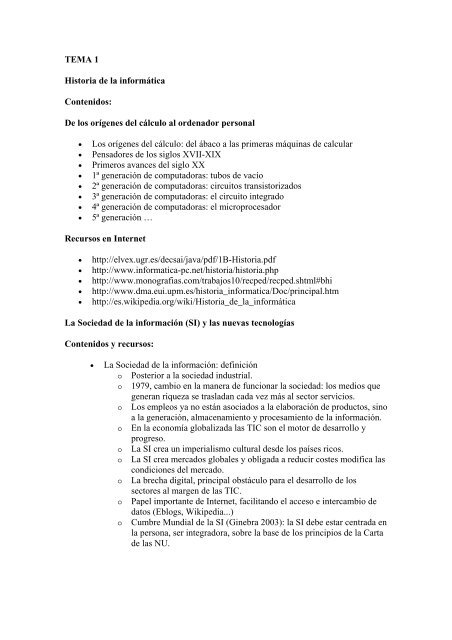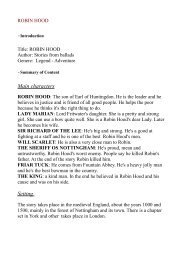Historia de la informtica
Historia de la informtica
Historia de la informtica
You also want an ePaper? Increase the reach of your titles
YUMPU automatically turns print PDFs into web optimized ePapers that Google loves.
TEMA 1<br />
<strong>Historia</strong> <strong>de</strong> <strong>la</strong> informática<br />
Contenidos:<br />
De los orígenes <strong>de</strong>l cálculo al or<strong>de</strong>nador personal<br />
• Los orígenes <strong>de</strong>l cálculo: <strong>de</strong>l ábaco a <strong>la</strong>s primeras máquinas <strong>de</strong> calcu<strong>la</strong>r<br />
• Pensadores <strong>de</strong> los siglos XVII-XIX<br />
• Primeros avances <strong>de</strong>l siglo XX<br />
• 1ª generación <strong>de</strong> computadoras: tubos <strong>de</strong> vacío<br />
• 2ª generación <strong>de</strong> computadoras: circuitos transistorizados<br />
• 3ª generación <strong>de</strong> computadoras: el circuito integrado<br />
• 4ª generación <strong>de</strong> computadoras: el microprocesador<br />
• 5ª generación …<br />
Recursos en Internet<br />
• http://elvex.ugr.es/<strong>de</strong>csai/java/pdf/1B-<strong>Historia</strong>.pdf<br />
• http://www.informatica-pc.net/historia/historia.php<br />
• http://www.monografias.com/trabajos10/recped/recped.shtml#bhi<br />
• http://www.dma.eui.upm.es/historia_informatica/Doc/principal.htm<br />
• http://es.wikipedia.org/wiki/<strong>Historia</strong>_<strong>de</strong>_<strong>la</strong>_informática<br />
La Sociedad <strong>de</strong> <strong>la</strong> información (SI) y <strong>la</strong>s nuevas tecnologías<br />
Contenidos y recursos:<br />
• La Sociedad <strong>de</strong> <strong>la</strong> información: <strong>de</strong>finición<br />
o Posterior a <strong>la</strong> sociedad industrial.<br />
o 1979, cambio en <strong>la</strong> manera <strong>de</strong> funcionar <strong>la</strong> sociedad: los medios que<br />
generan riqueza se tras<strong>la</strong>dan cada vez más al sector servicios.<br />
o Los empleos ya no están asociados a <strong>la</strong> e<strong>la</strong>boración <strong>de</strong> productos, sino<br />
a <strong>la</strong> generación, almacenamiento y procesamiento <strong>de</strong> <strong>la</strong> información.<br />
o En <strong>la</strong> economía globalizada <strong>la</strong>s TIC son el motor <strong>de</strong> <strong>de</strong>sarrollo y<br />
progreso.<br />
o La SI crea un imperialismo cultural <strong>de</strong>s<strong>de</strong> los países ricos.<br />
o La SI crea mercados globales y obligada a reducir costes modifica <strong>la</strong>s<br />
condiciones <strong>de</strong>l mercado.<br />
o La brecha digital, principal obstáculo para el <strong>de</strong>sarrollo <strong>de</strong> los<br />
sectores al margen <strong>de</strong> <strong>la</strong>s TIC.<br />
o Papel importante <strong>de</strong> Internet, facilitando el acceso e intercambio <strong>de</strong><br />
datos (Eblogs, Wikipedia...)<br />
o Cumbre Mundial <strong>de</strong> <strong>la</strong> SI (Ginebra 2003): <strong>la</strong> SI <strong>de</strong>be estar centrada en<br />
<strong>la</strong> persona, ser integradora, sobre <strong>la</strong> base <strong>de</strong> los principios <strong>de</strong> <strong>la</strong> Carta<br />
<strong>de</strong> <strong>la</strong>s NU.
• Internet y <strong>la</strong> globalización <strong>de</strong> <strong>la</strong> información<br />
o Internet, culminación <strong>de</strong> <strong>la</strong> nueva era digital.<br />
o Desaparecen <strong>la</strong>s fronteras en <strong>la</strong> comunicación.<br />
o Confluencia <strong>de</strong> <strong>la</strong>s diferentes culturas a una cultura común.<br />
o Aspectos negativos: <strong>la</strong> información es unidireccional, <strong>de</strong>s<strong>de</strong> el mundo<br />
<strong>de</strong>sarrol<strong>la</strong>do hacia el mundo sub<strong>de</strong>sarrol<strong>la</strong>do.<br />
o Se impone unas formas <strong>de</strong> vida y una cultura sobre <strong>la</strong>s <strong>de</strong>más.<br />
• Nuevos sectores <strong>la</strong>borales<br />
o Las TIC han penetrado en todos los sectores <strong>de</strong> <strong>la</strong> sociedad,<br />
convirtiéndose en el alma <strong>de</strong> <strong>la</strong> Nueva Economía.<br />
o Las TIC son indispensables para <strong>la</strong> búsqueda <strong>de</strong> productos, <strong>la</strong><br />
organización, el almacenaje, <strong>la</strong> distribución y los procedimientos para<br />
manejarlos.<br />
o Las TIC modifican <strong>la</strong>s estructuras económicas: multiplican <strong>la</strong><br />
productividad, crean nuevos mo<strong>de</strong>los <strong>de</strong> negocio (comercio<br />
electrónico) y permiten operar a <strong>la</strong>s empresas en un mercado mundial.<br />
o Las PYME, <strong>la</strong>s administraciones públicas y los centros <strong>de</strong> formación<br />
aumentan sus esfuerzos por incluir activida<strong>de</strong>s <strong>de</strong> innovación<br />
tecnológica en su estratégica competitiva y en su quehacer diario.<br />
o Las TIC facilitan <strong>la</strong> producción multimedia, nuevos servicios a <strong>la</strong>s<br />
personas, <strong>la</strong>s empresas y <strong>la</strong>s instituciones, el comercio electrónico, el<br />
entretenimiento y <strong>la</strong> cultura, <strong>la</strong> educación y formación a distancia, <strong>la</strong><br />
búsqueda <strong>de</strong> empleo y selección <strong>de</strong> personal y todos los servicios <strong>de</strong><br />
asesoramiento médico, jurídico, fiscal, etc.<br />
o Nuevo mo<strong>de</strong>lo <strong>de</strong> empleo: el teletrabajo.<br />
• La fractura o brecha digital<br />
o Diferencias socioeconómicas entre aquel<strong>la</strong>s comunida<strong>de</strong>s que tienen<br />
acceso a <strong>la</strong>s TIC y aquel<strong>la</strong>s que no.<br />
o Otros aspectos <strong>de</strong> <strong>la</strong> brecha digital:<br />
El analfabetismo digital <strong>de</strong> un gran sector <strong>de</strong> <strong>la</strong> pob<strong>la</strong>ción<br />
nacida antes <strong>de</strong> <strong>la</strong> década <strong>de</strong> 1960.<br />
La calidad <strong>de</strong>l acceso y <strong>la</strong> disponibilidad <strong>de</strong> conexiones <strong>de</strong><br />
banda ancha que permitan acce<strong>de</strong>r a contenidos multimedia en<br />
tiempos y costos a<strong>de</strong>cuados al contexto <strong>de</strong> los usuarios.<br />
o Los gobiernos han <strong>de</strong> <strong>de</strong>sarrol<strong>la</strong>r p<strong>la</strong>nes encaminados a <strong>la</strong><br />
disminución <strong>de</strong> <strong>la</strong> Brecha Digital, estimu<strong>la</strong>ndo no sólo el acceso, sino<br />
también el uso <strong>de</strong> <strong>la</strong>s nuevas tecnologías, ya que éstas inci<strong>de</strong>n en los<br />
procesos <strong>de</strong> <strong>de</strong>sarrollo.<br />
• La Sociedad <strong>de</strong>l conocimiento<br />
o Cuestión a <strong>de</strong>bate: informar implica mensajes unidireccionales con<br />
ten<strong>de</strong>ncia a modificar el comportamiento <strong>de</strong> un perceptor pasivo;<br />
comunicar consiste en <strong>la</strong> interre<strong>la</strong>ción <strong>de</strong> mensajes re<strong>la</strong>cionales,<br />
dialogales y socializantes entre interlocutores igualmente habilitados<br />
para una libre y simultánea recepción/emisión.<br />
o El término “Sociedad <strong>de</strong>l conocimiento” evoca una visión más<br />
integral y un proceso esencialmente humano.<br />
o En <strong>la</strong> Sociedad <strong>de</strong>l conocimiento se quiere comunicar <strong>de</strong> otra manera<br />
y compartir un saber. Se trata, pues, <strong>de</strong> una sociedad <strong>de</strong>l saber<br />
compartido y <strong>de</strong>l conocimiento.
TEMA 2<br />
El Hardware<br />
Contenidos<br />
o En <strong>la</strong> Sociedad <strong>de</strong>l conocimiento <strong>la</strong> información ha <strong>de</strong> ser un bien<br />
público, no una mercancía, <strong>la</strong> comunicación un proceso participativo<br />
e interactivo, el conocimiento una construcción social compartida, no<br />
una propiedad privada, y <strong>la</strong>s tecnologías un soporte para todo ello, sin<br />
que se conviertan en un fin en sí.<br />
• La representación <strong>de</strong> <strong>la</strong> información.<br />
• Arquitectura <strong>de</strong> un or<strong>de</strong>nador<br />
• La unidad central <strong>de</strong> proceso<br />
• Los buses <strong>de</strong> datos, <strong>de</strong> direcciones y <strong>de</strong> control<br />
• La p<strong>la</strong>ca base<br />
• Los puertos<br />
• La memoria<br />
• Dispositivos <strong>de</strong> entrada/Salida<br />
La representación <strong>de</strong> <strong>la</strong> información<br />
Toda información que procesa, almacena y transfiere un or<strong>de</strong>nador transita por circuitos<br />
eléctricos. Los circuitos eléctricos sólo admiten dos estados: abierto y cerrado. La forma<br />
<strong>de</strong> representar estos dos estados es mediante <strong>la</strong> asignación <strong>de</strong> un 1 para el circuito<br />
cerrado y un 0 para el circuito abierto. Es por ello que el procesamiento llevado a cabo<br />
con un or<strong>de</strong>nador se hace es sistema binario. La unidad mínima que po<strong>de</strong>mos<br />
representar será un 0 o un 1, a lo que <strong>de</strong>nominamos bit (acrónimo <strong>de</strong> Binary digit).<br />
El sistema <strong>de</strong> numeración <strong>de</strong>cimal se compone <strong>de</strong> diez dígitos (<strong>de</strong>l 0 al 9), a los que<br />
otorgamos un valor <strong>de</strong>pendiendo <strong>de</strong> <strong>la</strong> posición que ocupen en una serie (unida<strong>de</strong>s,<br />
<strong>de</strong>cenas, centenas, mil<strong>la</strong>res...). En este sistema el valor <strong>de</strong>l número 528 se calcu<strong>la</strong> como:<br />
(5 · 10 2 ) + (2 · 10 1 ) + (8 · 10 0 ) = 528<br />
En el sistema binario, que utiliza únicamente 2 dígitos (0 y 1), el valor <strong>de</strong>l número<br />
1011 se calcu<strong>la</strong> como<br />
(1 · 2 3 ) + (0 ·2 2 ) + (1 · 2 1 ) + (1 · 2 0 ) = 11<br />
Para el procesamiento <strong>de</strong> <strong>la</strong> información <strong>de</strong> un or<strong>de</strong>nador es necesario asignar un valor<br />
binario a todos los caracteres (letras y números) con que nos manejamos los humanos.<br />
Con <strong>la</strong> combinación <strong>de</strong> números binarios <strong>de</strong> hasta ocho dígitos (octeto o byte) po<strong>de</strong>mos<br />
codificar hasta 255 caracteres diferentes (11111111 en binario equivale a 255 en<br />
<strong>de</strong>cimal), suficientes para los números y <strong>la</strong>s letras mayúscu<strong>la</strong>s y minúscu<strong>la</strong>s <strong>de</strong>l inglés.<br />
Así nació el código ASCII (American Standard Co<strong>de</strong> for Information Interchange): los<br />
32 primeros caracteres son <strong>de</strong> control, los siguientes hasta el 128 son internacionales, y<br />
el resto son caracteres especiales, flechas, símbolos matemáticos, etc.
Esta tab<strong>la</strong> <strong>de</strong> caracteres en cambio es insuficiente para idiomas como el griego, por lo<br />
que actualmente se utlizan otras como UNICODE, que en lugar <strong>de</strong> 8 bits utiliza 16 para<br />
cada carácter, por lo que admite 65.536 símbolos distintos, suficientes para alfabetos tan<br />
dispares como el cirílico, griego, <strong>la</strong>tino, kanji, árabe...<br />
Caracteres <strong>de</strong>l 33 al 256 <strong>de</strong> <strong>la</strong> tab<strong>la</strong> ASCII<br />
Para <strong>la</strong> obtención mediante el tec<strong>la</strong>do <strong>de</strong> cada uno <strong>de</strong> estos caracteres se oprime <strong>la</strong> tec<strong>la</strong><br />
ALT y simultáneamente el número que tiene asignado con el tec<strong>la</strong>do alfanumérico: así<br />
el signo ~ se obtiene con <strong>la</strong>s tec<strong>la</strong>s ALT+126.<br />
Como ya se ha dicho, <strong>la</strong> unidad más pequeña <strong>de</strong> representación <strong>de</strong> <strong>la</strong> información es un<br />
bit (un dígito binario 0 o 1), y al conjunto <strong>de</strong> 8 bits se le <strong>de</strong>nomina byte u octeto, puesto<br />
que está constituido por 8 bits. Dado que estas unida<strong>de</strong>s <strong>de</strong> medida resultan muy<br />
pequeñas, habitualmente utilizamos múltiplos <strong>de</strong> byte, como kilobyte (Kb) que son<br />
1024 bytes (2 10 = 1024), megabyte (Mb) que son 1024 Kb, gigabyte (Gb) que son 1024<br />
Mb o terabyte (Tb) que son 1024 Gb.<br />
Arquitectura <strong>de</strong> un or<strong>de</strong>nador<br />
La arquitectura <strong>de</strong> un or<strong>de</strong>nador (hardware) está constituida básicamente por <strong>la</strong><br />
Unidad Central <strong>de</strong> Proceso (CPU), encargada <strong>de</strong>l procesamiento <strong>de</strong> los datos, <strong>la</strong><br />
memoria, que almacena <strong>la</strong> información temporalmente, y los periféricos <strong>de</strong><br />
entrada/salida, que permiten el intercambio <strong>de</strong> datos con el exterior así como su<br />
almacenamiento <strong>de</strong>finitivo. Todos estos dispositivos <strong>de</strong>ben <strong>de</strong> estar interconectados<br />
para <strong>la</strong> que <strong>la</strong> información fluya <strong>de</strong> unos a otros según sea necesario mediante los buses,<br />
que son los canales por los que circu<strong>la</strong> <strong>la</strong> información <strong>de</strong>ntro <strong>de</strong> un or<strong>de</strong>nador.
La Unidad Central <strong>de</strong> Proceso<br />
La CPU, o también l<strong>la</strong>mada microprocesador, posee tres elementos principales:<br />
• La Unidad <strong>de</strong> Control (UC), encargada, mediante señales eléctricas, <strong>de</strong><br />
<strong>de</strong>tectar el estado <strong>de</strong> cada uno <strong>de</strong> los elementos <strong>de</strong>l or<strong>de</strong>nador y <strong>de</strong> recibir<br />
<strong>de</strong>s<strong>de</strong> <strong>la</strong> memoria <strong>la</strong>s instrucciones que se <strong>de</strong>ben ejecutar. Contro<strong>la</strong> el<br />
funcionamiento <strong>de</strong> <strong>la</strong> CPU y <strong>de</strong> todo el or<strong>de</strong>nador.<br />
• La Unidad Aritmético-lógica (UAL), encargada <strong>de</strong> <strong>la</strong>s operaciones<br />
aritméticas y lógicas, liberando así <strong>de</strong> estas tareas a <strong>la</strong> CPU.<br />
• El registro, que es el lugar don<strong>de</strong> se almacena temporalmente <strong>la</strong> información.<br />
Micropocesador <strong>de</strong> Intel Core 2 Duo<br />
El microprocesador realiza continuas visitas a <strong>la</strong> memoria principal (RAM), para buscar<br />
tanto datos como instrucciones. Para ganar tiempo suele haber una memoria intermedia,<br />
entre el microprocesador y <strong>la</strong> memoria principal, don<strong>de</strong> se almacenan los datos e<br />
instrucciones <strong>de</strong> uso más frecuente y <strong>la</strong>s últimas realizadas por el microprocesador,<br />
<strong>de</strong>nominada memoria caché.<br />
Todas <strong>la</strong>s operaciones <strong>de</strong>ben <strong>de</strong> hacerse <strong>de</strong> manera sincronizada, por lo que se dispone<br />
<strong>de</strong> un reloj u osci<strong>la</strong>dor que envía pulsos a intervalos <strong>de</strong> tiempo constantes. El intervalo<br />
entre pulso y pulso es el menor tiempo que pue<strong>de</strong> durar una operación elemental. Un<br />
reloj que funcione a 500MHz envía 500.000.000 <strong>de</strong> pulsos en un segundo. El tiempo<br />
mínimo que tardará en respon<strong>de</strong>r el or<strong>de</strong>nador para una operación elemental será en este<br />
caso <strong>de</strong> 1/500000000 = 2 ns. Cuanto mayor sea <strong>la</strong> frecuencia (es <strong>de</strong>cir el mayor número<br />
<strong>de</strong> pulsos por segundo) <strong>de</strong>l reloj, menor será el tiempo <strong>de</strong> respuesta <strong>de</strong>l<br />
microprocesador, es <strong>de</strong>cir que será más rápido. La frecuencia <strong>de</strong>l reloj sirve para<br />
c<strong>la</strong>sificar a los microprocesadores, siendo <strong>de</strong> 800MHz, 3,06 GHz...<br />
Físicamente un microprocesador es un chip que pue<strong>de</strong> contener millones <strong>de</strong> transistores.<br />
Suelen tener forma cuadrada y <strong>la</strong> conexión con el resto <strong>de</strong> componentes se realiza a<br />
través <strong>de</strong> unas patil<strong>la</strong>s que tiene en <strong>la</strong> parte inferior. El lugar don<strong>de</strong> se incrusta el<br />
microprocesador se l<strong>la</strong>ma zócalo, y el número <strong>de</strong> patil<strong>la</strong>s <strong>de</strong>pen<strong>de</strong> <strong>de</strong>l mo<strong>de</strong>lo.
Transporte <strong>de</strong> <strong>la</strong> información: buses<br />
Microprocesador AMD Athlon 64 X2<br />
Los buses son los canales que permiten el transporte <strong>de</strong> <strong>la</strong> información entre <strong>la</strong> CPU, <strong>la</strong><br />
memoria principal y los dispositivos <strong>de</strong> Entrada/Salida. Se comportan <strong>de</strong> un modo<br />
simi<strong>la</strong>r a los nervios <strong>de</strong>l cuerpo humano: comunican todas <strong>la</strong>s partes <strong>de</strong>l cuerpo con el<br />
cerebro, al que envían información y <strong>de</strong>l que reciben instrucciones. La información se<br />
transmite a través <strong>de</strong> una línea eléctrica codificada en forma <strong>de</strong> 1 y 0, pero así sólo se<br />
pue<strong>de</strong> transportar un bit cada vez. Para transmitir dígitos binarios <strong>de</strong> forma simultánea,<br />
los buses están compuestos por varias líneas o cables.<br />
Por el bus circu<strong>la</strong> información <strong>de</strong> diversos tipos: datos, direcciones <strong>de</strong> memoria y<br />
señales <strong>de</strong> control. De manera que un bus está compuesto por líneas <strong>de</strong> diferentes tipos:<br />
<strong>de</strong> datos, <strong>de</strong> dirección y <strong>de</strong> control.<br />
Po<strong>de</strong>mos c<strong>la</strong>sificar los buses por el tipo <strong>de</strong> componentes que los utilizan:<br />
• Los buses que unen <strong>la</strong>s partes internas <strong>de</strong> <strong>la</strong> CPU reciben el nombre <strong>de</strong> bus<br />
local. Es un bus <strong>de</strong> poca longitud y <strong>de</strong> gran velocidad <strong>de</strong> transmisión. La<br />
velocidad <strong>de</strong> transmisión se mi<strong>de</strong> en bits por segundo.<br />
• El bus que une <strong>la</strong> CPU con <strong>la</strong> memoria principal se l<strong>la</strong>ma bus <strong>de</strong> sistema.<br />
• Buses <strong>de</strong> Entrada/Salida, que comunican el or<strong>de</strong>nador con los dispositivos <strong>de</strong><br />
entrada y salida. Son <strong>de</strong> muy diverso tipo, así como su velocidad <strong>de</strong><br />
funcionamiento.
La p<strong>la</strong>ca base<br />
Esquema <strong>de</strong> conexiones mediante los distintos tipos <strong>de</strong> buses.<br />
Al abrir un or<strong>de</strong>nador lo primero que l<strong>la</strong>ma <strong>la</strong> atención es un amplia p<strong>la</strong>ca, <strong>de</strong>nominada<br />
p<strong>la</strong>ca base o p<strong>la</strong>ca madre, que actúa como una p<strong>la</strong>taforma. A el<strong>la</strong> se conectan,<br />
directamente o a través <strong>de</strong> ranuras <strong>de</strong> expansión (slots), todos los <strong>de</strong>más componentes:<br />
tec<strong>la</strong>do, monitor, impresora, ratón, escáner, etc.<br />
En <strong>la</strong>s ranuras <strong>de</strong> expansión se introducen otras p<strong>la</strong>cas menores, <strong>de</strong>nominadas tarjetas<br />
<strong>de</strong> expansión, que permiten conectar distintos periféricos exteriores al or<strong>de</strong>nador, entre<br />
los que <strong>de</strong>stacan <strong>la</strong> tarjeta <strong>de</strong> ví<strong>de</strong>o, <strong>la</strong> tarjeta <strong>de</strong> sonido, el mó<strong>de</strong>m,...<br />
Para que <strong>la</strong> p<strong>la</strong>ca base cump<strong>la</strong> con su cometido, lleva insta<strong>la</strong>do un software muy básico<br />
<strong>de</strong>nominado BIOS, cuyos datos se guardan <strong>de</strong> manera permanente gracias a <strong>la</strong><br />
alimentación mediante una pi<strong>la</strong>. En esta memoria quedan almacenados datos como <strong>la</strong><br />
configuración básica <strong>de</strong>l equipo, sus componentes, el sistema <strong>de</strong> arranque, <strong>la</strong> hora <strong>de</strong>l<br />
sistema...
Los puertos<br />
1. CPU.<br />
2. Slots para memoria RAM.<br />
3. Conector <strong>de</strong> cable IDE.<br />
4. Puerto AGP para tarjeta gráfica.<br />
5. Slots PCI.<br />
6. Puertos externos.<br />
7. Puertos para ratón, tec<strong>la</strong>do y USB.<br />
Cuando un periférico se conecta a un bus <strong>de</strong> datos, lo hace a través <strong>de</strong> los <strong>de</strong>nominados<br />
puertos. Los puertos reciben el mismo nombre que los buses con los que se comunican<br />
a los periféricos. Los más usuales son:<br />
• Serie. Utiliza una única línea para transmitir los datos, éstos pasan uno <strong>de</strong>trás<br />
<strong>de</strong> otro. Son lentos, pero muy flexibles. En ellos po<strong>de</strong>mos encontrar<br />
conectados ratones, mó<strong>de</strong>ms externos, escáneres, etcétera.
La memoria<br />
Puerto serie <strong>de</strong> 9 pines<br />
• USB (Universal Serial Bus). Como su nombre indica (Bus Serie Universal),<br />
nació como un estándar que permitiera conectar todo tipo <strong>de</strong> dispositivos. Es<br />
un conector tipo serie que funciona a dos velocida<strong>de</strong>s diferentes,<br />
<strong>de</strong>pendiendo <strong>de</strong>l periférico: una baja, a 1,5 megabits por segundo (Mbps), y<br />
otra alta, a 12 Mbps. Tiene dos gran<strong>de</strong>s ventajas: a) permite <strong>la</strong> conexión <strong>de</strong><br />
los periféricos «en caliente», es <strong>de</strong>cir, sin necesidad <strong>de</strong> apagar el or<strong>de</strong>nador<br />
para que éste los reconozca, y b) los dispositivos conectados no precisan <strong>de</strong><br />
tarjeta contro<strong>la</strong>dora. Debido a <strong>la</strong> competencia con otros puertos, en <strong>la</strong><br />
actualidad existe el USB 2.0, que alcanza velocida<strong>de</strong>s <strong>de</strong> transferencia <strong>de</strong><br />
más <strong>de</strong> 400 Mbps.<br />
• Fire Wire (IEEE 1934): es muy rápido (funciona a 400 Mbps) y está<br />
pensado para transferencia <strong>de</strong> ví<strong>de</strong>o y DVD.<br />
• Paralelo: recibe este nombre porque pue<strong>de</strong> transmitir simultáneamente los<br />
bits <strong>de</strong> datos por medio <strong>de</strong> diferentes líneas. Es el más utilizado para <strong>la</strong>s<br />
impresoras.<br />
• PCI (Peripheral Component Interconnect). La Interconexión <strong>de</strong><br />
Componentes Periféricos es un conector tipo paralelo <strong>de</strong> un ancho <strong>de</strong> banda<br />
<strong>de</strong> 32. Su capacidad <strong>de</strong> transferencia llega a 133 Mbps. Se hal<strong>la</strong> en el interior<br />
<strong>de</strong>l or<strong>de</strong>nador y admite gran variedad <strong>de</strong> tarjetas contro<strong>la</strong>doras.<br />
• AGP (Accelerated Graphics Port). El Puerto <strong>de</strong> Gráficos Acelerados se suele<br />
utilizar en exclusiva para conectar <strong>la</strong> tarjeta contro<strong>la</strong>dora <strong>de</strong>l monitor (tarjeta<br />
gráfica). Su velocidad <strong>de</strong> transferencia aumenta continuamente, superando<br />
hoy día 1 Gbps (gigabit por segundo).<br />
El almacenamiento <strong>de</strong> los datos en el procesamiento <strong>de</strong> <strong>la</strong> información se realiza <strong>de</strong><br />
diversas maneras:<br />
• La memoria RAM. Es un componente imprescindible para el or<strong>de</strong>nador; su<br />
misión consiste en tener preparadas <strong>la</strong>s instrucciones y los datos para que <strong>la</strong><br />
CPU pueda procesarlos. A<strong>de</strong>más, esta memoria también está encargada <strong>de</strong><br />
almacenar temporalmente el resultado <strong>de</strong> <strong>la</strong>s operaciones realizadas por <strong>la</strong><br />
CPU. La memoria RAM (Random Access Memory) es una memoria <strong>de</strong><br />
acceso aleatorio en <strong>la</strong> que se pue<strong>de</strong> leer y escribir información; es volátil, por<br />
lo que al apagar el or<strong>de</strong>nador se pier<strong>de</strong>n todos los datos que contenga en ese<br />
momento. Se pue<strong>de</strong> hab<strong>la</strong>r <strong>de</strong> memoria convencional para <strong>de</strong>signar a aquél<strong>la</strong><br />
comprendida entre 0 y 640 Kb; <strong>de</strong> memoria superior <strong>la</strong> comprendida entre los<br />
640 Kb y 1024 Mb, y <strong>de</strong> memoria extendida <strong>la</strong> situada por encima <strong>de</strong> 1 Mb.<br />
Des<strong>de</strong> hace ya tiempo, <strong>la</strong> cantidad <strong>de</strong> memoria RAM <strong>de</strong> un or<strong>de</strong>nador es muy<br />
fácil <strong>de</strong> ampliar: basta con comprar módulos <strong>de</strong> memoria y conectarlos en los<br />
correspondientes zócalos en <strong>la</strong> p<strong>la</strong>ca madre. Según el tipo <strong>de</strong> conector que<br />
lleve el módulo <strong>de</strong> memoria, estos se c<strong>la</strong>sifican en dos bloques, cada uno <strong>de</strong><br />
ellos con características diferentes:
o Módulos SIMM; estos módulos tienen 30 ó 72 contactos. Su<br />
capacidad no es muy elevada (1, 4, 8... 64 Mb), y su tiempo <strong>de</strong> acceso<br />
está alre<strong>de</strong>dor <strong>de</strong> 70 u 80 nanosegundos.<br />
o Módulos DIMM: estos módulos son más a<strong>la</strong>rgados, ya que cuentan<br />
con 168 contactos; a<strong>de</strong>más, disponen <strong>de</strong> dos muescas para facilitar su<br />
correcta colocación. Su capacidad es gran<strong>de</strong> (128 Mb, 256Mb...) y su<br />
tiempo <strong>de</strong> acceso pue<strong>de</strong> llegar a ser inferior a 10 nanosegundos. El<br />
tiempo <strong>de</strong> acceso <strong>de</strong> <strong>la</strong> memoria RAM es el tiempo que transcurre<br />
<strong>de</strong>s<strong>de</strong> que se solicita el dato almacenado en una <strong>de</strong>terminada<br />
dirección <strong>de</strong> memoria hasta que el chip lo ofrece.<br />
• CMOS: se trata <strong>de</strong> una pequeña cantidad <strong>de</strong> memoria que guarda<br />
información acerca <strong>de</strong> <strong>la</strong> configuración <strong>de</strong>l or<strong>de</strong>nador, así como <strong>la</strong> fecha y <strong>la</strong><br />
hora <strong>de</strong>l reloj interno. Para que estos datos no se pierdan al apagar el<br />
or<strong>de</strong>nador, necesita una batería que <strong>la</strong> mantenga activa.<br />
• Memoria caché: esta memoria RAM es mucho más rápida que <strong>la</strong><br />
convencional aunque también mucho más cara. Por este motivo, los<br />
or<strong>de</strong>nadores solo disponen <strong>de</strong> una pequeña cantidad <strong>de</strong> memoria caché (lo<br />
habitual 256 o 512 Kb aunque hoy en día no es extraña una cantidad <strong>de</strong> 1 o 2<br />
Mb), que el or<strong>de</strong>nador utiliza para almacenar aquel<strong>la</strong>s instrucciones o datos<br />
que va a necesitar con más frecuencia. En realidad, esta memoria está situada<br />
entre el procesador y <strong>la</strong> memoria RAM, para agilizar <strong>la</strong> transferencia <strong>de</strong><br />
información entre ellos.<br />
• Memoria ROM-BIOS, <strong>de</strong>nominada ROM (Read Only Memory), es solo <strong>de</strong><br />
lectura, es <strong>de</strong>cir, no se pue<strong>de</strong> escribir en el<strong>la</strong>. Contiene información grabada<br />
por el fabricante que no <strong>de</strong>saparece al <strong>de</strong>sconectar el or<strong>de</strong>nador. La BIOS es<br />
imprescindible para <strong>la</strong> puesta en funcionamiento <strong>de</strong>l or<strong>de</strong>nador, ya que<br />
contiene instrucciones para realizar el chequeo inicial <strong>de</strong>l or<strong>de</strong>nador, a<strong>de</strong>más<br />
<strong>de</strong> datos técnicos <strong>de</strong> los distintos componentes conectados a él. Cuando se<br />
arranca un or<strong>de</strong>nador, <strong>la</strong> BIOS chequea, en el or<strong>de</strong>n que se indica, los<br />
siguientes componentes: <strong>la</strong> CPU, el bus <strong>de</strong> sistema, para comprobar que<br />
todos los periféricos funcionan correctamente; el reloj <strong>de</strong>l sistema, <strong>la</strong><br />
memoria RAM, el tec<strong>la</strong>do y <strong>la</strong>s unida<strong>de</strong>s <strong>de</strong> disco. La información <strong>de</strong> este se<br />
compara con <strong>la</strong> almacenada en <strong>la</strong> memoria CMOS, <strong>de</strong>tectando cualquier<br />
cambio en los componentes o configuración <strong>de</strong>l sistema. Si el resultado <strong>de</strong>l<br />
chequeo es correcto, comenzará a cargarse el sistema operativo; en caso<br />
contrario, el sistema emitirá un pitido e informará <strong>de</strong>l problema.<br />
Dispositivos <strong>de</strong> Entrada/Salida<br />
También l<strong>la</strong>mados periféricos, pues en su mayor parte se encuentran en <strong>la</strong> parte exterior<br />
<strong>de</strong>l or<strong>de</strong>nador. La cantidad <strong>de</strong> dispositivos que po<strong>de</strong>mos conectar a un or<strong>de</strong>nador es<br />
enorme y variada, y aumenta sin cesar. Unos se han convertido en elementos<br />
imprescindibles para po<strong>de</strong>r comunicarnos con el or<strong>de</strong>nador: ratón, tec<strong>la</strong>do, monitor,<br />
disco duro; otros <strong>de</strong>pen<strong>de</strong>n mucho <strong>de</strong> <strong>la</strong> utilidad <strong>de</strong>l equipo: cámara web, altavoces,<br />
etcétera.<br />
Los dispositivos para po<strong>de</strong>r introducir o recibir información <strong>de</strong>ben estar conectados al<br />
or<strong>de</strong>nador. La transferencia <strong>de</strong> información <strong>la</strong> realizarán a través <strong>de</strong> los buses <strong>de</strong>
Entrada/Salida. Es posible que tengamos varios dispositivos conectados a un mismo<br />
bus.<br />
Cada dispositivo <strong>de</strong> Entrada/Salida tiene su propio lenguaje. Por ejemplo, dado que el<br />
ratón utiliza clic en los botones, no pue<strong>de</strong> comunicarse directamente con <strong>la</strong> CPU a<br />
través <strong>de</strong> los buses; por lo tanto, es necesario un mecanismo que permita realizar<br />
eficazmente <strong>la</strong> comunicación dispositivo-or<strong>de</strong>nador. Aquí es don<strong>de</strong> entra en juego el<br />
Contro<strong>la</strong>dor, que permite al sistema operativo interactuar con un periférico. Viene a ser<br />
un manual <strong>de</strong> instrucciones que indica a <strong>la</strong> CPU cómo <strong>de</strong>be contro<strong>la</strong>r y comunicarse con<br />
un dispositivo en particu<strong>la</strong>r. Por tanto, es una pieza esencial, sin <strong>la</strong> cual no se podría<br />
usar el hardware.<br />
Dispositivos <strong>de</strong> entrada<br />
• Tec<strong>la</strong>do. Físicamente, está formado por una matriz <strong>de</strong> tec<strong>la</strong>s <strong>de</strong> seis fi<strong>la</strong>s y<br />
veintidós columnas. No todas <strong>la</strong>s casil<strong>la</strong>s están ocupadas por tec<strong>la</strong>s, pues hay<br />
tec<strong>la</strong>s especiales que ocupan más <strong>de</strong> una casil<strong>la</strong>. Suelen ser unas 105 tec<strong>la</strong>s.<br />
Algunas tec<strong>la</strong>s tienen asignados varios caracteres y se utilizan en<br />
combinación con otras.<br />
• Ratón. Es uno <strong>de</strong> los periféricos en los que más han aumentado <strong>la</strong>s<br />
posibilida<strong>de</strong>s <strong>de</strong> utilización. Prácticamente todas <strong>la</strong>s instrucciones que<br />
<strong>de</strong>seamos enviar a <strong>la</strong> CPU <strong>la</strong>s enviamos a través <strong>de</strong>l ratón. Al igual que en el<br />
caso <strong>de</strong>l tec<strong>la</strong>do, <strong>la</strong> conexión <strong>de</strong>l ratón al or<strong>de</strong>nador se hace hoy día a través<br />
<strong>de</strong> un puerto PS/2 o USB, o mediante un dispositivo inalámbrico (que<br />
también va al puerto PS/2). El ratón tiene asociado un cursor en <strong>la</strong> pantal<strong>la</strong><br />
que sigue el movimiento que realizamos con él sobre <strong>la</strong> mesa, y dos o más<br />
botones, que son los que <strong>de</strong>terminan <strong>la</strong>s acciones cuando los pulsamos y<br />
soltamos mientras el cursor está en una zona concreta <strong>de</strong> <strong>la</strong> pantal<strong>la</strong>. Las<br />
señales que se producen llegan a <strong>la</strong> CPU, que <strong>la</strong>s codifica mediante un<br />
programa específico (l<strong>la</strong>mado driver o software <strong>de</strong>l ratón). Cuando movemos<br />
el ratón, recorremos una distancia, y realizamos un <strong>de</strong>sp<strong>la</strong>zamiento <strong>de</strong>rechaizquierda<br />
y otro arriba-abajo. Estas medidas son enviadas a <strong>la</strong> CPU, que <strong>la</strong>s<br />
utiliza para tras<strong>la</strong>dar el cursor al nuevo emp<strong>la</strong>zamiento elegido.<br />
• Escáner. Es el dispositivo idóneo para introducir en el or<strong>de</strong>nador imágenes<br />
que se encuentran en papel. También sirve para introducir texto directamente<br />
<strong>de</strong>s<strong>de</strong> un papel e interpretarlo como tal. Su misión es transformar tanto<br />
imágenes como textos en bits que podamos almacenar y modificar. La<br />
imagen colocada sobre el cristal es leída -«barrida»- como si fueran líneas<br />
horizontales por un haz <strong>de</strong> luz que se refleja en unos espejos especiales. El<br />
equipo mi<strong>de</strong> <strong>la</strong> cantidad <strong>de</strong> luz reflejada y <strong>la</strong> convierte en bits. Hay dos<br />
parámetros que <strong>de</strong>terminan <strong>la</strong> calidad <strong>de</strong> un escáner: su resolución y su<br />
velocidad.<br />
o Resolución: mi<strong>de</strong> <strong>la</strong> cantidad <strong>de</strong> puntos por pulgada (ppp) que<br />
distingue el escáner en su lectura; así, por ejemplo, 500 x 800 quiere<br />
<strong>de</strong>cir que en cada pulgada distingue 500 puntos en horizontal y 800<br />
en vertical.<br />
o Velocidad: mi<strong>de</strong> el número <strong>de</strong> bits que digitaliza por segundo.
Dispositivos <strong>de</strong> salida<br />
• Monitor. Es el periférico don<strong>de</strong> el or<strong>de</strong>nador nos muestra <strong>de</strong> manera visual<br />
<strong>la</strong> información procesada. Las características principales <strong>de</strong>l monitor son:<br />
o Tamaño. Queda <strong>de</strong>terminado por <strong>la</strong> medida en pulgadas <strong>de</strong> <strong>la</strong><br />
diagonal <strong>de</strong> <strong>la</strong> pantal<strong>la</strong>. Los hay <strong>de</strong> medidas muy diversas: 14", 15",<br />
17", 21"...<br />
o Resolución. Es el número <strong>de</strong> píxeles que presenta <strong>la</strong> pantal<strong>la</strong>.<br />
Normalmente viene dada en forma <strong>de</strong> producto <strong>de</strong> dos números: el<br />
primero indica el número <strong>de</strong> líneas horizontales y el segundo,<br />
verticales; por ejemplo: 800 x 600, 1024 x 768.<br />
o Número <strong>de</strong> colores que se pue<strong>de</strong>n presentar en <strong>la</strong> pantal<strong>la</strong>. En <strong>la</strong><br />
actualidad supera los 16,7 millones. También se suele <strong>de</strong>nominar<br />
profundidad <strong>de</strong> bits, es <strong>de</strong>cir, el número <strong>de</strong> bits que son necesarios<br />
para codificar los colores; por ejemplo, en el caso anterior son<br />
necesarios 24 bits.<br />
o Velocidad <strong>de</strong> refresco. Es el número <strong>de</strong> veces que se dibuja <strong>la</strong> pantal<strong>la</strong><br />
por segundo. Cuanto mayor sea, menos notaremos que ocurre y<br />
mayor sensación tendremos <strong>de</strong> que permanece inalterable. El mínimo<br />
recomendado es <strong>de</strong> 70 veces por segundo. Es esencial que el monitor<br />
tenga una buena velocidad <strong>de</strong> refresco para que nuestra vista sufra lo<br />
menos posible.<br />
El monitor se conecta al or<strong>de</strong>nador a través <strong>de</strong> un puerto serie <strong>de</strong> 15<br />
pines que pertenece a <strong>la</strong> tarjeta contro<strong>la</strong>dora, <strong>la</strong> cual, en este caso, recibe<br />
el nombre <strong>de</strong> tarjeta gráfica o <strong>de</strong> ví<strong>de</strong>o.<br />
La tarjeta <strong>de</strong> ví<strong>de</strong>o es <strong>la</strong> encargada <strong>de</strong> trasformar <strong>la</strong> información recibida<br />
<strong>de</strong> <strong>la</strong> CPU en información que pueda enten<strong>de</strong>r el monitor. Esto requiere<br />
que <strong>la</strong> tarjeta gráfica posea su propio microprocesador y, en algunas<br />
ocasiones, su propia memoria RAM, ya que <strong>de</strong>be almacenar mucha<br />
información para mantener <strong>la</strong> pantal<strong>la</strong> continuamente actualizada y, si<br />
utiliza <strong>la</strong> memoria <strong>de</strong>l or<strong>de</strong>nador, provoca que éste vaya más <strong>de</strong>spacio. El<br />
microprocesador <strong>de</strong> <strong>la</strong> tarjeta gráfica llega en ocasiones a ser más potente<br />
que el <strong>de</strong>l propio or<strong>de</strong>nador, sobre todo cuando se trabaja en diseño<br />
asistido <strong>de</strong> 3D.<br />
• Impresora. Es el periférico utilizado para presentar <strong>la</strong> información en<br />
soporte físico, normalmente papel <strong>de</strong> distintos tipos, pero también es posible<br />
utilizar trasparencias y te<strong>la</strong>. Hay tres conceptos que nos indican <strong>la</strong> calidad <strong>de</strong><br />
una impresora:<br />
o Velocidad <strong>de</strong> impresión. Mi<strong>de</strong> el número <strong>de</strong> páginas por minuto<br />
(ppm), o bien <strong>de</strong> caracteres por segundo (cps), que pue<strong>de</strong> imprimir.<br />
o Resolución. Son los puntos que pue<strong>de</strong> imprimir por pulgada (ppp),<br />
una medida <strong>de</strong> <strong>la</strong> calidad <strong>de</strong> salida.<br />
o Buffer <strong>de</strong> memoria. Debido a que <strong>la</strong> información que <strong>de</strong>be imprimir<br />
llega <strong>de</strong> <strong>la</strong> CPU a <strong>la</strong> impresora <strong>de</strong> forma más rápida que <strong>la</strong> velocidad<br />
<strong>de</strong> impresión, <strong>la</strong> impresora posee una pequeña memoria don<strong>de</strong> esta<br />
información se queda en espera y así el microprocesador se pue<strong>de</strong><br />
<strong>de</strong>dicar a otra tarea.
La conexión <strong>de</strong> <strong>la</strong> impresora al or<strong>de</strong>nador se realiza normalmente a través <strong>de</strong> un puerto,<br />
bien paralelo (<strong>de</strong>nominado LPT) o bien USB. Para que el or<strong>de</strong>nador controle y se<br />
comunique correctamente con <strong>la</strong> impresora, hay que suministrar a <strong>la</strong> CPU los drivers<br />
(programas <strong>de</strong> software) correspondientes, que realizan <strong>la</strong> función <strong>de</strong> contro<strong>la</strong>dor.<br />
Dispositivos <strong>de</strong> entrada y salida<br />
• Mó<strong>de</strong>m. El mó<strong>de</strong>m permite que nos comuniquemos con otro or<strong>de</strong>nador, que<br />
pue<strong>de</strong> estar en cualquier parte <strong>de</strong>l mundo, utilizando <strong>la</strong>s líneas telefónicas. Su<br />
función principal es transformar <strong>la</strong> señal digital <strong>de</strong>l or<strong>de</strong>nador en señal<br />
analógica, para que pueda viajar por <strong>la</strong> línea <strong>de</strong> teléfono, y viceversa.<br />
• Tarjeta <strong>de</strong> red. Es una tarjeta contro<strong>la</strong>dora que nos sirve para comunicar<br />
varios PC formando una red, <strong>de</strong> modo que los or<strong>de</strong>nadores pue<strong>de</strong>n compartir<br />
recursos, información y programas.<br />
• Dispositivos <strong>de</strong> almacenamiento masivo. El or<strong>de</strong>nador almacena <strong>la</strong><br />
información que va a necesitar y que va generando en <strong>la</strong> memoria principal<br />
(RAM), pero ésta se borra cuando lo apagamos. Necesitamos algún<br />
dispositivo don<strong>de</strong> podamos almacenar <strong>de</strong> forma permanente toda <strong>la</strong><br />
información que <strong>de</strong>seemos. Esta función <strong>la</strong> cumplen los sistemas <strong>de</strong><br />
almacenamiento masivo: disco duro, disquetes, discos ópticos, DVD,<br />
etcétera.<br />
o Disco duro. El disco duro está formado por un conjunto <strong>de</strong> discos <strong>de</strong><br />
aluminio recubierto <strong>de</strong> material con propieda<strong>de</strong>s magnéticas. Los<br />
discos se <strong>de</strong>nominan p<strong>la</strong>tos, y su número varía, normalmente, entre 2<br />
y 8. Se encuentran enganchados por su centro a un mismo eje que los<br />
hace rotar, siempre en el mismo sentido, impulsados por un motor, a<br />
unas velocida<strong>de</strong>s superiores a 7200 r.p.m. Cada p<strong>la</strong>to tiene dos caras<br />
que poseen su propio cabezal <strong>de</strong> lectura/escritura. Todos los p<strong>la</strong>tos<br />
están unidos a un brazo que se encarga <strong>de</strong> su movimiento.
Cada una <strong>de</strong> <strong>la</strong>s caras se divi<strong>de</strong> en pistas concéntricas que se numeran <strong>de</strong>s<strong>de</strong> el centro<br />
hacia el exterior. El conjunto <strong>de</strong> pistas que tienen el mismo número se l<strong>la</strong>ma cilindro.<br />
Cada pista, a su vez, se divi<strong>de</strong> en sectores, que normalmente tendrán una capacidad <strong>de</strong><br />
512 Kb <strong>de</strong> información. En cada sector po<strong>de</strong>mos escribir bloques <strong>de</strong> información <strong>de</strong><br />
tamaño fijo, que reciben el nombre <strong>de</strong> cluster. Para po<strong>de</strong>r utilizar el disco duro hay que<br />
prepararlo, operación que se <strong>de</strong>nomina formateo. En un primer nivel consiste en <strong>de</strong>finir<br />
<strong>la</strong>s pistas, sectores y cilindros, grabando unas marcas <strong>de</strong> dirección, datos, sincronización<br />
e información que forman <strong>la</strong> p<strong>la</strong>ntil<strong>la</strong> para almacenar información. A un segundo nivel,<br />
si lo <strong>de</strong>seamos, se divi<strong>de</strong> el disco en partes. Es lo que l<strong>la</strong>mamos partición <strong>de</strong>l disco duro,<br />
<strong>de</strong> tal forma que es como si se tratara <strong>de</strong> discos diferentes. Posteriormente, se crea <strong>la</strong><br />
organización lógica <strong>de</strong> los datos sobre el disco según los requerimientos <strong>de</strong>l sistema<br />
operativo.<br />
El disco duro posee un contro<strong>la</strong>dor, que se encarga <strong>de</strong>l control <strong>de</strong>l motor, <strong>la</strong> velocidad<br />
<strong>de</strong> giro y el movimiento <strong>de</strong>l brazo que sostiene <strong>la</strong>s cabezas <strong>de</strong> lectura/escritura; también<br />
se encarga <strong>de</strong> comunicarse con <strong>la</strong> CPU <strong>de</strong>l or<strong>de</strong>nador y dirigir <strong>la</strong>s funciones <strong>de</strong> lectura y<br />
escritura.<br />
La conexión entre el disco duro y el resto <strong>de</strong>l or<strong>de</strong>nador se realiza a través <strong>de</strong> un<br />
conector con un interfaz, que pue<strong>de</strong> ser <strong>de</strong> dos tipos:<br />
• IDE (<strong>de</strong>l inglés Integrated Drive Electronics): permite <strong>la</strong> conexión<br />
<strong>de</strong> hasta 4 discos duros u otros periféricos.<br />
• SCSI (<strong>de</strong>l inglés Small Computer System Interface). Tiene una<br />
velocidad <strong>de</strong> transferencia superior al interfaz IDE y permite<br />
conectar un número superior <strong>de</strong> discos duros o periféricos a un<br />
mismo conector.<br />
o Disquete. El disquete está formado por un único p<strong>la</strong>to <strong>de</strong> plástico<br />
flexible y recubierto <strong>de</strong> material magnético por ambas caras. Para<br />
evitar su <strong>de</strong>terioro y darle consistencia, se encuentra <strong>de</strong>ntro <strong>de</strong> una<br />
funda cuadrada con una ventana por don<strong>de</strong> se acce<strong>de</strong> al p<strong>la</strong>to. Aunque<br />
han existido discos <strong>de</strong> varios tamaños y formatos, el que perdura es el<br />
<strong>de</strong> 3,5", con una capacidad <strong>de</strong> almacenamiento <strong>de</strong> 1,44 Mb. Para<br />
po<strong>de</strong>r usarlo <strong>de</strong>be estar formateado, esto es, dividido en pistas y<br />
sectores <strong>de</strong>l mismo modo que el disco duro. La unidad que se encarga<br />
<strong>de</strong> leer y grabar los datos se l<strong>la</strong>ma disquetera. La tarjeta contro<strong>la</strong>dora<br />
que dirige el movimiento y <strong>la</strong>s operaciones <strong>de</strong> lectura y escritura se<br />
encarga <strong>de</strong> que <strong>la</strong> cabeza se posicione encima <strong>de</strong> <strong>la</strong> pista y sector<br />
a<strong>de</strong>cuados.<br />
o Discos ópticos. Los discos ópticos se l<strong>la</strong>man así por <strong>la</strong> tecnología<br />
usada en su lectura y escritura, que es óptica y se realiza a través <strong>de</strong><br />
un láser. Los primeros en utilizarse en <strong>la</strong> década <strong>de</strong> los ochenta fueron<br />
los l<strong>la</strong>mados discos compactos o CD (<strong>de</strong>l inglés compact discs) para<br />
almacenamiento y reproducción <strong>de</strong> audio en los equipos <strong>de</strong> música a<br />
los que se incorporó un lector <strong>de</strong> CD. Estos discos poseen una única<br />
pista en espiral sobre una <strong>de</strong> sus caras don<strong>de</strong> se almacena <strong>la</strong><br />
información en forma <strong>de</strong> huecos y no huecos. Un rayo emite luz y <strong>la</strong><br />
medida <strong>de</strong> <strong>la</strong> luz reflejada <strong>de</strong>termina <strong>la</strong> existencia o no <strong>de</strong> hueco.
Basta asignar un 1 para hueco y un O para no hueco y tenemos<br />
nuestro sistema binario.<br />
Durante algunos años hubo distintos tipos <strong>de</strong> CD según el tipo <strong>de</strong><br />
información que se guardara en ellos. En <strong>la</strong> actualidad, en un CD<br />
po<strong>de</strong>mos almacenar todo tipo <strong>de</strong> datos. Lo único que cambia es el<br />
sistema <strong>de</strong> almacenamiento (también <strong>de</strong>pen<strong>de</strong>rá <strong>de</strong>l equipo que los<br />
reproduzca); pero <strong>de</strong> esto se encargan los programas <strong>de</strong> grabación <strong>de</strong> CD.<br />
Los más usuales hoy día son <strong>de</strong> 700 MB / 80 minutos.<br />
Po<strong>de</strong>mos distinguir dos tipos <strong>de</strong> CD: los grabables o CD-R (recordable),<br />
que so<strong>la</strong>mente se pue<strong>de</strong>n grabar una vez, y los regrabables o CD-RW<br />
(rewritable) que permiten su grabación hasta unas 1 000 veces.<br />
Originalmente, <strong>la</strong> velocidad <strong>de</strong> lectura era <strong>de</strong> 150 Kbps. En <strong>la</strong> actualidad,<br />
en <strong>la</strong>s unida<strong>de</strong>s <strong>de</strong> lectura/escritura encontramos tres números que son,<br />
<strong>de</strong> izquierda a <strong>de</strong>recha, <strong>la</strong> velocidad <strong>de</strong> grabación, <strong>de</strong> reescritura y <strong>de</strong><br />
lectura <strong>de</strong> los CD. Sólo <strong>de</strong>bemos multiplicar esos números por los 150<br />
Kbps iniciales.<br />
o DVD. Los DVD son simi<strong>la</strong>res a los CD, pero con una mayor<br />
velocidad <strong>de</strong> transferencia <strong>de</strong> datos, capacidad y <strong>de</strong> almacenamiento<br />
(normalmente 4,7 GB). Esto los hace i<strong>de</strong>ales para su utilización en<br />
almacenamiento <strong>de</strong> ví<strong>de</strong>o. El aumento <strong>de</strong> capacidad se logra<br />
reduciendo el tamaño <strong>de</strong> los huecos y el espacio que separa <strong>la</strong>s líneas<br />
<strong>de</strong> <strong>la</strong> espiral <strong>de</strong> <strong>la</strong> pista. En <strong>la</strong> actualidad coexisten diversos sistemas<br />
tanto <strong>de</strong> grabación como <strong>de</strong> lectura <strong>de</strong> los DVD. Se están<br />
<strong>de</strong>sarrol<strong>la</strong>ndo otros formatos simi<strong>la</strong>res a los anteriores, pero cuya<br />
capacidad <strong>de</strong> almacenamiento sea netamente superior. Así, por<br />
ejemplo, el estándar Blue-ray, que opera con luz láser azul-violeta, y<br />
es un súper-DVD con una capacidad <strong>de</strong> 50 GB.<br />
o Memoria f<strong>la</strong>sh. Las memorias f<strong>la</strong>sh son <strong>de</strong> carácter no volátil, esto<br />
es, <strong>la</strong> información que almacena no se pier<strong>de</strong> en cuanto se <strong>de</strong>sconecta<br />
<strong>de</strong> <strong>la</strong> corriente. Los principales usos <strong>de</strong> este tipo <strong>de</strong> memorias son<br />
pequeños dispositivos basados en el uso <strong>de</strong> baterías como teléfonos<br />
móviles, PDA, pequeños electrodomésticos, cámaras <strong>de</strong> fotos<br />
digitales, reproductores portátiles <strong>de</strong> audio (MP3), pendrive (se<br />
alimentan a través <strong>de</strong>l puerto USB), etc. Las capacida<strong>de</strong>s <strong>de</strong><br />
almacenamiento <strong>de</strong> estas tarjetas que integran memorias f<strong>la</strong>sh<br />
comenzaron en 128 MB (128 MiB) pero actualmente se pue<strong>de</strong>n<br />
encontrar en el mercado tarjetas <strong>de</strong> hasta 32 GB (32 GiB) por parte <strong>de</strong><br />
<strong>la</strong> empresa Panasonic en formato SD. Ofrecen, a<strong>de</strong>más, características<br />
como gran resistencia a los golpes, bajo consumo y es muy silencioso,<br />
ya que no contiene ni actuadores mecánicos ni partes móviles.
Su pequeño tamaño también es un factor <strong>de</strong>terminante a <strong>la</strong> hora <strong>de</strong> escoger para un<br />
dispositivo portátil, así como su ligereza y versatilidad para todos los usos hacia los que<br />
está orientado. Sin embargo, todos los tipos <strong>de</strong> memoria f<strong>la</strong>sh sólo permiten un número<br />
limitado <strong>de</strong> escrituras y borrados, generalmente entre 10.000 y un millón, <strong>de</strong>pendiendo<br />
<strong>de</strong> <strong>la</strong> celda, <strong>de</strong> <strong>la</strong> precisión <strong>de</strong>l proceso <strong>de</strong> fabricación y <strong>de</strong>l voltaje necesario para su<br />
borrado.
TEMA 3<br />
El Software<br />
Contenidos<br />
• Concepto <strong>de</strong> software<br />
• Software <strong>de</strong> sistema<br />
• Aplicaciones informáticas<br />
• Software libre y privativo<br />
• Software libre: Open Source<br />
• Licencia GPL<br />
Concepto <strong>de</strong> software<br />
La pa<strong>la</strong>bra Software, proveniente <strong>de</strong>l inglés (literalmente: partes b<strong>la</strong>ndas o suaves), se<br />
refiere al equipamiento lógico o soporte lógico <strong>de</strong> un or<strong>de</strong>nador, compren<strong>de</strong> el conjunto<br />
<strong>de</strong> los componentes lógicos (programas) necesarios para hacer posible <strong>la</strong> realización <strong>de</strong><br />
una tarea específica. Tales componentes lógicos incluyen <strong>la</strong>s aplicaciones informáticas<br />
tales como procesador <strong>de</strong> textos, que permite al usuario realizar todas <strong>la</strong>s tareas<br />
concernientes a edición <strong>de</strong> textos... y el software <strong>de</strong> sistema, tal como un sistema<br />
operativo, el que, básicamente, permite al resto <strong>de</strong> los programas funcionar<br />
a<strong>de</strong>cuadamente, facilitando <strong>la</strong> interacción con los componentes físicos y el resto <strong>de</strong> <strong>la</strong>s<br />
aplicaciones, también provee una interface ante el usuario.<br />
Software <strong>de</strong> sistema<br />
El Software <strong>de</strong> sistema, en algunas ocasiones también <strong>de</strong>nominado software <strong>de</strong> base,<br />
consiste en un software que sirve para contro<strong>la</strong>r e interactuar con el sistema,<br />
proporcionando control sobre el hardware y dando soporte a otros programas. En<br />
contraposición <strong>de</strong>l l<strong>la</strong>mado Software <strong>de</strong> Aplicación. Ejemplos <strong>de</strong> software <strong>de</strong>l sistema<br />
son sistema operativo, sistema operativo <strong>de</strong> red, compi<strong>la</strong>dores, Antivirus, librerías,<br />
PNG para el sistema gráfico o daemon's que contro<strong>la</strong>n <strong>la</strong> temperatura, <strong>la</strong> velocidad <strong>de</strong>l<br />
disco duro o <strong>la</strong> frecuencia <strong>de</strong>l procesador.<br />
Aplicaciones informáticas<br />
En informática, una aplicación es un tipo <strong>de</strong> programa informático diseñado para<br />
facilitar al usuario <strong>la</strong> realización <strong>de</strong> un <strong>de</strong>terminado tipo <strong>de</strong> trabajo. Esto lo diferencia<br />
principalmente <strong>de</strong> otros tipos <strong>de</strong> programas como los sistemas operativos (que hacen<br />
funcionar al or<strong>de</strong>nador), <strong>la</strong>s utilida<strong>de</strong>s (que realizan tareas <strong>de</strong> mantenimiento o <strong>de</strong> uso<br />
general), y los lenguajes <strong>de</strong> programación (con el cual se crean los programas<br />
informáticos), que realizan tareas más avanzadas y no pertinentes al usuario común.<br />
Son una solución informática para ciertas tareas complicadas como pue<strong>de</strong>n ser <strong>la</strong><br />
contabilidad, <strong>la</strong> redacción <strong>de</strong> documentos o <strong>la</strong> gestión <strong>de</strong> un almacén. Algunos ejemplos<br />
<strong>de</strong> programas <strong>de</strong> aplicación son los procesadores <strong>de</strong> textos, hojas <strong>de</strong> cálculo, y base <strong>de</strong><br />
datos.
Ciertas aplicaciones están <strong>de</strong>sarrol<strong>la</strong>das 'a medida' y suelen ofrecer una gran potencia ya<br />
que están exclusivamente diseñadas para resolver un problema específico. Otros,<br />
l<strong>la</strong>mados paquetes integrados <strong>de</strong> software, ofrecen menos potencia pero a cambio<br />
incluyen varias aplicaciones, como un programa procesador <strong>de</strong> textos, <strong>de</strong> hoja <strong>de</strong><br />
cálculo y <strong>de</strong> base <strong>de</strong> datos.<br />
Este diagrama muestra <strong>la</strong> ubicación y re<strong>la</strong>ción que tienen estas aplicaciones para con el<br />
usuario final, y con otros programas informáticos existentes.<br />
Otros ejemplos <strong>de</strong> programas <strong>de</strong> aplicación pue<strong>de</strong>n ser: programas <strong>de</strong> comunicación <strong>de</strong><br />
datos, Multimedia, presentaciones, diseño gráfico, cálculo, finanzas, correo electrónico,<br />
compresión <strong>de</strong> archivos, presupuesto <strong>de</strong> obras, gestión <strong>de</strong> empresas, étc.<br />
Algunas compañías agrupan diversos programas <strong>de</strong> distinta naturaleza para que formen<br />
un paquete (l<strong>la</strong>mados suites o suite ofimática) que sean satisfactorios para <strong>la</strong>s<br />
necesida<strong>de</strong>s más apremiantes <strong>de</strong>l usuario. Todos y cada uno <strong>de</strong> ellos sirven para ahorrar<br />
tiempo y dinero al usuario, al permitirle hacer cosas útiles con el or<strong>de</strong>nador. Ejemplos<br />
<strong>de</strong> estos paquetes son Microsoft Office y Open Office.<br />
Software libre y privativo<br />
Cuanndo un usuario compra una aplicación o sistema operativo, no adquiere todos los<br />
<strong>de</strong>rechos sobre el software, sino que generalmente obtiene una licencia <strong>de</strong> uso bajo <strong>la</strong>s<br />
condiciones establecidas en el contrato. La propiedad intelectual <strong>de</strong> los <strong>de</strong>sarrol<strong>la</strong>dores<br />
<strong>de</strong>l software suele estar protegida al no entregar el código fuente, por lo que otros<br />
programadores no podrán modificar <strong>la</strong> aplicación. Esto no ocurre en el caso <strong>de</strong>l software<br />
<strong>de</strong> código abierto (open source), don<strong>de</strong> cualquiera tiene acceso al código fuente para<br />
mejorarlo o simplemente para ver cómo está hecho.<br />
Según el tipo <strong>de</strong> licencia <strong>de</strong> uso, el software pue<strong>de</strong> ser:<br />
• Propietario. Se paga por el <strong>de</strong>recho <strong>de</strong> utilización en un único equipo, se<br />
permite tener copia <strong>de</strong> seguridad por si hay que reinsta<strong>la</strong>r.<br />
• De distribución compartida (shareware). Es gratuito y se distribuye<br />
libremente, su uso queda restringido a un periodo limitado <strong>de</strong> tiempo, durante<br />
el cual el usuario pue<strong>de</strong> comprobar si realmente satisface sus necesida<strong>de</strong>s.
Finalizado el periodo <strong>de</strong> prueba, pue<strong>de</strong> pagar una licencia nueva y adquirirlo<br />
como propietario.<br />
• Libre (Freeware). Es gratuito, se pue<strong>de</strong> usar y difundir libremente.<br />
• De dominio público. Es totalmente libre, sus autores renuncian al <strong>de</strong>recho <strong>de</strong><br />
propiedad, y se pue<strong>de</strong>n obtener los códigos fuentes para su modificación y<br />
distribución en los mismos términos en los que fue adquirido.<br />
El software libre: Open Source<br />
Código abierto (en inglés open source) es el término con el que se conoce al software<br />
distribuido y <strong>de</strong>sarrol<strong>la</strong>do libremente. Fue utilizado por primera vez en 1998 por<br />
algunos usuarios <strong>de</strong> <strong>la</strong> comunidad <strong>de</strong>l software libre, tratando <strong>de</strong> usarlo como reemp<strong>la</strong>zo<br />
al ambiguo nombre original en inglés <strong>de</strong>l software libre (free software).<br />
Software libre (en inglés free software) es <strong>la</strong> <strong>de</strong>nominación <strong>de</strong>l software que brinda<br />
libertad a los usuarios sobre su producto adquirido y por tanto, una vez obtenido, pue<strong>de</strong><br />
ser usado, copiado, estudiado, modificado y redistribuido libremente. Según <strong>la</strong> Free<br />
Software Foundation, el software libre se refiere a cuatro liberta<strong>de</strong>s <strong>de</strong> los usuarios <strong>de</strong>l<br />
software: <strong>la</strong> libertad <strong>de</strong> usar el programa, con cualquier propósito; <strong>de</strong> estudiar el<br />
funcionamiento <strong>de</strong>l programa, y adaptarlo a <strong>la</strong>s necesida<strong>de</strong>s; <strong>de</strong> distribuir copias, con lo<br />
que pue<strong>de</strong> ayudar a otros; <strong>de</strong> mejorar el programa y hacer públicas <strong>la</strong>s mejoras, <strong>de</strong> modo<br />
que toda <strong>la</strong> comunidad se beneficie (para <strong>la</strong> segunda y última libertad mencionadas, el<br />
acceso al código fuente es un requisito previo).<br />
El software libre suele estar disponible gratuitamente, o al precio <strong>de</strong> coste <strong>de</strong> <strong>la</strong><br />
distribución a través <strong>de</strong> otros medios; sin embargo no es obligatorio que sea así, por eso<br />
no hay que asociar software libre a "software gratuito" (<strong>de</strong>nominado usualmente<br />
freeware), ya que, conservando su carácter <strong>de</strong> libre, pue<strong>de</strong> ser distribuido<br />
comercialmente ("software comercial").<br />
Como ejemplos <strong>de</strong> software libre tenemos el proyecto GNU, iniciado por Richard<br />
Stallman en 1984 con el objetivo <strong>de</strong> crear un sistema operativo completamente libre, y<br />
OpenOffice.org, suite ofimática <strong>de</strong> software libre y código abierto <strong>de</strong> distribución<br />
gratuita que incluye herramientas como procesador <strong>de</strong> textos, hoja <strong>de</strong> cálculo,<br />
presentaciones, herramientas para el dibujo vectorial y base <strong>de</strong> datos. Existe una versión<br />
portátil <strong>de</strong> OpenOffice.org que pue<strong>de</strong> ser transportada y usada directamente <strong>de</strong>s<strong>de</strong> una<br />
memoria USB sin necesidad <strong>de</strong> insta<strong>la</strong>rse en el computador. En <strong>la</strong> página <strong>de</strong>l proyecto<br />
GNU po<strong>de</strong>mos encontrar múltiples aplicaciones <strong>de</strong> software libre.<br />
Licencia GPL<br />
La Licencia Pública General <strong>de</strong> GNU o más conocida por su nombre en inglés GNU<br />
General Public License o simplemente su acrónimo <strong>de</strong>l inglés GNU GPL, es una<br />
licencia creada por <strong>la</strong> Free Software Foundation a mediados <strong>de</strong> los 80, y está orientada<br />
principalmente a proteger <strong>la</strong> libre distribución, modificación y uso <strong>de</strong> software. Su<br />
propósito es <strong>de</strong>c<strong>la</strong>rar que el software cubierto por esta licencia es software libre y<br />
protegerlo <strong>de</strong> intentos <strong>de</strong> apropiación que restrinjan esas liberta<strong>de</strong>s a los usuarios.
Existen varias licencias "hermanas" <strong>de</strong> <strong>la</strong> GPL, como <strong>la</strong> licencia <strong>de</strong> documentación libre<br />
<strong>de</strong> GNU (GFDL) que cubre los artículos <strong>de</strong> <strong>la</strong> Wikipedia, <strong>la</strong> Open Audio License, para<br />
trabajos musicales, etcétera, y otras menos restrictivas, como <strong>la</strong> MGPL, o <strong>la</strong> LGPL<br />
(Lesser General Public License, antes Library General Public License), que permiten el<br />
en<strong>la</strong>ce dinámico <strong>de</strong> aplicaciones libres a aplicaciones no libres.<br />
Recursos<br />
http://es.wikipedia.org/wiki/Computer_software<br />
http://biblioweb.sindominio.net/telematica/softlibre/no<strong>de</strong>1.html<br />
http://www.monografias.com/Computacion/Software/<br />
http://www.gnu.org/philosophy/free-sw.es.html<br />
http://www.gnu.org/philosophy/open-source-misses-the-point.es.html<br />
http://es.wikipedia.org/wiki/Código_libre<br />
http://www.softwarelibre.org/<br />
http://www.monografias.com/trabajos12/elsoflib/elsoflib.shtml<br />
http://www.au<strong>la</strong>clic.es/articulos/licencias.html
TEMA 4<br />
Sistemas operativos<br />
Contenidos<br />
• Características <strong>de</strong> los Sistemas Operativos<br />
• Los archivos<br />
• Preparación y organización <strong>de</strong>l disco<br />
• MS-DOS<br />
• Windows XP<br />
• Linux<br />
• Utilida<strong>de</strong>s<br />
Características <strong>de</strong> los sistemas operativos<br />
En <strong>la</strong> comunicación <strong>de</strong> los humanos utilizamos el lenguaje común, compuesto por<br />
pa<strong>la</strong>bras organizadas en oraciones; sin embargo, un or<strong>de</strong>nador sólo entien<strong>de</strong> un lenguaje<br />
compuesto por unos y ceros (bits); a<strong>de</strong>más el or<strong>de</strong>nador está compuesto por múltiples<br />
elementos (microprocesador, memoria, discos, etc.) que se tienen que re<strong>la</strong>cionar entre sí<br />
para realizar <strong>la</strong>s tareas que el usuario encargue en el lenguaje <strong>de</strong> los humanos. Estas<br />
tareas <strong>de</strong> mediación y control son realizadas por el sistema operativo (SO), que es un<br />
programa, o conjunto <strong>de</strong> programas (software), que se carga al arrancar el or<strong>de</strong>nador y<br />
cuyos cometidos más importantes son:<br />
• Facilitar al usuario una interfaz <strong>de</strong> comunicación con <strong>la</strong> máquina,<br />
proporcionándonos un lenguaje común que nos permita comunicarnos con<br />
el or<strong>de</strong>nador mediante comandos que <strong>de</strong>bemos apren<strong>de</strong>r.<br />
• Proporcionar al microprocesador un sistema <strong>de</strong> control <strong>de</strong> los recursos<br />
hardware. Para ello es preciso que los componentes <strong>de</strong>l or<strong>de</strong>nador<br />
(memoria, disco duro, CD-ROM, tarjetas <strong>de</strong> ví<strong>de</strong>o y sonido, etc.) sean<br />
reconocidos por el sistema operativo y éste permita al usuario su acceso,<br />
gestión o control.<br />
• Control <strong>de</strong> <strong>la</strong>s operaciones <strong>de</strong> Entrada y Salida <strong>de</strong> datos. Debe gestionar el<br />
tráfico <strong>de</strong> información <strong>de</strong> los discos, <strong>la</strong> información que se muestra en<br />
pantal<strong>la</strong>, <strong>la</strong> que sale por <strong>la</strong> impresora y todos los movimientos <strong>de</strong> datos<br />
que se realicen entre los componentes <strong>de</strong>l or<strong>de</strong>nador.<br />
• Control <strong>de</strong> <strong>la</strong> ejecución <strong>de</strong> los programas (software) que se empleen<br />
<strong>de</strong>spués <strong>de</strong> <strong>la</strong> carga <strong>de</strong>l propio sistema. El sistema operativo supervisa <strong>la</strong><br />
ejecución <strong>de</strong> cualquier programa, asignándole recursos hardware<br />
(memoria, acceso a disco y a otros componentes) y dotándolo <strong>de</strong> unos<br />
parámetros comunes, como su aspecto visual y su funcionamiento interno.<br />
• Control <strong>de</strong> errores <strong>de</strong>l sistema. Los problemas <strong>de</strong> gestión o los fallos <strong>de</strong><br />
comunicación entre los componentes <strong>de</strong>l or<strong>de</strong>nador <strong>de</strong>ben estar previstos<br />
para evitar que se pierdan datos o que los programas funcionen mal. Por<br />
ejemplo, en <strong>la</strong>s transferencias <strong>de</strong> información entre el microprocesador y<br />
el disco duro pue<strong>de</strong> producirse alguna interrupción, pero el sistema <strong>de</strong>be<br />
prever tal circunstancia y repetir <strong>la</strong> solicitud o el envío.
Proceso <strong>de</strong> carga <strong>de</strong>l S.O.<br />
El proceso <strong>de</strong> carga <strong>de</strong>l sistema operativo cuando se arranca el or<strong>de</strong>nador se realiza <strong>de</strong><br />
<strong>la</strong> siguiente manera:<br />
1. El microprocesador acu<strong>de</strong> a <strong>la</strong> BIOS y procesa <strong>la</strong> secuencia <strong>de</strong> arranque<br />
para buscar un sistema operativo.<br />
2. La BIOS tiene una or<strong>de</strong>n <strong>de</strong> búsqueda entre <strong>la</strong>s diferentes unida<strong>de</strong>s <strong>de</strong><br />
almacenamiento. Por ejemplo, <strong>la</strong> secuencia CD-ROM, A, C buscará un<br />
sistema operativo para arrancar primero en <strong>la</strong> unidad <strong>de</strong> CD-ROM; si no<br />
lo encuentra, buscará en el disco flexible (A) y, finalmente, si no ha<br />
encontrado un sistema operativo en <strong>la</strong>s unida<strong>de</strong>s anteriores, buscará en el<br />
disco duro (C). Si no encuentra un sistema operativo que le permita<br />
arrancar, el or<strong>de</strong>nador no pasa <strong>de</strong> este punto y no podrá funcionar.<br />
3. Encontrado un sistema operativo en alguna unidad (generalmente en el<br />
disco duro), <strong>la</strong> BIOS iniciará <strong>la</strong> carga <strong>de</strong> algunas partes <strong>de</strong>l sistema en <strong>la</strong><br />
memoria RAM y, a partir <strong>de</strong> entonces, será el sistema operativo el que<br />
permita al microprocesador contro<strong>la</strong>r los dispositivos y esperar <strong>la</strong>s<br />
ór<strong>de</strong>nes <strong>de</strong>l usuario.<br />
Interfaz <strong>de</strong> usuario<br />
Inicialmente <strong>la</strong> interfaz <strong>de</strong> comunicación con el or<strong>de</strong>nador se basaba en el empleo <strong>de</strong><br />
ór<strong>de</strong>nes y parámetros con una sintaxis específica (interfaz textual). Los entornos<br />
gráficos sustituyeron a <strong>la</strong> interfaz textual simplificando el uso <strong>de</strong> los sistetemas<br />
operativos y, gracias a su empleo intuitivo y sencillo, permiten que muchas personas se<br />
convirtan en usuarios <strong>de</strong> or<strong>de</strong>nadores personales.<br />
Facilida<strong>de</strong>s que aportaron los entornos gráficos:<br />
• Mejora <strong>de</strong> <strong>la</strong> gestión <strong>de</strong> <strong>la</strong> memoria <strong>de</strong>l sistema, permitiendo darle forma a<br />
<strong>la</strong> i<strong>de</strong>a <strong>de</strong> multitarea, pudiendo ejecutar varias aplicaciones<br />
simultáneamente e intercambiando información entre el<strong>la</strong>s.<br />
• Gestión <strong>de</strong> elementos multimedia (sonidos, imágenes y ví<strong>de</strong>os). A<strong>de</strong>más<br />
<strong>de</strong> facilitar el empleo <strong>de</strong> <strong>la</strong> interfaz, contribuyeron a crear documentos <strong>de</strong><br />
mayor calidad y <strong>de</strong>purada presentación.<br />
• Incorporación <strong>de</strong> fuentes esca<strong>la</strong>bles. Los programas creados para<br />
funcionar en un entorno gráfico pue<strong>de</strong>n emplear el soporte común <strong>de</strong><br />
fuentes <strong>de</strong> texto proporcionadas por dicho entorno, sin necesidad <strong>de</strong><br />
insta<strong>la</strong>r un juego <strong>de</strong> fuentes textuales propio.
C<strong>la</strong>sificación <strong>de</strong> los S.O.<br />
Interfaz textual <strong>de</strong> MS-DOS<br />
Interfaz gráfica <strong>de</strong> Windows 3.1<br />
Los sistemas operativos pue<strong>de</strong>n c<strong>la</strong>sificarse atendiendo a diferentes criterios<br />
funcionales, <strong>de</strong> usuario, o <strong>de</strong> arquitectura <strong>de</strong>l or<strong>de</strong>nador.<br />
• Según el interfaz <strong>de</strong> usuario: interfaz textual o interfaz gráfica. En función<br />
<strong>de</strong> si <strong>la</strong> forma <strong>de</strong> comunicarnos con el or<strong>de</strong>nador es mediante ór<strong>de</strong>nes <strong>de</strong><br />
texto escritas (interfaz textual) o si empleamos ventanas, menús, imágenes<br />
representativas o iconos (interfaz gráfica -GUI-).<br />
• Según el número <strong>de</strong> usuarios: monousuario o multiusuario. En función <strong>de</strong><br />
si el sistema operativo permite el uso por uno o más usuarios, cada uno<br />
con sus propios archivos y programas.
• Según el número <strong>de</strong> tareas: monotarea o multitarea. Según pueda soportar,<br />
o no, varios programas o aplicaciones ejecutándose a <strong>la</strong> vez.<br />
• Según el número <strong>de</strong> procesadores que pue<strong>de</strong>n gestionar: monoprocesador<br />
y multiprocesador. En función <strong>de</strong>l número <strong>de</strong> procesadores, insta<strong>la</strong>dos en<br />
el mismo or<strong>de</strong>nador, con los que pue<strong>de</strong> trabajar.<br />
• Según su capacidad <strong>de</strong> gestionar re<strong>de</strong>s: servidor o cliente <strong>de</strong> red. Un<br />
sistema operativo gestor <strong>de</strong> re<strong>de</strong>s (servidor) es capaz <strong>de</strong> ofrecer servicios<br />
a los or<strong>de</strong>nadores que gestiona (clientes), como: comprobar <strong>la</strong><br />
autentificación <strong>de</strong> los usuarios (evitando accesos <strong>de</strong> usuarios no<br />
autorizados), alojar los archivos y programas que ejecutan, producen y<br />
emplean los or<strong>de</strong>nadores clientes y canalizar servicios, como el acceso a<br />
Internet hacia los or<strong>de</strong>nadores clientes; todo ello con directrices <strong>de</strong><br />
seguridad que eviten <strong>la</strong> pérdida <strong>de</strong> información o <strong>la</strong> manipu<strong>la</strong>ción<br />
incorrecta por parte <strong>de</strong> los clientes.<br />
Evolución histórica<br />
Des<strong>de</strong> los primeros or<strong>de</strong>nadores, aparecidos en 1945, se han ido sucediendo los avances<br />
tecnológicos hasta llegar a <strong>la</strong> que pue<strong>de</strong> l<strong>la</strong>marse cuarta generación, que empieza en<br />
1980, con <strong>la</strong> aparición <strong>de</strong>l primer or<strong>de</strong>nador personal (PC), y alcanza hasta nuestros<br />
días, época en que <strong>la</strong>s mejoras técnicas se han producido con mayor rapi<strong>de</strong>z que en<br />
generaciones anteriores. Esta cuarta generación no sólo está marcada por <strong>la</strong> introducción<br />
<strong>de</strong> nuevos avances en los componentes electrónicos, sino que su evolución está<br />
<strong>de</strong>terminada también por <strong>la</strong> aparición <strong>de</strong> sistemas operativos con una interfaz gráfica<br />
que resulta más fácil <strong>de</strong> usar y permite <strong>la</strong> difusión <strong>de</strong> su empleo entre una gran multitud<br />
<strong>de</strong> usuarios sin profundos conocimientos internos <strong>de</strong>l software y <strong>de</strong>l hardware.<br />
Los sistemas operativos <strong>de</strong> Microsoft<br />
MS-DOS es uno <strong>de</strong> los primeros sistemas operativos <strong>de</strong> <strong>la</strong> informática personal. Se<br />
comienza a emplear a partir <strong>de</strong> 1981 con <strong>la</strong> marca <strong>de</strong> <strong>la</strong> empresa Microsoft, que<br />
previamente había comprado un sistema operativo l<strong>la</strong>mado QDOS (Quick and Dirty<br />
Operating System) y que modificó hasta convertirlo en su MS-DOS. La máquina en <strong>la</strong><br />
que operaba <strong>la</strong> fabricaba <strong>la</strong> empresa IBM y fue esta última <strong>la</strong> que contrató los servicios<br />
<strong>de</strong> <strong>la</strong> empresa Microsoft para hacer funcional su producto, el IBM PC. Tras el primer<br />
MS-DOS se sucedieron versiones y revisiones hasta 1995, fecha en <strong>la</strong> que apareció<br />
Windows 95. Con él comienza el <strong>de</strong>sarrollo <strong>de</strong> sistemas operativos <strong>de</strong> interfaz gráfica<br />
<strong>de</strong> uso personal que incluyen opciones multimedia y accesibilidad a re<strong>de</strong>s. Windows 98<br />
(en 1998) <strong>la</strong> mejora y en 2000 aparece Windows Milenium, que dio paso a Windows<br />
XP en 2001.<br />
Mención aparte merece el entorno gráfico Windows 3.x que, en un sentido estricto, no<br />
era un sistema operativo, puesto que necesitaba <strong>de</strong> una capa <strong>de</strong> nivel más bajo, como era<br />
el mismo MS-DOS.<br />
Parale<strong>la</strong>mente, se suce<strong>de</strong>n otros sistemas <strong>de</strong> tipo más profesional, también <strong>de</strong> Microsoft;<br />
es el caso <strong>de</strong> Windows NT y Windows 2000/2003, ambos <strong>de</strong>dicados especialmente a <strong>la</strong><br />
gestión <strong>de</strong> re<strong>de</strong>s y usuarios, e imp<strong>la</strong>ntados, sobre todo, en el mundo <strong>de</strong> <strong>la</strong> empresa.
Algo <strong>de</strong>stacable es que cada nueva versión ha venido exigiendo unas características más<br />
elevadas a los componentes hardware: microprocesador más potente, mayor memoria,<br />
disco duro <strong>de</strong> superior capacidad y <strong>la</strong> exigencia <strong>de</strong> unida<strong>de</strong>s <strong>de</strong> CD-ROM veloces.<br />
Otros Sistemas Operativos<br />
No sólo se han empleado en los or<strong>de</strong>nadores personales los sistemas <strong>de</strong> Microsoft; otros<br />
sistemas como Mac OS (<strong>de</strong> Apple), OS/2 y <strong>la</strong>s diferentes distribuciones <strong>de</strong> Linux han<br />
pugnado por hacerse un hueco en los gustos <strong>de</strong> los usuarios.<br />
• UNIX. Los orígenes <strong>de</strong>l sistema UNIX se remontan a 1968, pero sólo en<br />
<strong>la</strong> década <strong>de</strong> 1980 ven <strong>la</strong> luz <strong>la</strong>s primeras versiones comerciales. La<br />
inclusión en su núcleo <strong>de</strong>l protocolo TCP/IP (el mismo que emplea ahora<br />
Internet), <strong>de</strong>s<strong>de</strong> el principio, así como <strong>la</strong> seguridad <strong>de</strong> su funcionamiento,<br />
le han otorgado un puesto preeminente en los sistemas <strong>de</strong> gestión <strong>de</strong><br />
re<strong>de</strong>s. Este sistema operativo fue un elemento importante en el nacimiento<br />
<strong>de</strong> <strong>la</strong> red Internet, aunque no se ha imp<strong>la</strong>ntado como sistema operativo<br />
para or<strong>de</strong>nadores personales.<br />
• Mac OS. El sistema Operativo Mac OS, a mediados <strong>de</strong> <strong>la</strong> década <strong>de</strong> 1980,<br />
fue el primero en incorporar interfaz gráfica y <strong>de</strong> ese entorno proce<strong>de</strong> el<br />
empleo <strong>de</strong>l ratón como instrumento seña<strong>la</strong>dor y <strong>la</strong> estructura <strong>de</strong> trabajo en<br />
ventanas. Sus comienzos fueron como software propietario y,<br />
actualmente, su evolución (el Mac OS X) es un sistema constituido, casi<br />
por completo, por software libre y con incorporación <strong>de</strong> elementos <strong>de</strong> otro<br />
sistema operativo, el UNIX. Incorpora multitud <strong>de</strong> aplicaciones y permite<br />
gestionar los or<strong>de</strong>nadores Apple.<br />
• OS/2. El sistema operativo OS/2 nació, a mediados <strong>de</strong> <strong>la</strong> década <strong>de</strong> 1980,<br />
<strong>de</strong> <strong>la</strong> co<strong>la</strong>boración entre IBM y Microsoft, en un intento <strong>de</strong> sustituir al<br />
MS-DOS, si bien en su etapa madura fue <strong>la</strong> primera empresa <strong>la</strong> que se<br />
encargó <strong>de</strong> su <strong>de</strong>sarrollo. Cuando en 1992 salía su versión 2, Windows 3.x<br />
ya era un entorno gráfico, sobre MS-DOS, imp<strong>la</strong>ntado en el mercado y al<br />
OS/2 le resultó difícil su difusión. La siguiente versión (<strong>la</strong> 3.0),<br />
<strong>de</strong>nominada Warp, salió en 1994 y permitía <strong>la</strong> ejecución <strong>de</strong> programas<br />
escritos para Windows (en sus diferentes versiones), tenía una interfaz<br />
gráfica <strong>de</strong>purada, una arquitectura <strong>de</strong> 32 bits, una multitarea eficiente y se<br />
mostró altamente estable, lo que le granjeó un hueco en empresas como<br />
bancos y gestoras financieras.<br />
• Linux. El sistema operativo Linux <strong>de</strong>riva <strong>de</strong>l modo <strong>de</strong> funcionamiento <strong>de</strong>l<br />
sistema UNIX y hereda <strong>de</strong> él su vocación <strong>de</strong> gestor <strong>de</strong> re<strong>de</strong>s. Fue<br />
<strong>de</strong>sarrol<strong>la</strong>do en 1991 por Linus Torvalds (que le da su nombre, cambiando<br />
<strong>la</strong> letra «s»final por <strong>la</strong> «x») y <strong>de</strong>s<strong>de</strong> entonces usuarios <strong>de</strong> todo el mundo<br />
han aportado mejoras y paquetes con nuevas funciones. Los comienzos <strong>de</strong><br />
Linux fueron un tanto áridos para el usuario medio, ya que su interfaz<br />
principal no era gráfica y resultaba poco amigable; sin embargo, ahora<br />
casi todas <strong>la</strong>s tareas pue<strong>de</strong>n realizarse mediante una interfaz gráfica<br />
simi<strong>la</strong>r a <strong>la</strong> <strong>de</strong> otros sistemas operativos.
Los archivos<br />
Interfaz gráfica <strong>de</strong> una distribución Linux (Gnome)<br />
Un archivo informático es un conjunto <strong>de</strong> información que se almacena en algún medio<br />
<strong>de</strong> escritura que permita ser leído o accedido por una computadora. Un archivo se<br />
i<strong>de</strong>ntifica por un nombre y una extensión, lo que nos indicará <strong>de</strong> qué tipo se trata. Los<br />
archivos informáticos facilitan una manera <strong>de</strong> organizar los recursos usados para<br />
almacenar permanentemente información <strong>de</strong>ntro <strong>de</strong> un or<strong>de</strong>nador.<br />
I<strong>de</strong>ntificación y organización <strong>de</strong> archivos<br />
En los sistemas informáticos mo<strong>de</strong>rnos, los archivos siempre tienen nombres. Los<br />
archivos se ubican en directorios. El nombre <strong>de</strong> un archivo <strong>de</strong>be ser único en ese<br />
directorio. En otras pa<strong>la</strong>bras, no pue<strong>de</strong> haber dos archivos con el mismo nombre en el<br />
mismo directorio.<br />
Un archivo se i<strong>de</strong>ntifica <strong>de</strong> manera unívoca por su nombre, su extensión y <strong>la</strong> ruta al<br />
directorio o carpeta en que se encuentra, lo que implica que no pue<strong>de</strong> haber dos archivos<br />
con el mismo nombre y ruta. El nombre y <strong>la</strong> extensión <strong>de</strong>pen<strong>de</strong>n <strong>de</strong>l tipo <strong>de</strong> sistema<br />
informático que se use. Las primeras computadoras sólo permitían unas pocas letras o<br />
dígitos en el nombre <strong>de</strong> un archivo, pero <strong>la</strong>s computadoras mo<strong>de</strong>rnas permiten nombres<br />
<strong>la</strong>rgos que contengan casi cualquier combinación <strong>de</strong> letras unico<strong>de</strong> y dígitos unico<strong>de</strong>,<br />
haciendo más fácil enten<strong>de</strong>r el propósito <strong>de</strong> un archivo <strong>de</strong> un vistazo. Algunos sistemas<br />
informáticos permiten nombres <strong>de</strong> archivo que contengan espacios; otros no. La<br />
distinción entre mayúscu<strong>la</strong>s y minúscu<strong>la</strong>s en los nombres <strong>de</strong> archivo está <strong>de</strong>terminada<br />
por el sistema <strong>de</strong> archivos. Los sistemas <strong>de</strong> archivos Unix distinguen normalmente entre<br />
mayúscu<strong>la</strong>s y minúscu<strong>la</strong>s, y permiten a <strong>la</strong>s aplicaciones a nivel <strong>de</strong> usuario crear archivos<br />
cuyos nombres difieran so<strong>la</strong>mente en si los caracteres están en mayúscu<strong>la</strong>s o
minúscu<strong>la</strong>s. Microsoft Windows reconoce varios sistemas <strong>de</strong> archivos, cada uno con<br />
diferentes políticas en cuanto a <strong>la</strong> distinción entre mayúscu<strong>la</strong>s y minúscu<strong>la</strong>s. El popu<strong>la</strong>r<br />
antiguo sistema <strong>de</strong> archivos FAT pue<strong>de</strong> tener varios archivos cuyos nombres difieran<br />
únicamente en <strong>la</strong>s mayúscu<strong>la</strong>s y minúscu<strong>la</strong>s si el usuario utiliza un editor <strong>de</strong> discos para<br />
editar los nombres <strong>de</strong> archivo en <strong>la</strong>s entradas <strong>de</strong> directorio. Las aplicaciones <strong>de</strong> usuario,<br />
sin embargo, normalmente no permitirán al usuario crear varios archivos con el mismo<br />
nombre pero con diferentes letras en mayúscu<strong>la</strong>s y minúscu<strong>la</strong>s.<br />
La mayoría <strong>de</strong> los sistemas organizan los archivos en jerarquías l<strong>la</strong>madas carpetas,<br />
directorios o catálogos. (El concepto es el mismo in<strong>de</strong>pendientemente <strong>de</strong> <strong>la</strong><br />
terminología usada.) Cada carpeta pue<strong>de</strong> contener un número arbitrario <strong>de</strong> archivos, y<br />
también pue<strong>de</strong> contener otras carpetas. Las otras carpetas pue<strong>de</strong>n contener todavía más<br />
archivos y carpetas, y así sucesivamente, construyéndose un estructura en árbol en <strong>la</strong><br />
que una «carpeta raíz» pue<strong>de</strong> contener cualquier número <strong>de</strong> niveles <strong>de</strong> otras carpetas y<br />
archivos. A <strong>la</strong>s carpetas se les pue<strong>de</strong> dar nombre exactamente igual que a los archivos<br />
(excepto para <strong>la</strong> carpeta raíz, que a menudo no tiene nombre). El uso <strong>de</strong> carpetas hace<br />
más fácil organizar los archivos <strong>de</strong> una manera lógica.<br />
Muchos (pero no todos) sistemas informáticos usan extensiones en los nombres <strong>de</strong><br />
archivo para ayudar a i<strong>de</strong>ntificar qué contienen. En sistemas Windows, <strong>la</strong>s extensiones<br />
consisten en un punto al final <strong>de</strong>l nombre <strong>de</strong>l archivo, seguido <strong>de</strong> unas pocas letras para<br />
i<strong>de</strong>ntificar el tipo <strong>de</strong> archivo. Una extensión .txt i<strong>de</strong>ntifica un archivo <strong>de</strong> texto; <strong>la</strong><br />
extensión .doc i<strong>de</strong>ntifica cualquier tipo <strong>de</strong> documento o documentación, comúnmente en<br />
el formato <strong>de</strong> archivo <strong>de</strong> Microsoft Office Word; etc. Incluso cuando se utilizan<br />
extensiones en un sistema informático, el grado con el que un sistema informático los<br />
reconoce y trata pue<strong>de</strong> variar; en algunos sistemas son obligatorios, mientras que en<br />
otros sistemas se ignoran completamente si están presentes.<br />
Protección <strong>de</strong> archivos<br />
Muchos sistemas informáticos proporcionan métodos para proteger los archivos frente a<br />
daños acci<strong>de</strong>ntales o intencionados. Las computadoras que permiten varios usuarios<br />
implementan permisos sobre archivos para contro<strong>la</strong>r quién pue<strong>de</strong> o no modificar, borrar<br />
o crear archivos y carpetas. A un usuario dado se le pue<strong>de</strong> conce<strong>de</strong>r so<strong>la</strong>mente permiso<br />
para modificar un archivo o carpeta, pero no para borrarlo; o a un usuario se le pue<strong>de</strong><br />
conce<strong>de</strong>r permiso para crear archivos o carpetas, pero no para borrarlos. Los permisos<br />
también se pue<strong>de</strong>n usar para permitir que so<strong>la</strong>mente ciertos usuarios vean el contenido<br />
<strong>de</strong> un archivo o carpeta. Los permisos protegen <strong>de</strong> <strong>la</strong> manipu<strong>la</strong>ción no autorizada o<br />
<strong>de</strong>strucción <strong>de</strong> <strong>la</strong> información <strong>de</strong> los archivos, y mantienen <strong>la</strong> información privada<br />
confi<strong>de</strong>ncial impidiendo que los usuarios no autorizados vean ciertos archivos.<br />
Otro mecanismo <strong>de</strong> protección implementado en muchas computadoras es una marca <strong>de</strong><br />
sólo lectura. Cuando esta marca está activada en un archivo (lo que pue<strong>de</strong> ser realizado<br />
por un programa <strong>de</strong> computadora o por un usuario humano), el archivo pue<strong>de</strong> ser<br />
examinado, pero no pue<strong>de</strong> ser modificado. Esta marca es útil para información crítica<br />
que no <strong>de</strong>be ser modificada o borrada, como archivos especiales que son usados<br />
so<strong>la</strong>mente por partes internas <strong>de</strong>l sistema informático.
Algunos sistemas incluyen también una marca oculta para hacer que ciertos archivos<br />
sean invisibles; esta marca <strong>la</strong> usa el sistema informático para ocultar archivos <strong>de</strong> sistema<br />
esenciales que los usuarios nunca <strong>de</strong>ben modificar.<br />
Sistemas <strong>de</strong> archivos<br />
La manera en que un or<strong>de</strong>nador organiza, da nombre, almacena y manipu<strong>la</strong> los archivos<br />
se <strong>de</strong>nomina globalmente como su sistema <strong>de</strong> archivos. Todas <strong>la</strong>s computadoras tienen<br />
al menos un sistema <strong>de</strong> archivos; algunas computadoras permiten usar varios sistemas<br />
<strong>de</strong> archivos diferentes. Por ejemplo, en <strong>la</strong>s computadoras Windows más recientes, se<br />
reconocen los antiguos sistemas <strong>de</strong> archivos FAT y FAT32 <strong>de</strong> <strong>la</strong>s versiones antiguas <strong>de</strong><br />
Windows, a<strong>de</strong>más <strong>de</strong>l sistema <strong>de</strong> archivos NTFS que es el sistema <strong>de</strong> archivos normal<br />
en <strong>la</strong>s versiones recientes <strong>de</strong> Windows. NTFS no es más mo<strong>de</strong>rno que FAT32; ha<br />
existido <strong>de</strong>s<strong>de</strong> que Windows NT se publicó en 1993.<br />
Cada sistema <strong>de</strong> archivos tiene sus propias ventajas y <strong>de</strong>sventajas. La FAT estándar<br />
so<strong>la</strong>mente permite nombres <strong>de</strong> archivo <strong>de</strong> ocho bytes (o ocho caracteres <strong>de</strong> solo 1 byte)<br />
(más una extensión <strong>de</strong> tres bytes/caracteres) sin espacios, por ejemplo, mientras que<br />
NTFS permite nombres mucho más <strong>la</strong>rgos que pue<strong>de</strong>n contener espacios, y tener varias<br />
letras unico<strong>de</strong>. Pue<strong>de</strong> l<strong>la</strong>mar a un archivo Registros <strong>de</strong> nóminas en NTFS, mientras que<br />
en FAT estaría limitado a algo como nominas.dat (salvo que estuviera usando VFAT,<br />
una extensión <strong>de</strong> FAT que permite nombres <strong>de</strong> archivo <strong>la</strong>rgos).<br />
Los programas gestores o administradores <strong>de</strong> archivos son utilida<strong>de</strong>s que le permiten<br />
manipu<strong>la</strong>r archivos directamente. Le permiten mover, crear, borrar y renombrar<br />
archivos y carpetas, aunque no le permiten realmente leer el contenido <strong>de</strong> un archivo o<br />
almacenar información en él. Cada sistema informático proporciona al menos un<br />
programa gestor <strong>de</strong> archivos para su sistema <strong>de</strong> archivos nativo. En Windows, el gestor<br />
<strong>de</strong> archivos usado más comúnmente es Windows Explorer.<br />
Sistemas <strong>de</strong> archivos <strong>de</strong> MS-DOS, Windows y Linux<br />
Preparación y organización <strong>de</strong>l disco<br />
Habitualmente los sistemas operativos se insta<strong>la</strong>n en un disco duro, pero previamente<br />
los discos duros <strong>de</strong>ben ser preparados para acoger a un sistema operativo, especialmente<br />
si queremos emplear varios sistemas operativos en el mismo disco (por ejemplo,<br />
Windows y Linux). En caso <strong>de</strong> emplear sólo un sistema operativo, <strong>la</strong> preparación y
organización <strong>de</strong>l disco duro suele realizarse <strong>de</strong> manera automática en el momento <strong>de</strong> <strong>la</strong><br />
insta<strong>la</strong>ción. Generalmente, los sistemas operativos se insta<strong>la</strong>n a partir <strong>de</strong> un CD-ROM<br />
que a <strong>la</strong> vez contiene los elementos necesarios para arrancar el or<strong>de</strong>nador y comenzar <strong>la</strong><br />
preparación y organización <strong>de</strong>l disco según <strong>la</strong>s necesida<strong>de</strong>s o posibilida<strong>de</strong>s <strong>de</strong>l sistema<br />
operativo elegido. La preparación <strong>de</strong> los discos tiene dos fases:<br />
• Particionado: división <strong>de</strong> <strong>la</strong> capacidad <strong>de</strong> almacenamiento total en varias<br />
partes (a veces sólo en una) a <strong>la</strong>s que l<strong>la</strong>maremos particiones.<br />
• Formateado: creación <strong>de</strong> una estructura lógica que permita localizar y<br />
acoger los datos en <strong>la</strong>s caras magnéticas <strong>de</strong>l disco duro. A esta estructura<br />
se le <strong>de</strong>nomina sistema <strong>de</strong> archivos. Cada sistema operativo pue<strong>de</strong> generar<br />
uno o varios tipos <strong>de</strong> sistemas <strong>de</strong> archivos, pudiendo, en algunos casos,<br />
emplear otros que no es capaz <strong>de</strong> generar.<br />
Tipos <strong>de</strong> particiones<br />
El primer sector <strong>de</strong>l disco duro (sector <strong>de</strong> arranque) contiene el MBR (Master Boot<br />
Record); es una pequeña base <strong>de</strong> datos con <strong>la</strong> siguiente información:<br />
• Número <strong>de</strong> particiones <strong>de</strong>l disco duro. El MBR sólo permite cuatro<br />
registros, con lo que el número máximo <strong>de</strong> particiones es <strong>de</strong> cuatro. Se<br />
l<strong>la</strong>marán particiones primarias.<br />
• Direcciones físicas <strong>de</strong> comienzo y fin <strong>de</strong> cada partición. Recor<strong>de</strong>mos que<br />
cada sector <strong>de</strong>l disco duro tiene una dirección física diferente y a esto hay<br />
que añadir que el espacio <strong>de</strong> una partición ocupará zonas contiguas <strong>de</strong>l<br />
disco duro.<br />
• Indicación <strong>de</strong> <strong>la</strong> partición que <strong>de</strong>ba emplearse para arrancar. Consiste en<br />
una marca que <strong>de</strong>fine una <strong>de</strong> <strong>la</strong>s particiones primarias como activa, que<br />
será a <strong>la</strong> que <strong>la</strong> BIOS se dirigirá para arrancar un sistema operativo.<br />
Para superar <strong>la</strong> limitación <strong>de</strong> cuatro particiones impuesta por el MBR, una <strong>de</strong> el<strong>la</strong>s<br />
pue<strong>de</strong> convertirse en partición extendida, esto es, una zona que se podrá dividir a su<br />
vez en otras. Estas divisiones se l<strong>la</strong>marán particiones lógicas y no hay limitación en su<br />
número. Los registros correspondientes al tamaño, nombre y ubicación física <strong>de</strong> estas<br />
nuevas particiones se guardarán al principio <strong>de</strong> <strong>la</strong> partición primaria/extendida, no en el<br />
MBR.
MS-DOS<br />
Sistema <strong>de</strong> particiones <strong>de</strong> discos visto con Norton PartitionMagic<br />
En MS-DOS, al tener una interfaz textual, <strong>la</strong> comunicación con el sistema se hace<br />
mediante ór<strong>de</strong>nes formadas por pa<strong>la</strong>bras c<strong>la</strong>ve (o comandos), argumentos y parámetros,<br />
<strong>de</strong>bidamente estructurados con una sintaxis propia. Al acabar <strong>de</strong> escribir nuestra or<strong>de</strong>n u<br />
oración pulsaremos o para que se ejecute. Como po<strong>de</strong>mos <strong>de</strong>ducir, el<br />
sistema operativo MS-DOS resulta obsoleto hoy día, pero en ocasiones es preciso<br />
recurrir a su interfaz para solucionar algún problema. Por ejemplo, el propio Windows<br />
XP tiene <strong>la</strong> posibilidad <strong>de</strong> acce<strong>de</strong>r al símbolo <strong>de</strong>l sistema y emplear ór<strong>de</strong>nes MS-DOS.
Insta<strong>la</strong>ción<br />
Comandos <strong>de</strong> MS-DOS<br />
Con cualquier disco <strong>de</strong> arranque <strong>de</strong> MS-DOS, po<strong>de</strong>mos insta<strong>la</strong>r el sistema en el disco<br />
duro y conseguir que <strong>la</strong> máquina arranque a partir <strong>de</strong> él; para ello es preciso particionar<br />
y formatear, siguiendo estos pasos:<br />
1. Introducimos un disco flexible con el sistema MS-DOS y arrancamos el<br />
or<strong>de</strong>nador (<strong>la</strong> BIOS <strong>de</strong>be estar configurada para que busque un sistema<br />
operativo en A -disco flexible- antes que en C -disco duro-).<br />
2. Escribimos <strong>la</strong> or<strong>de</strong>n FDISK y acce<strong>de</strong>mos a un menú <strong>de</strong> opciones. Como<br />
queremos insta<strong>la</strong>r el MS-DOS, pulsamos en (Crear una partición).<br />
3. En <strong>la</strong> siguiente pantal<strong>la</strong>, pulsamos también en (crear una partición<br />
primaria DOS).<br />
4. Tras lo anterior, vemos en pantal<strong>la</strong> una pregunta sobre si queremos<br />
emplear todo el espacio disponible para DOS y activar <strong>la</strong> partición o no.
En caso <strong>de</strong> que respondamos afirmativamente, tras algunas verificaciones<br />
<strong>de</strong>l disco, habrá concluido el proceso <strong>de</strong> particionado.<br />
5. En caso <strong>de</strong> respon<strong>de</strong>r negativamente, se nos pedirá que indiquemos <strong>la</strong><br />
cantidad <strong>de</strong> espacio que queremos emplear.<br />
6. Tras salir <strong>de</strong>l menú FDISK (tec<strong>la</strong> Escape, ), reiniciamos <strong>la</strong><br />
máquina.<br />
7. El siguiente paso es formatear el disco; para ello escribimos <strong>la</strong> or<strong>de</strong>n para<br />
formatear FORMAT C: /s y contestamos afirmativamente a <strong>la</strong>s<br />
advertencias que nos mostrará el sistema <strong>de</strong>spués. Esto finalizará el<br />
proceso, que pue<strong>de</strong> ser <strong>la</strong>rgo. (El parámetro /S transfiere el sistema<br />
operativo al disco que formateamos).<br />
El programa FDisk, <strong>de</strong> MS-DOS<br />
Si no se usa todo el disco, <strong>la</strong> capacidad restante podremos emplear<strong>la</strong> para:<br />
1. Insta<strong>la</strong>r otro sistema operativo. La gestión <strong>de</strong>l particionado y formateo <strong>la</strong><br />
hará el nuevo sistema que instalemos.<br />
2. Crear una partición extendida y una unidad lógica, visible <strong>de</strong>s<strong>de</strong> MS-<br />
DOS. Para ello, <strong>de</strong>s<strong>de</strong> el menú <strong>de</strong> FDISK, se elegirá Crear una partición<br />
y, en <strong>la</strong> siguiente pantal<strong>la</strong>, Crear una partición extendida <strong>de</strong> DOS.<br />
Algunas funcionalida<strong>de</strong>s<br />
Una vez insta<strong>la</strong>do el sistema operativo MS-DOS, pue<strong>de</strong>n ejecutarse ór<strong>de</strong>nes <strong>de</strong>l propio<br />
sistema, o bien programas ajenos al sistema operativo pero diseñados para funcionar<br />
sobre él. Algunas ór<strong>de</strong>nes básicas son:<br />
• DIR. Or<strong>de</strong>n muy empleada para visualizar el nombre y otras<br />
informaciones (como <strong>la</strong> fecha y e tamaño) <strong>de</strong> todos los archivos y carpetas<br />
qui hay en una ubicación (carpeta raíz o cualquier otra). Algunos<br />
parámetros son:<br />
o DIR /w: muestra los nombres en columnas eliminando<br />
información sobre los elementos
Windows XP<br />
o DIR /p: muestra los nombres, y su información complementaria,<br />
que caben en <strong>la</strong> pantal<strong>la</strong>, esperando <strong>la</strong> pulsación <strong>de</strong> una tec<strong>la</strong> para<br />
continuar.<br />
• Para <strong>la</strong> gestión <strong>de</strong> los atributos <strong>de</strong> los archivos ATTRIB<br />
• Para <strong>la</strong> gestión <strong>de</strong> fechas y horas: DATE, TIME.<br />
• Para <strong>la</strong> gestión <strong>de</strong> archivos: TYPE, COPY, REN, DEL, etcétera.<br />
• Para <strong>la</strong> gestión <strong>de</strong> <strong>la</strong>s carpetas o subdirectorios: DIR, CD, MD y RD.<br />
• Para localizar o filtrar archivos pue<strong>de</strong>n emplearse caracteres comodín que<br />
permiten sustituir parte <strong>de</strong>l nombre o <strong>de</strong> <strong>la</strong> extensión <strong>de</strong>l archivo:<br />
o ?: permite representar un carácter.<br />
o *: permite representar un conjunto o ca<strong>de</strong>na <strong>de</strong> caracteres.<br />
• HELP nos muestra un listado <strong>de</strong> los comandos disponibles.<br />
• El parámetro /? añadido al nombre <strong>de</strong> un comando nos muestra <strong>la</strong>s<br />
opciones con que se pue<strong>de</strong> ejecutar dicho comando. Así <strong>la</strong> línia <strong>de</strong><br />
comando DIR /? nos muestra <strong>la</strong>s posibilida<strong>de</strong>s <strong>de</strong> ejecutar el comando<br />
DIR, y DIR /A nos muestra el contenido <strong>de</strong> un directorio o carpeta con <strong>la</strong><br />
indicación <strong>de</strong> los atributos <strong>de</strong> los archivos.<br />
El sistema operativo Windows XP (<strong>de</strong> <strong>la</strong> empresa Microsoft) permite emplear <strong>la</strong><br />
mayoría <strong>de</strong> <strong>la</strong>s aplicaciones <strong>de</strong>l anterior sistema doméstico Windows 98 y algunas <strong>de</strong><br />
los previos Windows 95, y Windows 3.x, un entorno gráfico <strong>de</strong>l sistema operativo MS-<br />
DOS. Se encuentra en tres versiones, según <strong>la</strong>s necesida<strong>de</strong>s <strong>de</strong> los usuarios (Home y<br />
Profesional, con código <strong>de</strong> 32 bits, y una versión Profesional especial <strong>de</strong> 64 bits). Es<br />
también un here<strong>de</strong>ro <strong>de</strong> <strong>la</strong>s versiones profesionales <strong>de</strong> otros Windows, como el NT y el<br />
2000, pero no tiene funcionalidad <strong>de</strong> servidor/administrador <strong>de</strong> re<strong>de</strong>s como los<br />
anteriores.<br />
Dos <strong>de</strong> <strong>la</strong>s características <strong>de</strong>l sistema operativo Windows XP, mencionadas<br />
anteriormente, son <strong>la</strong> multitarea y <strong>la</strong> posibilidad multiusuario, ambas muy mejoradas<br />
con respecto a los anteriores sistemas <strong>de</strong> Microsoft. Con <strong>la</strong> primera, <strong>la</strong> multitarea, se<br />
pue<strong>de</strong>n ejecutar diversas aplicaciones simultáneamente, sin que el mal funcionamiento<br />
<strong>de</strong> una <strong>de</strong> el<strong>la</strong>s afecte a <strong>la</strong>s <strong>de</strong>más (en <strong>la</strong> mayoría <strong>de</strong> los casos). La segunda, <strong>la</strong><br />
posibilidad multiusuario, permite, mediante contraseñas diferenciadas, el empleo <strong>de</strong>l<br />
equipo por diferentes usuarios, manteniendo configuraciones diferentes y archivos<br />
privados para cada uno.<br />
Insta<strong>la</strong>ción<br />
Vamos a ver cómo se realiza <strong>la</strong> insta<strong>la</strong>ción <strong>de</strong> Windows XP bien partiendo <strong>de</strong>s<strong>de</strong> un<br />
disco duro con un sistema operativo preinsta<strong>la</strong>do o bien <strong>de</strong>s<strong>de</strong> uno vacío:<br />
1. Tras pulsar el botón <strong>de</strong> encendido <strong>de</strong> nuestro or<strong>de</strong>nador, introducimos el<br />
disco CD-ROM <strong>de</strong> Windows XP; <strong>de</strong> este modo, si <strong>la</strong> BIOS lo permite (<strong>la</strong>s<br />
mo<strong>de</strong>rnas lo hacen), <strong>la</strong> máquina arrancará <strong>de</strong>s<strong>de</strong> el CD-ROM.<br />
2. En <strong>la</strong> primera pantal<strong>la</strong> se nos ofrece <strong>la</strong> posibilidad <strong>de</strong> insta<strong>la</strong>r Windows<br />
XP; pulsamos Entrar (tec<strong>la</strong> Return o Intro).
3. Tras aceptar <strong>la</strong>s condiciones <strong>de</strong> <strong>la</strong> licencia, el sistema mostrará <strong>la</strong>s<br />
particiones existentes y sus sistemas <strong>de</strong> archivos, así como el espacio libre<br />
<strong>de</strong>l disco duro.<br />
4. Podremos insta<strong>la</strong>r el nuevo sistema en el espacio libre que tenga el disco<br />
duro, aprovechar una partición con sistema <strong>de</strong> archivos FAT 32/NTFS o,<br />
finalmente, eliminar particiones para obtener espacio libre en el que crear<br />
<strong>la</strong> partición que necesita Windows XP, con el formato NTFS. Si<br />
eliminamos particiones, podrían no funcionar otros sistemas operativos<br />
insta<strong>la</strong>dos en el disco duro.<br />
5. Si hemos elegido insta<strong>la</strong>r Windows XP en una partición sin formato,<br />
proce<strong>de</strong>remos a formatear, pudiendo elegir entre formato NTFS y formato<br />
NTFS rápido. La última opción evita comprobaciones <strong>de</strong>l estado físico <strong>de</strong>l<br />
disco duro y reduce el tiempo <strong>de</strong> formateado, aunque no es recomendable,<br />
porque, si hubiera errores, surgirían <strong>de</strong>spués.<br />
6. Por último, se copiarán todos los archivos necesarios en el disco duro,<br />
proceso <strong>de</strong> duración variable en función <strong>de</strong>l equipo.<br />
7. Durante el proceso se nos preguntará sobre nuestra ubicación física (país),<br />
a efectos <strong>de</strong> tec<strong>la</strong>do y usos horarios.<br />
8. También <strong>de</strong>beremos indicar un nombre para el equipo y una organización.<br />
Seguidamente podremos introducir, o no, una contraseña para el usuario<br />
administrador. Si lo hacemos, podremos administrar el empleo <strong>de</strong>l equipo<br />
a los <strong>de</strong>más usuarios.<br />
Gestión <strong>de</strong> carpetas y archivos<br />
Los archivos creados por los diferentes programas o aplicaciones <strong>de</strong>ben guardarse y<br />
organizarse en carpetas. Las carpetas son objetos («recipientes»), con un nombre, en los<br />
que po<strong>de</strong>mos <strong>de</strong>positar archivos u otras carpetas. La carpeta que suelen emplear, por<br />
<strong>de</strong>fecto, los programas para guardar los archivos es Mis documentos y resulta<br />
aconsejable crear, <strong>de</strong>ntro <strong>de</strong> el<strong>la</strong>, otras carpetas, formando una estructura organizada,<br />
según <strong>de</strong>terminados criterios, en forma <strong>de</strong> árbol.<br />
El Explorador <strong>de</strong> Windows es un accesorio al que se acce<strong>de</strong> <strong>de</strong>s<strong>de</strong> el Menú Inicio,<br />
Todos los programas, Accesorios, Explorador <strong>de</strong> Windows, y nos servirá para ver el<br />
contenido <strong>de</strong> los dispositivos <strong>de</strong> almacenamiento (disco flexible, disco duro, CD-<br />
ROM..), Sitios <strong>de</strong> red, Mi PC y Papelera <strong>de</strong> recic<strong>la</strong>je. También se pue<strong>de</strong> abrir el<br />
Explorador <strong>de</strong> Windows <strong>de</strong>s<strong>de</strong> el botón <strong>de</strong> Inicio <strong>de</strong> <strong>la</strong> barra <strong>de</strong> tareas, seleccionando<br />
con el botón <strong>de</strong>recho <strong>de</strong>l ratón: aparecerá un menú contextual y escogemos Explorar.<br />
En <strong>la</strong> ventana <strong>de</strong>l Explorador po<strong>de</strong>mos distinguir <strong>la</strong>s siguientes partes:<br />
• Barra <strong>de</strong> título. Zona superior <strong>de</strong> <strong>la</strong> ventana con el nombre <strong>de</strong> <strong>la</strong> carpeta<br />
que se está explorando.<br />
• Barra <strong>de</strong> menús. Barra <strong>de</strong> menús <strong>de</strong>splegables que permiten el control <strong>de</strong><br />
<strong>la</strong> ventana, situada bajo <strong>la</strong> barra <strong>de</strong> título.<br />
• Barra <strong>de</strong> botones. Contiene botones que permiten avanzar o retroce<strong>de</strong>r<br />
en <strong>la</strong> exploración, buscar o disponer <strong>la</strong> visualización <strong>de</strong> <strong>la</strong>s carpetas y los<br />
archivos <strong>de</strong> diferentes maneras (miniaturas, mosaico, iconos, lista y<br />
<strong>de</strong>talles).<br />
• Lista <strong>de</strong> carpetas. Lista <strong>de</strong>splegable <strong>de</strong> carpetas. En esta lista no se<br />
mostrarán archivos, sólo estructura <strong>de</strong> carpetas.
Panel <strong>de</strong> control<br />
• Contenido <strong>de</strong> <strong>la</strong> carpeta seleccionada. Lugar don<strong>de</strong> se mostrarán los<br />
archivos y <strong>la</strong>s carpetas contenidas en <strong>la</strong> carpeta seña<strong>la</strong>da en <strong>la</strong> lista <strong>de</strong><br />
carpetas.<br />
• Barra <strong>de</strong> estado. Muestra <strong>la</strong> cantidad <strong>de</strong> archivos y carpetas, así como el<br />
tamaño conjunto <strong>de</strong> los archivos seleccionados.<br />
El Explorador <strong>de</strong> Windows<br />
El Panel <strong>de</strong> control es una carpeta especial a <strong>la</strong> que se pue<strong>de</strong> acce<strong>de</strong>r <strong>de</strong>s<strong>de</strong> el botón<br />
Inicio, o <strong>de</strong>s<strong>de</strong> el Explorador <strong>de</strong> Windows, <strong>de</strong>ntro <strong>de</strong>l apartado Mi PC. Las opciones <strong>de</strong><br />
control pue<strong>de</strong>n estar o no agrupadas en categorías (si está activa <strong>la</strong> vista por categorías<br />
en <strong>la</strong> franja vertical izquierda).
El Panel <strong>de</strong> control <strong>de</strong> Windows XP por categorías<br />
Entre <strong>la</strong>s diferentes categorías <strong>de</strong>l Panel <strong>de</strong> control se encuentran:<br />
• Conexiones <strong>de</strong> red e Internet, cuyas utilida<strong>de</strong>s son: Configurar o<br />
cambiar su conexión a Internet, Crear una conexión a <strong>la</strong> red <strong>de</strong> su<br />
trabajo y Configurar o cambiar su red doméstica o <strong>de</strong> oficina pequeña<br />
(configuración <strong>de</strong> <strong>la</strong> red local).<br />
• Apariencia y temas. Nos permite cambiar el diseño <strong>de</strong> nuestro escritorio<br />
y <strong>la</strong> resolución <strong>de</strong> <strong>la</strong> pantal<strong>la</strong>. Estas opciones son también accesibles<br />
mediante el menú contextual sobre el fondo <strong>de</strong>l escritorio.<br />
• Agregar o quitar programas. Des<strong>de</strong> esta opción po<strong>de</strong>mos ver una lista<br />
<strong>de</strong> los programas insta<strong>la</strong>dos, <strong>de</strong>sinsta<strong>la</strong>r correctamente los que ya no<br />
necesitemos y añadir o quitar componentes <strong>de</strong>l propio sistema operativo<br />
Windows XP.<br />
• Dispositivos <strong>de</strong> sonido, audio y voz. Para ajusfar <strong>la</strong>s opciones <strong>de</strong> los<br />
dispositivos <strong>de</strong> sonido o configurar eventos sonoros asociados a <strong>la</strong>s<br />
acciones <strong>de</strong>l sistema.<br />
• Rendimiento y mantenimiento. Des<strong>de</strong> este control po<strong>de</strong>mos organizar el<br />
disco duro para reducir el tiempo <strong>de</strong> acceso a <strong>la</strong> información<br />
(<strong>de</strong>sfragmentado), ver <strong>de</strong>talles sobre <strong>la</strong> configuración <strong>de</strong>l equipo y el<br />
hardware que incluye y hacer copias <strong>de</strong> seguridad <strong>de</strong>l sistema.<br />
• Impresoras y otro hardware. Permite gestionar <strong>la</strong> insta<strong>la</strong>ción <strong>de</strong><br />
periféricos como impresoras, ratones, tec<strong>la</strong>dos, cámaras, escáneres o<br />
mó<strong>de</strong>ms.<br />
• Cuentas <strong>de</strong> usuario. Al tratarse <strong>de</strong> un sistema multiusuario, <strong>de</strong>s<strong>de</strong> este<br />
control po<strong>de</strong>mos añadir usuarios (si somos administradores) y administrar<br />
su acceso.
• Opciones regionales, <strong>de</strong> idioma, y <strong>de</strong> fecha y hora. Para cambiar el<br />
formato <strong>de</strong> fecha, <strong>la</strong> forma <strong>de</strong> mostrar los números, el uso horario o el<br />
idioma <strong>de</strong>l tec<strong>la</strong>do.<br />
• Opciones <strong>de</strong> accesibilidad. Permite adaptar el sistema para mejorar <strong>la</strong><br />
funcionalidad a <strong>la</strong>s personas con diferentes necesida<strong>de</strong>s auditivas, visuales<br />
o motoras. Por ejemplo, po<strong>de</strong>mos elevar el contraste <strong>de</strong> <strong>la</strong> pantal<strong>la</strong> para<br />
mejorar el visionado <strong>de</strong> <strong>la</strong>s personas con problemas ocu<strong>la</strong>res.<br />
Herramientas <strong>de</strong>l sistema<br />
Las herramientas <strong>de</strong>l sistema engloban algunas tareas <strong>de</strong> mantenimiento y reparación<br />
<strong>de</strong>l sistema operativo y <strong>de</strong>l disco duro. A <strong>la</strong>s herramientas re<strong>la</strong>cionadas con los discos<br />
duros po<strong>de</strong>mos acce<strong>de</strong>r <strong>de</strong>s<strong>de</strong> el Explorador <strong>de</strong> Windows, seña<strong>la</strong>ndo el disco duro sobre<br />
el que queremos actuar y, mediante el menú contextual, eligiendo Propieda<strong>de</strong>s, ficha<br />
Herramientas, don<strong>de</strong> encontraremos:<br />
• Comprobación <strong>de</strong> errores. Permite saber si nuestros datos están<br />
correctamente alojados en los sectores <strong>de</strong>l disco duro y <strong>de</strong>bidamente<br />
in<strong>de</strong>xados por el sistema <strong>de</strong> archivos.<br />
• Desfragmentado. Sirve para agrupar, en sectores contiguos, los datos<br />
correspondientes a un mismo archivo o carpeta, <strong>de</strong> manera que el acceso a<br />
<strong>la</strong> información sea más rápido.<br />
• Copia <strong>de</strong> seguridad. Facilita <strong>la</strong> creación <strong>de</strong> una copia <strong>de</strong> seguridad <strong>de</strong> los<br />
datos que elijamos (incluso <strong>de</strong> todo un disco) en una ubicación concreta<br />
<strong>de</strong>l mismo disco duro, <strong>de</strong> otro disco o en discos <strong>de</strong> 3 1 /2. La copia se hace<br />
sin compresión, con lo que ocupará, aproximadamente, lo mismo que en<br />
su lugar <strong>de</strong> origen.
Las Herramientas <strong>de</strong> sistema <strong>de</strong> disco<br />
A <strong>la</strong>s restantes herramientas <strong>de</strong>l sistema po<strong>de</strong>mos acce<strong>de</strong>r <strong>de</strong>s<strong>de</strong> el Menú Inicio, Todos<br />
los programas, Accesorios, Herramientas <strong>de</strong>l sistema. Allí, a<strong>de</strong>más <strong>de</strong> encontrar<br />
algunas <strong>de</strong> <strong>la</strong>s mencionadas anteriormente, hal<strong>la</strong>remos:<br />
• Asistente para transferencia <strong>de</strong> archivos y configuraciones. Nos<br />
facilita <strong>la</strong> transferencia <strong>de</strong> información <strong>de</strong> configuración (correo<br />
electrónico, conexiones a Internet y a <strong>la</strong> red local) a otro equipo, mediante<br />
una conexión por cable o por red local.<br />
• Desfragmentador <strong>de</strong> disco. Para realizar el <strong>de</strong>sfragmentado.<br />
• Información <strong>de</strong>l sistema. Herramienta que nos aporta datos <strong>de</strong>tal<strong>la</strong>dos<br />
sobre el hardware, los programas y otras configuraciones como el acceso<br />
a Internet.<br />
• Liberador <strong>de</strong> espacio en disco. Con esta herramienta po<strong>de</strong>mos <strong>de</strong>spejar<br />
<strong>de</strong>l disco duro elementos que probablemente no necesitemos, como los<br />
archivos temporales <strong>de</strong> Internet o <strong>la</strong> Papelera.<br />
• Mapa <strong>de</strong> caracteres. Muestra los diferentes caracteres accesibles con el<br />
juego <strong>de</strong> fuentes que tenga insta<strong>la</strong>do el equipo. Esto nos permite elegir<br />
caracteres propios <strong>de</strong> idiomas con otras grafías.<br />
• Restaurar sistema. Herramienta que facilita <strong>la</strong> creación <strong>de</strong> puntos <strong>de</strong><br />
restauración y su posterior recuperación. Los puntos <strong>de</strong> restauración
contienen toda <strong>la</strong> información sobre el estado y <strong>la</strong> configuración <strong>de</strong>l<br />
sistema operativo en un momento <strong>de</strong>terminado.<br />
• Tareas programadas. Nos permite programar <strong>la</strong> fecha y hora <strong>de</strong> inicio <strong>de</strong><br />
cualquiera <strong>de</strong> <strong>la</strong>s aplicaciones insta<strong>la</strong>das en nuestro equipo.<br />
La Administración <strong>de</strong> equipos<br />
El menú <strong>de</strong> Herramientas <strong>de</strong> sistema en Windows XP<br />
La Administración <strong>de</strong> equipos es un apartado <strong>de</strong> <strong>la</strong>s Herramientas administrativas<br />
<strong>de</strong>ntro <strong>de</strong>l Panel <strong>de</strong> Control, que permite administrar un equipo local o remoto. Estas<br />
herramientas están organizadas en una única conso<strong>la</strong> que facilita <strong>la</strong> presentación <strong>de</strong> <strong>la</strong>s<br />
propieda<strong>de</strong>s administrativas y el acceso a <strong>la</strong>s herramientas necesarias para realizar <strong>la</strong>s<br />
tareas <strong>de</strong> administración <strong>de</strong> equipos.<br />
La conso<strong>la</strong> <strong>de</strong> Administración <strong>de</strong> equipos <strong>de</strong> Windows XP<br />
Las herramientas administrativas <strong>de</strong> Administración <strong>de</strong> equipos se agrupan en tres<br />
categorías en el árbol <strong>de</strong> <strong>la</strong> conso<strong>la</strong>: Herramientas <strong>de</strong>l sistema, Almacenamiento y<br />
Servicios y Aplicaciones. Cada categoría incluye varias herramientas o servicios:
• Herramientas <strong>de</strong>l sistema:<br />
o Visor <strong>de</strong> sucesos. Sirve para administrar y ver sucesos grabados en<br />
los registros <strong>de</strong> Aplicación, Seguridad y Sistema. Pue<strong>de</strong> supervisar<br />
los registros para hacer un seguimiento <strong>de</strong> los sucesos <strong>de</strong><br />
seguridad e i<strong>de</strong>ntificar posibles problemas <strong>de</strong> software, hardware o<br />
<strong>de</strong> sistema.<br />
o Carpetas compartidas. Sirve para ver <strong>la</strong>s conexiones y los<br />
recursos que hay en uso en el equipo. Es posible crear, ver y<br />
administrar recursos compartidos; ver <strong>la</strong>s sesiones y los archivos<br />
abiertos, y cerrar archivos y <strong>de</strong>sconectar sesiones.<br />
o Usuarios locales y grupos. Permite crear y administrar <strong>la</strong>s cuentas<br />
<strong>de</strong> usuarios locales y grupos. Usuarios locales y grupos sólo está<br />
disponibles en Windows XP Professional.<br />
o Registros y alertas <strong>de</strong> rendimiento. Permite configurar <strong>la</strong>s alertas y<br />
los registros <strong>de</strong> rendimiento con el fin <strong>de</strong> supervisar y recopi<strong>la</strong>r<br />
datos acerca <strong>de</strong>l rendimiento <strong>de</strong>l equipo.<br />
o Administrador <strong>de</strong> dispositivos. Muestra los dispositivos hardware<br />
insta<strong>la</strong>dos en el equipo y permite actualizar los contro<strong>la</strong>dores <strong>de</strong><br />
dispositivo, modificar <strong>la</strong> configuración <strong>de</strong> hardware y solucionar<br />
conflictos con los dispositivos.<br />
• Almacenamiento:<br />
o Medios <strong>de</strong> almacenamiento extraíbles. Permite hacer un<br />
seguimiento <strong>de</strong> los medios <strong>de</strong> almacenamiento extraíbles y<br />
administrar <strong>la</strong>s bibliotecas (o sistemas <strong>de</strong> almacenamiento <strong>de</strong><br />
datos) que los contienen.<br />
o Desfragmentador <strong>de</strong> disco. Permite analizar y <strong>de</strong>sfragmentar<br />
volúmenes <strong>de</strong>l disco duro.<br />
o Administración <strong>de</strong> discos. Sirve para realizar tareas re<strong>la</strong>cionadas<br />
con el disco, como convertir discos o crear y formatear volúmenes.<br />
Administración <strong>de</strong> discos permite administrar discos duros y <strong>la</strong>s<br />
particiones o los volúmenes que contienen.<br />
• Servicios y Aplicaciones. Sirve para administrar los servicios en equipos<br />
locales y remotos. Pue<strong>de</strong> iniciar, <strong>de</strong>tener, pausar, reanudar o <strong>de</strong>shabilitar<br />
los servicios.
Linux<br />
El Administrador <strong>de</strong> discos <strong>de</strong> Windows XP<br />
El sistema operativo Linux, como se ha indicado, tiene una estructura simi<strong>la</strong>r al sistema<br />
UNIX, y hereda <strong>de</strong> él, entre otras, <strong>la</strong> gestión tanto <strong>de</strong> los dispositivos <strong>de</strong><br />
almacenamiento como <strong>de</strong> <strong>la</strong>s re<strong>de</strong>s, y una inferfaz <strong>de</strong> administración y configuración <strong>de</strong><br />
tipo textual.<br />
En los últimos años han sido varias <strong>la</strong>s modalida<strong>de</strong>s <strong>de</strong> interfaz gráfica que se han<br />
implementado, haciendo que su empleo sea más sencillo y pueda compararse con otros<br />
sistemas, como Windows.<br />
El sistema operativo Linux se pue<strong>de</strong> insta<strong>la</strong>r a partir <strong>de</strong> diferentes distribuciones o<br />
paquetes. Una distribución contiene:<br />
• La parte central <strong>de</strong>l sistema operativo, también l<strong>la</strong>mada kérnel o núcleo,<br />
es simi<strong>la</strong>r, a veces <strong>la</strong> misma, para cada distribución o paquete. Con el<br />
tiempo se suce<strong>de</strong>n <strong>la</strong>s versiones <strong>de</strong>l kérnel y <strong>la</strong>s diferentes distribuciones<br />
<strong>la</strong>s van incluyendo.<br />
• Componentes <strong>de</strong>l sistema, como <strong>la</strong> interfaz gráfica, los asistentes <strong>de</strong><br />
insta<strong>la</strong>ción y los <strong>de</strong> configuración. Estas aplicaciones ro<strong>de</strong>an al núcleo y<br />
permiten que <strong>la</strong> insta<strong>la</strong>ción <strong>de</strong>l sistema operativo resulte más sencil<strong>la</strong>, así<br />
como su empleo y configuración. Cada distribución resulta diferente en<br />
estos elementos, especializándose, a veces, para cubrir <strong>la</strong>s necesida<strong>de</strong>s <strong>de</strong><br />
tipos específicos <strong>de</strong> usuarios o <strong>de</strong> tareas.
Interfaz gráfica<br />
• Aplicaciones. Con cada distribución <strong>de</strong> Linux se incluyen una gran<br />
cantidad <strong>de</strong> aplicaciones para usos diversos: aplicaciones ofimáticas, <strong>de</strong><br />
edición multimedia, <strong>de</strong> comunicaciones e Internet, <strong>de</strong> programación,<br />
educativas e incluso juegos. Ello representa una importante diferencia con<br />
respecto a otros sistemas operativos propietarios, ya que <strong>la</strong> mayoría <strong>de</strong> los<br />
programas que se emplean sobre Linux son, también, software libre<br />
(GNU/GPL).<br />
La interfaz gráfica que incluyen <strong>la</strong>s distribuciones <strong>de</strong> Linux, basada en un entorno <strong>de</strong><br />
ventanas, se <strong>de</strong>nomina XFree86 (www.xfree86.org) y proporciona una operatividad<br />
simi<strong>la</strong>r a <strong>la</strong>s ventanas <strong>de</strong> los sistemas Windows <strong>de</strong> Microsoft, permitiendo, también, el<br />
empleo <strong>de</strong>l ratón para su manejo. Sobre <strong>la</strong> interfaz gráfica básica (XFree86), <strong>la</strong>s<br />
distribuciones <strong>de</strong> Linux emplean un escritorio (<strong>de</strong>sktop) interactivo, que integra, con un<br />
mismo aspecto y manejo, buena parte <strong>de</strong> los componentes <strong>de</strong>l sistema. Los escritorios<br />
interactivos más importantes son:<br />
• KDE (Kool Desktop Environmenf). De origen alemán, apareció en el año<br />
1999 (www.k<strong>de</strong>.org/es).<br />
• GNOME (GNU Network Object Mo<strong>de</strong>l Environment). Desarrol<strong>la</strong>do por<br />
programadores mejicanos, surgió en 1997, como alternativa al KDE<br />
(http://es.gnome.org/gnome.php).<br />
Escritorio KDE <strong>de</strong> distribución Linux<br />
A<strong>de</strong>más <strong>de</strong> integrar los componentes <strong>de</strong>l sistema, cada escritorio interactivo incluye<br />
algunas aplicaciones (ofimática, Internet), así como herramientas <strong>de</strong> <strong>de</strong>sarrollo y<br />
programación, para que los interesados en hacerlo puedan diseñar nuevas aplicaciones<br />
compatibles con los respectivos escritorios.
Distribuciones<br />
Una distribución Linux es un paquete que incluye el núcleo <strong>de</strong> Linux (cumún a muchas<br />
distribuciones), los componentes adicionales <strong>de</strong>l sistema y <strong>la</strong>s aplicaciones. Todo ello<br />
en soporte CD-ROM, que pue<strong>de</strong> comprarse o <strong>de</strong>scargarse gratuitamente <strong>de</strong>s<strong>de</strong> Internet.<br />
En <strong>la</strong> tab<strong>la</strong> siguiente se muestran <strong>la</strong>s características <strong>de</strong> algunas <strong>de</strong> <strong>la</strong>s distribuciones<br />
Linux:<br />
En<strong>la</strong>ce a Guia <strong>de</strong> insta<strong>la</strong>ción <strong>de</strong> Ubuntu 8.10<br />
Utilida<strong>de</strong>s<br />
Para el trabajo diario con los datos que se generan en un or<strong>de</strong>nador es conveniente<br />
disponer <strong>de</strong> herramientas o utilida<strong>de</strong>s que nos faciliten <strong>la</strong> gestión <strong>de</strong> los los archivos que<br />
contienen nuestros datos, y a <strong>la</strong> vez establecer protocolos <strong>de</strong> seguridad ante situaciones<br />
<strong>de</strong> pérdida <strong>de</strong> datos. Entre estas utilida<strong>de</strong>s cabe <strong>de</strong>stacar los archivadores <strong>de</strong> ficheros y<br />
los programas <strong>de</strong> backup.<br />
Archivadores <strong>de</strong> ficheros<br />
Un archivador <strong>de</strong> ficheros permite guardar varios ficheros <strong>de</strong>ntro <strong>de</strong> un único fichero o<br />
archivo para un transporte o almacenamiento más fácil. Muchos archivadores <strong>de</strong><br />
ficheros usan compresión sin pérdida <strong>de</strong> datos para reducir el tamaño <strong>de</strong>l archivo. El<br />
proceso <strong>de</strong> creación <strong>de</strong> un fichero archivo se l<strong>la</strong>ma archivado o empaquetado. La<br />
reconstrucción <strong>de</strong> los ficheros originales a partir <strong>de</strong>l archivo se <strong>de</strong>nomina <strong>de</strong>sarchivado,<br />
<strong>de</strong>sempaquetamiento o extracción.<br />
En <strong>la</strong>s p<strong>la</strong>taformas Windows, el formato <strong>de</strong> archivo usado más ampliamente es sin duda<br />
ZIP; otros formatos popu<strong>la</strong>res son RAR, ACE y ARJ. En Amiga, el formato <strong>de</strong> archivo
estándar es LHA, mientras que en computadoras Apple Macintosh, Stuffit está entre los<br />
más comunes.<br />
WinZip es un compresor <strong>de</strong> archivos comercial que corre bajo Microsoft Windows,<br />
<strong>de</strong>sarrol<strong>la</strong>do por WinZip Computing. Utiliza el formato PKZIP <strong>de</strong> PKWARE, y también<br />
pue<strong>de</strong> manejar varios formatos <strong>de</strong> archivo adicionales. Es un producto comercial con<br />
una versión <strong>de</strong> evaluación gratuita. WinZip es una herramienta potente y fácil <strong>de</strong> usar,<br />
que comprime y <strong>de</strong>scomprime archivos rápidamente, permitiendo ahorrar espacio en<br />
disco y reduciendo al máximo el tiempo <strong>de</strong> transmisión <strong>de</strong> un correo electrónico.<br />
Copias <strong>de</strong> seguridad<br />
El programa WinZip<br />
Acce<strong>de</strong>r al tutorial<br />
Hacer una copia <strong>de</strong> seguridad o copia <strong>de</strong> respaldo (backup en inglés) se refiere a <strong>la</strong><br />
copia <strong>de</strong> datos <strong>de</strong> tal forma que estas copias adicionales puedan restaurar un sistema<br />
<strong>de</strong>spués <strong>de</strong> una pérdida <strong>de</strong> información. La copia <strong>de</strong> seguridad es útil por varias razones:<br />
1. Para restaurar un or<strong>de</strong>nador a un estado operacional <strong>de</strong>spués <strong>de</strong> un<br />
<strong>de</strong>sastre (copias <strong>de</strong> seguridad <strong>de</strong>l sistema).<br />
2. Para restaurar un pequeño número <strong>de</strong> ficheros <strong>de</strong>spués <strong>de</strong> que hayan sido<br />
borrados o dañados acci<strong>de</strong>ntalmente (copias <strong>de</strong> seguridad <strong>de</strong> datos).<br />
3. En el mundo <strong>de</strong> <strong>la</strong> empresa, a<strong>de</strong>más es útil y obligatorio, para evitar ser<br />
sancionado por los órganos <strong>de</strong> control en materia <strong>de</strong> protección <strong>de</strong> datos.<br />
Por ejemplo, en España <strong>la</strong> Agencia Españo<strong>la</strong> <strong>de</strong> Protección <strong>de</strong> Datos<br />
(AEPD)<br />
Normalmente <strong>la</strong>s copias <strong>de</strong> seguridad se suelen hacer en cintas magnéticas, si bien<br />
<strong>de</strong>pendiendo <strong>de</strong> lo que se trate podrían usarse disquetes, CD, DVD, discos ZIP, JAZ o
magnético-ópticos, pendrives o pue<strong>de</strong>n realizarse sobre un centro <strong>de</strong> respaldo remoto<br />
propio o vía internet.<br />
Existe una gran gama <strong>de</strong> software en el mercado para realizar copias <strong>de</strong> seguridad. Entre<br />
los más popu<strong>la</strong>res y gratuitos se encuentra Cobian y SeCoFi, y entro los comerciales<br />
NortonGhost y Acronis. Para <strong>la</strong> a<strong>de</strong>cuación a <strong>la</strong> Ley Orgánica <strong>de</strong> Protección <strong>de</strong> Datos<br />
(LOPD) <strong>de</strong> ficheros con datos <strong>de</strong> carácter personal <strong>de</strong> nivel alto, <strong>la</strong> regu<strong>la</strong>ción exige que<br />
<strong>la</strong>s copias <strong>de</strong> seguridad <strong>de</strong> dichos datos se almacenen cifrados y en una ubicación<br />
diferente al lugar <strong>de</strong> origen.<br />
El programa Acronis
Tweak UI Powertoy<br />
Cobian Backup Amanita<br />
Muchas <strong>de</strong> <strong>la</strong>s opciones <strong>de</strong> configuración <strong>de</strong> Windows se encuentran dispersas entre los<br />
diferentes directorios y utilida<strong>de</strong>s que se insta<strong>la</strong>n con este sistema operativo en nuestro<br />
or<strong>de</strong>nador. Para facilitar <strong>la</strong> gestión <strong>de</strong> todas estas utilida<strong>de</strong>s disponemos <strong>de</strong> unas<br />
herramientas, <strong>la</strong>s Microsoft PowerToys for Windows XP, entre <strong>la</strong>s que <strong>de</strong>stacamos<br />
Tweak UI Powertoy, que es una magnífica utilidad creada por Microsoft para<br />
facilitarle al usuario <strong>la</strong> gestión <strong>de</strong> buena parte <strong>de</strong> <strong>la</strong>s opciones <strong>de</strong> configuración <strong>de</strong><br />
Windows. Es necesario <strong>de</strong>scargar este complemento <strong>de</strong> Windows y, una vez ejecutado,<br />
nos muestra <strong>la</strong>s siguientes opciones <strong>de</strong> configuración:
Trucos Windows<br />
A<strong>de</strong>más <strong>de</strong> <strong>la</strong>s herramientas ya citadas, existen por <strong>la</strong> red infinidad <strong>de</strong> trucos <strong>de</strong><br />
configuración <strong>de</strong> Windows, que po<strong>de</strong>mos localizar escribiendo en los buscadores <strong>de</strong> <strong>la</strong><br />
red expresiones <strong>de</strong>l tipo "trucos windows xp". Entre <strong>la</strong> infinidad <strong>de</strong> páginas que<br />
encontraremos, po<strong>de</strong>mos <strong>de</strong>stacar <strong>la</strong>s siguientes:<br />
• Trucos para Windows<br />
• trucoswindows.net<br />
• trucoteca.com<br />
• Trucos Gratis.net<br />
• Au<strong>la</strong>Facil.com<br />
• Trucos Windows XP
TEMA 5<br />
Re<strong>de</strong>s informáticas<br />
a) Cómo funciona una red<br />
• Definición <strong>de</strong> red<br />
• El mo<strong>de</strong>lo OSI<br />
• Capas <strong>de</strong>l mo<strong>de</strong>lo OSI<br />
• Protocolo TCP/IP<br />
• Dirección IP<br />
• Nombres DNS<br />
• C<strong>la</strong>sificación <strong>de</strong> re<strong>de</strong>s<br />
• Estándard <strong>de</strong> re<strong>de</strong>s<br />
• Componentes <strong>de</strong> una red local<br />
Definición <strong>de</strong> red<br />
Una red informática es un conjunto <strong>de</strong> equipos (or<strong>de</strong>nadores y otros dispositivos)<br />
conectados por medio <strong>de</strong> cables, señales, ondas o cualquier otro método <strong>de</strong> transporte <strong>de</strong><br />
datos, que comparten información (archivos), recursos (CD-ROM, impresoras, etc.) y<br />
servicios (acceso a internet, e-mail, chat, juegos), etc.<br />
Para simplificar <strong>la</strong> comunicación entre programas (aplicaciones) <strong>de</strong> distintos equipos, se<br />
<strong>de</strong>finió el Mo<strong>de</strong>lo OSI por <strong>la</strong> ISO (International Organization for Standardization), el<br />
cual especifica 7 distintas capas <strong>de</strong> trabajo. Con ello, cada capa <strong>de</strong>sarrol<strong>la</strong> una función<br />
específica con un alcance <strong>de</strong>finido.<br />
El Mo<strong>de</strong>lo OSI<br />
Durante los años 60 y 70 se crearon muchas tecnologías <strong>de</strong> re<strong>de</strong>s, cada una basada en un<br />
diseño específico <strong>de</strong> hardware. Esto significa que los diseñadores <strong>de</strong>bían ocuparse <strong>de</strong><br />
todos los elementos involucrados en el proceso: los dispositivos físicos <strong>de</strong> conexión, los<br />
protocolos software y hardware usados en <strong>la</strong> comunicación, los programas <strong>de</strong> aplicación<br />
que realizan <strong>la</strong> comunicación y <strong>la</strong> interfaz hombre-máquina que permite al humano<br />
utilizar <strong>la</strong> red. Este mo<strong>de</strong>lo, que consi<strong>de</strong>ra <strong>la</strong> ca<strong>de</strong>na como un todo monolítico, es poco<br />
práctico, pues el más pequeño cambio pue<strong>de</strong> implicar alterar todos sus elementos.<br />
Inspirándose en el mo<strong>de</strong>lo <strong>de</strong> <strong>la</strong> red <strong>de</strong>l Departamento <strong>de</strong> Defensa Americano, <strong>de</strong> don<strong>de</strong><br />
surge Internet, estructurado en 4 capas diferentes, en 1978 <strong>la</strong> organización ISO<br />
(International Standards Organization), propuso un mo<strong>de</strong>lo <strong>de</strong> comunicaciones para<br />
re<strong>de</strong>s al que titu<strong>la</strong>ron "The reference mo<strong>de</strong>l of Open Systems Interconnection",<br />
generalmente conocido como Mo<strong>de</strong>lo OSI.<br />
Actualmente todos los <strong>de</strong>sarrollos <strong>de</strong> software y hardware para re<strong>de</strong>s se basan en este<br />
mo<strong>de</strong>lo <strong>de</strong> 7 niveles que son los siguientes: 1 Físico; 2 <strong>de</strong> En<strong>la</strong>ce; 3 <strong>de</strong> Red; 4 <strong>de</strong><br />
Transporte; 5 <strong>de</strong> Sesión; 6 <strong>de</strong> Presentación y 7 <strong>de</strong> Aplicación. Cada nivel realiza una<br />
función concreta, y está separado <strong>de</strong> los adyacentes por interfaces conocidas, sin que le
incumba ningún otro aspecto <strong>de</strong>l total <strong>de</strong> <strong>la</strong> comunicación.<br />
Generalmente los dispositivos utilizados en <strong>la</strong>s re<strong>de</strong>s trabajan en uno o varios <strong>de</strong> estos<br />
niveles. Por ejemplo, un Hub (concentrador) que amplifica y retransmite <strong>la</strong> señal a<br />
través <strong>de</strong> todos sus puertos está operando exclusivamente en <strong>la</strong> capa 1, mientras que un<br />
conmutador (Switch) opera en <strong>la</strong>s capas 1 y 2; un router opera en <strong>la</strong>s capas 1, 2 y 3.<br />
Finalmente una estación <strong>de</strong> trabajo <strong>de</strong> usuario generalmente maneja <strong>la</strong>s capas 5, 6 y 7.<br />
Capas <strong>de</strong>l mo<strong>de</strong>lo OSI<br />
La <strong>de</strong>scripción <strong>de</strong> <strong>la</strong>s diversas capas que componen este mo<strong>de</strong>lo es <strong>la</strong> siguiente:<br />
• Capa 1 Física. Es <strong>la</strong> encargada <strong>de</strong> transmitir los bits <strong>de</strong> información por<br />
<strong>la</strong> línea o medio utilizado para <strong>la</strong> transmisión. Se ocupa <strong>de</strong> <strong>la</strong>s propieda<strong>de</strong>s<br />
físicas y características eléctricas <strong>de</strong> los diversos componentes, <strong>de</strong> <strong>la</strong><br />
velocidad <strong>de</strong> transmisión, si esta es unidireccional o bidireccional<br />
(simplex, duplex o flull-duplex).<br />
• Capa 2 <strong>de</strong> En<strong>la</strong>ce. Esta capa tras<strong>la</strong>da los mensajes hacia y <strong>de</strong>s<strong>de</strong> <strong>la</strong> capa<br />
física a <strong>la</strong> capa <strong>de</strong> red. Especifica como se organizan los datos cuando se<br />
transmiten en un medio particu<strong>la</strong>r. Se ocupa <strong>de</strong> <strong>la</strong> <strong>de</strong>tección y control <strong>de</strong><br />
errores ocurridos en <strong>la</strong> capa física, <strong>de</strong>l control <strong>de</strong>l acceso a dicha capa y <strong>de</strong><br />
<strong>la</strong> integridad <strong>de</strong> los datos y fiabilidad <strong>de</strong> <strong>la</strong> transmisión.<br />
• Capa 3 <strong>de</strong> Red. Su cometido es hacer que los datos lleguen <strong>de</strong>s<strong>de</strong> el<br />
origen al <strong>de</strong>stino, aún cuando ambos no estén conectados directamente.<br />
Los dispositivos que facilitan tal tarea se <strong>de</strong>nominan en castel<strong>la</strong>no<br />
encaminadores, aunque es más frecuente encontrar el nombre inglés<br />
routers y, en ocasiones enrutadores.<br />
• Capa 4 <strong>de</strong> Transporte. Su función básica es aceptar los datos enviados<br />
por <strong>la</strong>s capas superiores, dividirlos en pequeñas partes si es necesario, y<br />
pasarlos a <strong>la</strong> capa <strong>de</strong> red. Es <strong>la</strong> encargada <strong>de</strong> efectuar el transporte <strong>de</strong> los<br />
datos (que se encuentran <strong>de</strong>ntro <strong>de</strong>l paquete) <strong>de</strong> <strong>la</strong> máquina origen a <strong>la</strong><br />
<strong>de</strong>stino, in<strong>de</strong>pendizándolo <strong>de</strong>l tipo <strong>de</strong> red física que se esté utilizando.<br />
Un ejemplo <strong>de</strong> protocolo usado en esta capa es TCP, que con su homólogo IP <strong>de</strong> <strong>la</strong> capa<br />
<strong>de</strong> Red, configuran <strong>la</strong> suite TCP/IP utilizada en Internet, aunque existen otros como<br />
UDP, que es una capa <strong>de</strong> transporte utilizada también en Internet por algunos programas<br />
<strong>de</strong> aplicación.<br />
• Capa 5 <strong>de</strong> Sesión. Esta capa establece, gestiona y finaliza <strong>la</strong>s conexiones<br />
entre usuarios (procesos o aplicaciones) finales. Ofrece varios servicios<br />
que son cruciales para <strong>la</strong> comunicación, como son:<br />
o Control <strong>de</strong> <strong>la</strong> sesión a establecer entre el emisor y el receptor<br />
(quién transmite, quién escucha y seguimiento <strong>de</strong> ésta).<br />
o Control <strong>de</strong> <strong>la</strong> concurrencia (que dos comunicaciones a <strong>la</strong> misma<br />
operación crítica no se efectúen al mismo tiempo).
o Mantener puntos <strong>de</strong> verificación (checkpoints), que sirven para<br />
que, ante una interrupción <strong>de</strong> transmisión por cualquier causa, <strong>la</strong><br />
misma se pueda reanudar <strong>de</strong>s<strong>de</strong> el último punto <strong>de</strong> verificación en<br />
lugar <strong>de</strong> repetir<strong>la</strong> <strong>de</strong>s<strong>de</strong> el principio.<br />
En conclusión esta capa es <strong>la</strong> que se encarga <strong>de</strong> mantener el en<strong>la</strong>ce entre los dos<br />
computadores que estén trasmitiendo archivos. Los firewalls actúan sobre esta capa,<br />
para bloquear los accesos a los puertos <strong>de</strong> un computador.<br />
• Capa 6 <strong>de</strong> Presentación. El objetivo <strong>de</strong> <strong>la</strong> capa <strong>de</strong> presentación es<br />
encargarse <strong>de</strong> <strong>la</strong> representación <strong>de</strong> <strong>la</strong> información, <strong>de</strong> manera que aunque<br />
distintos equipos puedan tener diferentes representaciones internas <strong>de</strong><br />
caracteres (ASCII, Unico<strong>de</strong>, EBCDIC), números (little-endian tipo Intel,<br />
big-endian tipo Motoro<strong>la</strong>), sonido o imágenes, los datos lleguen <strong>de</strong><br />
manera reconocible. Esta capa es <strong>la</strong> primera en trabajar más el contenido<br />
<strong>de</strong> <strong>la</strong> comunicación que en cómo se establece <strong>la</strong> misma. Esta capa también<br />
permite cifrar los datos y comprimirlos. En pocas pa<strong>la</strong>bras es un traductor.<br />
• Capa 7 <strong>de</strong> Aplicación. Ofrece a <strong>la</strong>s aplicaciones (<strong>de</strong> usuario o no) <strong>la</strong><br />
posibilidad <strong>de</strong> acce<strong>de</strong>r a los servicios <strong>de</strong> <strong>la</strong>s <strong>de</strong>más capas y <strong>de</strong>fine los<br />
protocolos que utilizan <strong>la</strong>s aplicaciones para localizar documentos<br />
(HTTP), para intercambiar datos, como correo electrónico (POP y<br />
SMTP), gestores <strong>de</strong> bases <strong>de</strong> datos y servidor <strong>de</strong> ficheros (FTP). Hay<br />
tantos protocolos como aplicaciones distintas y puesto que continuamente<br />
se <strong>de</strong>sarrol<strong>la</strong>n nuevas aplicaciones el número <strong>de</strong> protocolos crece sin<br />
parar.
Protocolo TCP/IP<br />
TCP/IP es el protocolo común utilizado por todos los or<strong>de</strong>nadores conectados a<br />
Internet, <strong>de</strong> manera que éstos puedan comunicarse entre sí. Hay que tener en cuenta que<br />
en Internet se encuentran conectados or<strong>de</strong>nadores <strong>de</strong> c<strong>la</strong>ses muy diferentes y con<br />
hardware y software incompatibles en muchos casos, a<strong>de</strong>más <strong>de</strong> todos los medios y<br />
formas posibles <strong>de</strong> conexión. Aquí se encuentra una <strong>de</strong> <strong>la</strong>s gran<strong>de</strong>s ventajas <strong>de</strong>l TCP/IP,<br />
pues este protocolo se encargará <strong>de</strong> que <strong>la</strong> comunicación entre todos sea posible.<br />
TCP/IP es compatible con cualquier sistema operativo y con cualquier tipo <strong>de</strong> hardware.<br />
Fue <strong>de</strong>sarrol<strong>la</strong>do y <strong>de</strong>mostrado por primera vez en 1972 por el Departamento <strong>de</strong><br />
Defensa <strong>de</strong> los Estados Unidos, ejecutándolo en el ARPANET, una red <strong>de</strong> área extensa<br />
<strong>de</strong>l Departamento <strong>de</strong> Defensa Norteamericano y antecesora <strong>de</strong> Internet. En los años 80<br />
fue adoptado por el sistema UNIX como protocolo <strong>de</strong> red para <strong>la</strong> comunicación <strong>de</strong> los<br />
centros universitarios norteamericanos. Es pues un protocolo íntimamente ligado a los<br />
inicios y al <strong>de</strong>sarrollo <strong>de</strong> Internet, pero igualmente utilizado en otro tipo <strong>de</strong> re<strong>de</strong>s,<br />
incluidas <strong>la</strong>s re<strong>de</strong>s Windows.<br />
TCP/IP no es un único protocolo, sino que en realidad lo que se conoce con este nombre<br />
es un conjunto <strong>de</strong> protocolos que cubren los distintos niveles <strong>de</strong>l mo<strong>de</strong>lo OSI. Los dos<br />
protocolos más importantes son el TCP (Transmission Control Protocol) y el IP<br />
(Internet Protocol), que son los que dan nombre al conjunto. En Internet se diferencian<br />
cuatro niveles o capas en <strong>la</strong>s que se agrupan los protocolos, y que se re<strong>la</strong>cionan con los<br />
niveles OSI <strong>de</strong> <strong>la</strong> siguiente manera:<br />
• Nivel <strong>de</strong> Aplicación: Se correspon<strong>de</strong> con los niveles OSI <strong>de</strong> aplicación,<br />
presentación y sesión. Aquí se incluyen protocolos <strong>de</strong>stinados a<br />
proporcionar servicios, tales como correo electrónico (SMTP),<br />
transferencia <strong>de</strong> ficheros (FTP), conexión remota (TELNET) y otros más<br />
recientes como el protocolo HTTP (Hypertext Transfer Protocol).<br />
• Nivel <strong>de</strong> Transporte: Coinci<strong>de</strong> con el nivel <strong>de</strong> transporte <strong>de</strong>l mo<strong>de</strong>lo<br />
OSI. Los protocolos <strong>de</strong> este nivel, tales como TCP y UDP, se encargan <strong>de</strong><br />
manejar los datos dividiéndolos en tramas y proporcionar <strong>la</strong> fiabilidad<br />
necesaria en el transporte <strong>de</strong> los mismos.<br />
• Nivel <strong>de</strong> Internet: Es el nivel <strong>de</strong> red <strong>de</strong>l mo<strong>de</strong>lo OSI. Incluye al protocolo<br />
IP, que se encarga <strong>de</strong> enviar los paquetes <strong>de</strong> información a sus <strong>de</strong>stinos<br />
correspondientes. Es utilizado con esta finalidad por los protocolos <strong>de</strong>l<br />
nivel <strong>de</strong> transporte.<br />
• Nivel <strong>de</strong> En<strong>la</strong>ce: Los niveles OSI correspondientes son el <strong>de</strong> en<strong>la</strong>ce y el<br />
nivel físico. Los protocolos que pertenecen a este nivel son los encargados<br />
<strong>de</strong> <strong>la</strong> transmisión a través <strong>de</strong>l medio físico al que se encuentra conectado<br />
cada host, como pue<strong>de</strong> ser una línea punto a punto o una red Ethernet.<br />
Para transmitir información a través <strong>de</strong> TCP/IP, ésta <strong>de</strong>be ser dividida en unida<strong>de</strong>s <strong>de</strong><br />
menor tamaño. Esto proporciona gran<strong>de</strong>s ventajas en el manejo <strong>de</strong> los datos que se<br />
transfieren y, por otro <strong>la</strong>do, esto es algo común en cualquier protocolo <strong>de</strong><br />
comunicaciones. En TCP/IP cada una <strong>de</strong> estas unida<strong>de</strong>s <strong>de</strong> información recibe el<br />
nombre <strong>de</strong> "datagrama" (datagram), y son conjuntos <strong>de</strong> datos que se envían como<br />
mensajes in<strong>de</strong>pendientes. Funcionan <strong>de</strong> <strong>la</strong> siguiente manera:
• TCP (Transmission Control Protocol). Pertenece al nivel <strong>de</strong> transporte,<br />
siendo el encargado <strong>de</strong> dividir el mensaje original en datagramas <strong>de</strong><br />
menor tamaño, y por lo tanto, mucho más manejables. Los datagramas<br />
serán dirigidos a través <strong>de</strong>l protocolo IP <strong>de</strong> forma individual.<br />
Cuando <strong>la</strong> información se divi<strong>de</strong> en datagramas para ser enviados, el or<strong>de</strong>n en que éstos<br />
lleguen a su <strong>de</strong>stino no tiene que ser el correcto. Cada uno <strong>de</strong> ellos pue<strong>de</strong> llegar en<br />
cualquier momento y con cualquier or<strong>de</strong>n, e incluso pue<strong>de</strong> que algunos no lleguen a su<br />
<strong>de</strong>stino o lleguen con información errónea. Para evitar todos estos problemas el TCP<br />
numera los datagramas antes <strong>de</strong> ser enviados, <strong>de</strong> manera que sea posible volver a<br />
unirlos en el or<strong>de</strong>n a<strong>de</strong>cuado. Esto permite también solicitar <strong>de</strong> nuevo el envío <strong>de</strong> los<br />
datagramas individuales que no hayan llegado o que contengan errores, sin que sea<br />
necesario volver a enviar el mensaje completo.<br />
• IP (Internet Protocol). Pertenece al nivel <strong>de</strong> red, por lo tanto, es utilizado<br />
por los protocolos <strong>de</strong>l nivel <strong>de</strong> transporte como TCP para encaminar los<br />
datos hacia su <strong>de</strong>stino. IP tiene únicamente <strong>la</strong> misión <strong>de</strong> encaminar el<br />
datagrama, sin comprobar <strong>la</strong> integridad <strong>de</strong> <strong>la</strong> información que contiene.<br />
El protocolo IP i<strong>de</strong>ntifica a cada or<strong>de</strong>nador que se encuentre conectado a <strong>la</strong> red<br />
mediante su correspondiente dirección, formada, como ya hemos visto, por un número<br />
<strong>de</strong> 32 bit que <strong>de</strong>be ser único para cada host, y que representamos, mediante el sistema<br />
<strong>de</strong>cimal, con cuatro cifras <strong>de</strong> 8 bit separadas por puntos (p.e. 194.224.58.10)<br />
Para el control <strong>de</strong> <strong>la</strong> red disponemos <strong>de</strong> una serie <strong>de</strong> utilida<strong>de</strong>s y herramientas basadas<br />
en el protocolo TCP/IP que nos facilitan el trabajo <strong>de</strong> <strong>de</strong>tección y <strong>de</strong> gestión <strong>de</strong> <strong>la</strong> red, y<br />
que ejecutaremos en <strong>la</strong> conso<strong>la</strong> <strong>de</strong> comandos DOS. Los más interesantes son:<br />
• hostname, nos proporciona el nombre <strong>de</strong>l equipo.<br />
• ping, envía un mensaje <strong>de</strong> petición y <strong>de</strong> respuesta <strong>de</strong> eco y, dirigido a un<br />
equipo concreto <strong>de</strong> <strong>la</strong> red, nos permite averiguar si está disponible o no<br />
(ej. "ping 192.168.0.254"; "ping telefonicaonline.com"). Con el valor<br />
"ping -a" dirigido a una dirección IP (p.e. ping -a 192.168.0.53) nos<br />
indicaría a<strong>de</strong>más el nombre <strong>de</strong> host y DNS <strong>de</strong> una <strong>de</strong>terminada dirección<br />
IP.
• ipconfig, muestra los valores actuales <strong>de</strong> <strong>la</strong> configuración <strong>de</strong> red <strong>de</strong><br />
nuestro equipo. Combinado con el parámetro /all muestra esta misma<br />
información <strong>de</strong> manera ampliada.<br />
• arp, muestra y modifica <strong>la</strong>s tab<strong>la</strong>s <strong>de</strong> traducción <strong>de</strong> direcciones IP a<br />
direcciones físicas (ej. "arp -a").<br />
• netstat, muestra estadísticas sobre los protocolos y sobre el estado <strong>de</strong> <strong>la</strong>s<br />
conexiones actuales (ej. "netstat -a" o "netstat -rs" ).<br />
• nbtstat, muestra <strong>la</strong> información <strong>de</strong>l protocolo y <strong>la</strong>s conexiones TCP/IP<br />
actuales (ej. "nebtstat -a 192.168.0.53").<br />
• nslookup, muestra <strong>la</strong> información re<strong>la</strong>tiva a <strong>la</strong> resolución <strong>de</strong> nombres<br />
DNS y direcciones IP (ej. "nslookup telefonicaonline.com").<br />
• route, muestra <strong>la</strong> tab<strong>la</strong> <strong>de</strong> entradas y salidas re<strong>la</strong>tivas a <strong>la</strong>s IP (ej. "route<br />
print").
• tracert, marca <strong>la</strong> ruta hasta un servicio remoto. Útil para seguir el camino<br />
que se sigue en Internet hasta llegar al <strong>de</strong>stino (ej. "tracert<br />
www.google.com").<br />
ruta hasta <strong>la</strong> dirección www.google.com<br />
Existen herramientas en Internet que nos permiten i<strong>de</strong>ntificar nuestros datos <strong>de</strong><br />
conexión y que utilizan estas utilida<strong>de</strong>s TCP/IP. Una <strong>de</strong> el<strong>la</strong>s es IP-LOOKUP:
Esta Web nos muestra <strong>la</strong> dirección IP con que nuestra red se ve en Internet, <strong>la</strong>s<br />
direcciones re<strong>la</strong>cionadas, el país don<strong>de</strong> se encuentra una <strong>de</strong>terminada IP y otras muchas<br />
informaciones que pue<strong>de</strong>n ser <strong>de</strong> nuestro interés.<br />
Dirección IP (Internet Protocol)<br />
Cada computador que se conecta a Internet se i<strong>de</strong>ntifica por medio <strong>de</strong> una dirección IP.<br />
Ésta se compone <strong>de</strong> 4 campos <strong>de</strong> 8 bits comprendidos, en el sistema <strong>de</strong>cimal, entre el 0<br />
y el 255 ambos inclusive y separados por puntos. No está permitido que coexistan en <strong>la</strong><br />
Red dos or<strong>de</strong>nadores distintos con <strong>la</strong> misma dirección, puesto que <strong>de</strong> ser así, <strong>la</strong><br />
información solicitada por uno <strong>de</strong> los or<strong>de</strong>nadores no sabría a cual <strong>de</strong> ellos dirigirse.<br />
Dicha dirección es, por tanto, un número <strong>de</strong> 32 bits (8 x 4) y normalmente suele<br />
representarse en sistema <strong>de</strong>cimal como cuatro cifras <strong>de</strong> 8 bits separadas por puntos (por<br />
ejemplo 192.168.0.254).<br />
La dirección <strong>de</strong> Internet (IP Address) se utiliza para i<strong>de</strong>ntificar al mismo tiempo tanto a<br />
un or<strong>de</strong>nador en concreto como <strong>la</strong> red a <strong>la</strong> que pertenece, <strong>de</strong> manera que sea posible<br />
distinguir a los computadores que se encuentran conectados a una misma red. Con este<br />
propósito, y teniendo en cuenta que en Internet se encuentran conectadas re<strong>de</strong>s <strong>de</strong>
tamaños muy diversos, se establecieron tres c<strong>la</strong>ses diferentes <strong>de</strong> direcciones, <strong>la</strong>s cuales<br />
se representan mediante tres rangos <strong>de</strong> valores:<br />
Nombres DNS<br />
• C<strong>la</strong>se A: Son <strong>la</strong>s que en su primer byte tienen un valor comprendido entre<br />
1 y 126, incluyendo ambos valores. Estas direcciones utilizan únicamente<br />
este primer byte para i<strong>de</strong>ntificar <strong>la</strong> red, quedando los otros tres bytes<br />
disponibles para cada uno <strong>de</strong> los computadores que pertenezcan a esta<br />
misma red. Esto significa que podrán existir más <strong>de</strong> dieciséis millones <strong>de</strong><br />
or<strong>de</strong>nadores en cada una <strong>de</strong> <strong>la</strong>s re<strong>de</strong>s <strong>de</strong> esta c<strong>la</strong>se. Este tipo <strong>de</strong><br />
direcciones es usado por re<strong>de</strong>s muy extensas, pero hay que tener en cuenta<br />
que sólo pue<strong>de</strong> haber 126 re<strong>de</strong>s <strong>de</strong> este tamaño.<br />
• C<strong>la</strong>se B: Estas direcciones utilizan en su primer byte un valor<br />
comprendido entre 128 y 191, incluyendo ambos. En este caso el<br />
i<strong>de</strong>ntificador <strong>de</strong> <strong>la</strong> red se obtiene <strong>de</strong> los dos primeros bytes <strong>de</strong> <strong>la</strong><br />
dirección, teniendo que ser un valor entre 128.1 y 191.254 (no es posible<br />
utilizar los valores 0 y 255 por tener un significado especial). Los dos<br />
últimos bytes <strong>de</strong> <strong>la</strong> dirección constituyen el i<strong>de</strong>ntificador <strong>de</strong>l host<br />
permitiendo, por consiguiente, un número máximo <strong>de</strong> 64516 or<strong>de</strong>nadores<br />
en <strong>la</strong> misma red.<br />
• C<strong>la</strong>se C: En este caso el valor <strong>de</strong>l primer byte tendrá que estar<br />
comprendido entre 192 y 223, incluyendo ambos valores. Este tercer tipo<br />
<strong>de</strong> direcciones utiliza los tres primeros bytes para el número <strong>de</strong> <strong>la</strong> red, con<br />
un rango <strong>de</strong>s<strong>de</strong> 192.1.1 hasta 223.254.254. De esta manera queda libre un<br />
byte para el computador, lo que permite que se conecten un máximo <strong>de</strong><br />
254 computadores en cada red. Estas direcciones permiten un menor<br />
número <strong>de</strong> computadores que <strong>la</strong>s anteriores, aunque son <strong>la</strong>s más<br />
numerosas pudiendo existir un gran número re<strong>de</strong>s <strong>de</strong> este tipo (más <strong>de</strong> dos<br />
millones).<br />
La i<strong>de</strong>ntificación <strong>de</strong> un equipo <strong>de</strong>ntro <strong>de</strong> una red mediante una dirección IP a veces a los<br />
humanos nos pue<strong>de</strong> resultar complicada <strong>de</strong> recordar. Para simplificar <strong>la</strong> tarea <strong>de</strong><br />
memorizar los nombres <strong>de</strong> <strong>la</strong>s máquinas que ofrecen servicios en Internet (<strong>de</strong> páginas<br />
Web, <strong>de</strong> ficheros, <strong>de</strong> correo electrónico...) se creó el sistema <strong>de</strong> nombres <strong>de</strong> dominio<br />
DNS (Domain Name System).<br />
La asignación <strong>de</strong> nombres a direcciones IP es ciertamente <strong>la</strong> función más conocida <strong>de</strong><br />
los protocolos DNS. Por ejemplo, si <strong>la</strong> dirección IP <strong>de</strong>l sitio Web telefonicaonline.com<br />
es 194.224.58.10, <strong>la</strong> mayoría <strong>de</strong> <strong>la</strong> gente llega a este equipo especificando<br />
telefonicaonline.com y no su dirección IP. A<strong>de</strong>más <strong>de</strong> ser más fácil <strong>de</strong> recordar, el<br />
nombre es más fiable. La dirección numérica podría cambiar por muchas razones, sin
que tenga que cambiar el nombre.<br />
Un nombre <strong>de</strong> dominio usualmente consiste en dos o más partes (l<strong>la</strong>madas etiquetas),<br />
separadas por puntos cuando se <strong>la</strong>s escribe en forma <strong>de</strong> texto (p.e.<br />
www.mohamedalid.org o es.Wikipedia.org):<br />
• A <strong>la</strong> etiqueta ubicada más a <strong>la</strong> <strong>de</strong>recha se le l<strong>la</strong>ma dominio <strong>de</strong> nivel<br />
superior (Top Level Domain). Como org en www.mahomedalid.org o es<br />
en www.Wikipedia.es<br />
• Cada etiqueta a <strong>la</strong> izquierda especifica una subdivisión o subdominio. En<br />
teoría, esta subdivisión pue<strong>de</strong> tener hasta 127 niveles, y cada etiqueta<br />
contener hasta 63 caracteres, pero restringido a que <strong>la</strong> longitud total <strong>de</strong>l<br />
nombre <strong>de</strong>l dominio no exceda los 255 caracteres, aunque en <strong>la</strong> práctica<br />
los dominios son casi siempre mucho más cortos.<br />
• Finalmente, <strong>la</strong> parte más a <strong>la</strong> izquierda <strong>de</strong>l dominio suele expresar el<br />
nombre <strong>de</strong> <strong>la</strong> máquina (hostname). El resto <strong>de</strong>l nombre <strong>de</strong> dominio<br />
simplemente especifica <strong>la</strong> manera <strong>de</strong> crear una ruta lógica a <strong>la</strong><br />
información requerida. Por ejemplo, el dominio es.Wikipedia.org tendría<br />
el nombre <strong>de</strong> <strong>la</strong> máquina "es", aunque en este caso no se refiere a una<br />
máquina física en particu<strong>la</strong>r.<br />
El servicio DNS consiste en un conjunto jerárquico <strong>de</strong> servidores DNS. Cada dominio o<br />
subdominio tiene una o más zonas <strong>de</strong> autoridad que publican <strong>la</strong> información acerca <strong>de</strong>l<br />
dominio y los nombres <strong>de</strong> servicios <strong>de</strong> cualquier dominio incluido. La jerarquía <strong>de</strong> <strong>la</strong>s<br />
zonas <strong>de</strong> autoridad coinci<strong>de</strong> con <strong>la</strong> jerarquía <strong>de</strong> los dominios. Al inicio <strong>de</strong> esa jerarquía<br />
se encuentra los servidores raíz: los servidores que respon<strong>de</strong>n cuando se busca resolver<br />
un dominio <strong>de</strong> primer y segundo nivel...
Resolución inversa<br />
Esquema <strong>de</strong> funcionamiento <strong>de</strong>l servicio DNS<br />
La operación más habitual con el DNS es obtener <strong>la</strong> dirección IP correspondiente a un<br />
nombre DNS. Sin embargo, a veces queremos hacer <strong>la</strong> operación inversa: encontrar el<br />
nombre DNS a partir <strong>de</strong> una dirección IP conocida. A esto le l<strong>la</strong>mamos resolución<br />
inversa, y <strong>la</strong> usan diversas aplicaciones para comprobación <strong>de</strong> <strong>la</strong> i<strong>de</strong>ntidad <strong>de</strong>l cliente.<br />
La resolución inversa <strong>de</strong> direcciones IP a nombres DNS se hace en un dominio especial,<br />
el in-addr.arpa, que contiene un registro con <strong>la</strong>s direcciones IP <strong>de</strong> todos los sistemas<br />
en una notación <strong>de</strong> puntos invertida (p.e. a <strong>la</strong> dirección 1.2.3.4 le correspon<strong>de</strong> el nombre<br />
4.3.2.1.in-addr.arpa).<br />
Registro <strong>de</strong> nombres<br />
La organización internacional encargada <strong>de</strong>l registro <strong>de</strong> nombres <strong>de</strong> dominio es<br />
InterNIC (Internet Network Information Center), <strong>la</strong> cual gestiona y administra los<br />
nombres <strong>de</strong> dominios <strong>de</strong> Internet <strong>de</strong>s<strong>de</strong> EE.UU, pero por lo general cada país tiene su<br />
propio NIC para administrar los dominios propios. En España el organismo que se<br />
encarga <strong>de</strong> esta tarea para los dominios ".es" es <strong>la</strong> Entidad Pública Empresarial Red.es,<br />
aunque para llevar a cabo esta misión <strong>de</strong>lega en los Agentes Registradores, que son<br />
entida<strong>de</strong>s acreditadas por Red.es que actúan en cualquier trámite re<strong>la</strong>cionado con el<br />
registro <strong>de</strong> dominios “.es”, con <strong>la</strong> finalidad <strong>de</strong> asesorar a los usuarios finales, agilizar <strong>la</strong><br />
tramitación y ofrecerles una serie <strong>de</strong> servicios adicionales, tales como correo<br />
electrónico, servicios Web, alojamiento <strong>de</strong> páginas personales, registro <strong>de</strong> patentes y<br />
marcas, etc…<br />
C<strong>la</strong>sificación <strong>de</strong> <strong>la</strong>s re<strong>de</strong>s<br />
Se pue<strong>de</strong>n seguir diferentes criterios para c<strong>la</strong>sificar <strong>la</strong>s diferentes tipologías <strong>de</strong> re<strong>de</strong>s:<br />
• Según el alcance:<br />
o Red <strong>de</strong> área local (LAN): intranets<br />
o Red <strong>de</strong> área amplia (WAN): Internet<br />
• Según el método <strong>de</strong> <strong>la</strong> conexión:
o Por medios guiados: cable coaxial, cable <strong>de</strong> par trenzado, fibra<br />
óptica y otros tipos <strong>de</strong> cables.<br />
o Por medios no guiados: radio, infrarrojos, microondas, láser y<br />
otras re<strong>de</strong>s inalámbricas.<br />
• Según <strong>la</strong> re<strong>la</strong>ción funcional:<br />
o Cliente-servidor<br />
o Igual-a-Igual (p2p)<br />
• Según <strong>la</strong> topología <strong>de</strong> red:<br />
o Red <strong>de</strong> bus<br />
o Red <strong>de</strong> estrel<strong>la</strong><br />
o Red <strong>de</strong> anillo (o doble anillo)<br />
o Red en mal<strong>la</strong> (o totalmente conexa)<br />
o Red en árbol<br />
o Red Mixta (cualquier combinación <strong>de</strong> <strong>la</strong>s anteriores)<br />
Topologías <strong>de</strong> red
Estándar <strong>de</strong> re<strong>de</strong>s<br />
• Según <strong>la</strong> direccionalidad <strong>de</strong> los datos (tipos <strong>de</strong> transmisión)<br />
o Simplex (unidireccionales), un equipo terminal <strong>de</strong> datos transmite<br />
y otro recibe. (p.e. Streaming)<br />
o Half-Duplex (bidireccionales), sólo un equipo transmite a <strong>la</strong> vez.<br />
También se l<strong>la</strong>ma Semi-Duplex.(p.e. una comunicación por<br />
equipos <strong>de</strong> radio, si los equipos no son full dúplex, uno no podría<br />
transmitir (hab<strong>la</strong>r) si <strong>la</strong> otra persona está también transmitiendo<br />
(hab<strong>la</strong>ndo) porque su equipo estaría recibiendo (escuchando) en<br />
ese momento).<br />
o Full-Duplex (bidireccionales), ambos pue<strong>de</strong>n transmitir y recibir a<br />
<strong>la</strong> vez una misma información. (p.e. Vi<strong>de</strong>o-Conferencia)<br />
El Institute of Electrical and Electronics Engineers (IEEE) es una asociación técnicoprofesional<br />
mundial <strong>de</strong>dicada, entre otras cosas, a <strong>la</strong> estandarización. Es <strong>la</strong> mayor<br />
asociación internacional sin fines <strong>de</strong> lucro formada por profesionales <strong>de</strong> <strong>la</strong>s nuevas<br />
tecnologías, como ingenieros eléctricos, ingenieros en electrónica, científicos <strong>de</strong> <strong>la</strong><br />
computación, ingenieros en informática e ingenieros en telecomunicación. Su creación<br />
se remonta al año 1884, contando entre sus fundadores a personalida<strong>de</strong>s <strong>de</strong> <strong>la</strong> tal<strong>la</strong> <strong>de</strong><br />
Thomas Alva Edison, Alexan<strong>de</strong>r Graham Bell y Franklin Leonard Pope. El trabajo <strong>de</strong>l<br />
IEEE consiste en promover <strong>la</strong> creatividad, el <strong>de</strong>sarrollo y <strong>la</strong> integración, compartir y<br />
aplicar los avances en <strong>la</strong>s tecnologías <strong>de</strong> <strong>la</strong> información, electrónica y ciencias en<br />
general para beneficio <strong>de</strong> <strong>la</strong> humanidad y <strong>de</strong> los mismos profesionales. Algunos <strong>de</strong> sus<br />
estándares son:<br />
• IEEE 802.3, estándar para Ethernet<br />
• IEEE 802.5, estándar para Token Ring<br />
• IEEE 802.11, estándar para Wi-Fi<br />
• IEEE 802.15, estándar para Bluetooth<br />
Componentes <strong>de</strong> una red local<br />
Los componentes <strong>de</strong> una red local pue<strong>de</strong>n ser muy diversos:<br />
• Estaciones <strong>de</strong> trabajo: <strong>la</strong> mayoría <strong>de</strong> los componentes <strong>de</strong> una red media<br />
son estaciones <strong>de</strong> trabajo, como por ejemplo los or<strong>de</strong>nadores personales.<br />
• Terminal tonto: constan únicamente <strong>de</strong> un tec<strong>la</strong>do y un monitor,<br />
utilizados en muchas re<strong>de</strong>s en lugar <strong>de</strong> puestos <strong>de</strong> trabajo para <strong>la</strong> entrada<br />
<strong>de</strong> datos. Este tipo <strong>de</strong> terminales trabajan contra un servidor, que es quien<br />
realmente procesa los datos y envía pantal<strong>la</strong>s <strong>de</strong> datos a los terminales.<br />
• Servidores. Los más comunes son los siguientes:<br />
o Servidor <strong>de</strong> archivo: almacena varios tipos <strong>de</strong> archivos y los<br />
distribuye a otros clientes en <strong>la</strong> red.<br />
o Servidor <strong>de</strong> impresiones: contro<strong>la</strong> una o más impresoras y acepta<br />
trabajos <strong>de</strong> impresión <strong>de</strong> otros clientes <strong>de</strong> <strong>la</strong> red, poniendo en co<strong>la</strong><br />
los trabajos <strong>de</strong> impresión.<br />
o Servidor <strong>de</strong> correo: almacena, envía, recibe, enruta y realiza otras<br />
operaciones re<strong>la</strong>cionadas con e-mail para los clientes <strong>de</strong> <strong>la</strong> red.
o Servidor proxy: realiza un cierto tipo <strong>de</strong> funciones a nombre <strong>de</strong><br />
otros clientes en <strong>la</strong> red para optimizar el funcionamiento <strong>de</strong> ciertas<br />
operaciones (p. ej., guardar en memoria documentos u otros datos<br />
que se soliciten muy frecuentemente), también sirve seguridad,<br />
esto es, tiene un Firewall. Permite administrar el acceso a internet<br />
en una Red <strong>de</strong> computadoras permitiendo o negando el acceso a<br />
diferentes sitios Web.<br />
o Servidor web: almacena documentos HTML, imágenes, archivos<br />
<strong>de</strong> texto, escrituras, y <strong>de</strong>más material Web compuesto por datos, y<br />
distribuye este contenido a clientes que <strong>la</strong> pi<strong>de</strong>n en <strong>la</strong> red.<br />
o Servidor DHCP: asigna <strong>de</strong> manera dinámica direcciones IP a los<br />
diferentes equipos que lo soliciten.<br />
o Servidor <strong>de</strong> reserva: tiene el software <strong>de</strong> reserva <strong>de</strong> <strong>la</strong> red insta<strong>la</strong>do<br />
y tiene cantida<strong>de</strong>s gran<strong>de</strong>s <strong>de</strong> almacenamiento <strong>de</strong> <strong>la</strong> red en discos<br />
duros u otras formas <strong>de</strong>l almacenamiento (cinta, etc.) disponibles<br />
para que se utilice con el fin <strong>de</strong> asegurarse <strong>de</strong> que <strong>la</strong> pérdida <strong>de</strong> un<br />
servidor principal no afecte a <strong>la</strong> red. Esta técnica también es<br />
<strong>de</strong>nominada clustering.<br />
• Impresoras: muchas impresoras son capaces <strong>de</strong> actuar como parte <strong>de</strong> una<br />
red <strong>de</strong> or<strong>de</strong>nadores sin ningún otro dispositivo, tal como un servidor <strong>de</strong><br />
impresión.<br />
• Hub: permiten conectar entre sí otros equipos y retransmiten los paquetes<br />
que recibe <strong>de</strong>s<strong>de</strong> cualquiera <strong>de</strong> ellos a todos los <strong>de</strong>más. Son útiles para<br />
interconectar unos pocos equipos, pero presentan el inconveniente <strong>de</strong><br />
generar un alto nivel <strong>de</strong> colisiones en el tráfico <strong>de</strong> <strong>la</strong> red.<br />
Conexión en red mediante Hub<br />
• Switch: es un dispositivo que permite <strong>la</strong> interconexión <strong>de</strong> diferentes<br />
segmentos <strong>de</strong> red, encargándose <strong>de</strong> que un mensaje <strong>de</strong>terminado se dirija,<br />
única y exclusivamente, al segmento requerido. De esta manera, el switch<br />
opera en <strong>la</strong> capa 2 <strong>de</strong>l mo<strong>de</strong>lo OSI, que es el nivel <strong>de</strong> en<strong>la</strong>ce <strong>de</strong> datos, y<br />
tienen <strong>la</strong> particu<strong>la</strong>ridad <strong>de</strong> apren<strong>de</strong>r y almacenar <strong>la</strong>s direcciones (los<br />
caminos) <strong>de</strong> dicho nivel, por lo que siempre irán <strong>de</strong>s<strong>de</strong> el puerto <strong>de</strong> origen<br />
directamente al <strong>de</strong> llegada. Asimismo, tiene <strong>la</strong> capacidad <strong>de</strong> po<strong>de</strong>r realizar<br />
<strong>la</strong>s conexiones con velocida<strong>de</strong>s diferentes en sus ramas, variando entre 10<br />
Mbps y 100 Mbps.<br />
Se pue<strong>de</strong> <strong>de</strong>cir que un switch es una versión mejorada <strong>de</strong>l hub ya que, si
ien tienen <strong>la</strong> misma función, el switch lo hace <strong>de</strong> manera más eficiente:<br />
se encargará <strong>de</strong> encaminar <strong>la</strong> conexión hacia el puerto requerido por una<br />
única dirección y, <strong>de</strong> esta manera, produce <strong>la</strong> reducción <strong>de</strong>l tráfico y <strong>la</strong><br />
disminución <strong>de</strong> <strong>la</strong>s coaliciones notablemente.<br />
Switch <strong>de</strong> 3COM<br />
• Router: enrutador, encaminador. Dispositivo hardware o software para<br />
interconexión <strong>de</strong> re<strong>de</strong>s y que opera en <strong>la</strong> capa tres <strong>de</strong>l mo<strong>de</strong>lo OSI. El<br />
router interconecta segmentos <strong>de</strong> red o re<strong>de</strong>s enteras. Hace pasar paquetes<br />
<strong>de</strong> datos entre re<strong>de</strong>s tomando como base <strong>la</strong> información <strong>de</strong> <strong>la</strong> capa <strong>de</strong> red.<br />
Entre sus características, se <strong>de</strong>staca que siempre buscará <strong>la</strong> ruta más corta<br />
o <strong>la</strong> que tenga menos tráfico para lograr su objetivo y, por otra parte, que<br />
si no funciona una ruta, tiene <strong>la</strong> capacidad <strong>de</strong> buscar una alternativa.<br />
• Sistemas <strong>de</strong> conexión guiados (cable coaxial, cable <strong>de</strong> par trenzado...) y<br />
no guiados (radio, infrarrojos, microondas, láser...)<br />
Cable <strong>de</strong> par trenzado UTP<br />
• Puntos <strong>de</strong> acceso inalámbricos. Un punto <strong>de</strong> acceso inalámbrico (WAP<br />
o AP por sus sig<strong>la</strong>s en inglés: Wireless Access Point) es un dispositivo<br />
que interconecta dispositivos <strong>de</strong> comunicación inalámbrica para formar<br />
una red inalámbrica. Normalmente un WAP también pue<strong>de</strong> conectarse a<br />
una red cableada, y pue<strong>de</strong> transmitir datos entre los dispositivos<br />
conectados a <strong>la</strong> red cable y los dispositivos inalámbricos.<br />
• Tarjetas <strong>de</strong> red: también l<strong>la</strong>madas adaptadores <strong>de</strong> red o NIC (Network<br />
Interface Card), puesto que permiten <strong>la</strong> comunicación entre diferentes<br />
or<strong>de</strong>nadores conectados a una red.<br />
Hay diversos tipos <strong>de</strong> adaptadores en función <strong>de</strong>l tipo <strong>de</strong> cableado o arquitectura que se<br />
utilice en <strong>la</strong> red (coaxial fino, coaxial grueso, Token Ring, etc.), pero actualmente el<br />
más común es <strong>de</strong>l tipo Ethernet (norma IEEE 802.3), utilizando cable <strong>de</strong> par trenzado y<br />
conector RJ-45. Cada tarjeta <strong>de</strong> red tiene un número <strong>de</strong> i<strong>de</strong>ntificación único <strong>de</strong> 48 bits,<br />
en hexa<strong>de</strong>cimal l<strong>la</strong>mado dirección MAC (p.e. 00-E0-18-12-34-56). Permiten
velocida<strong>de</strong>s <strong>de</strong> transmisión <strong>de</strong> datos <strong>de</strong> 10 Mbps ó 10/100 Mbps. Actualmente se están<br />
empezando a utilizar <strong>la</strong>s <strong>de</strong> 1000 Mbps, también conocida como Gigabit Ethernet y en<br />
algunos casos 10 Gigabit Ethernet.<br />
También son NIC <strong>la</strong>s tarjetas inalámbricas o wireless, con norma IEEE 802.11. Las más<br />
popu<strong>la</strong>res son <strong>la</strong> 802.11b que transmite a 11 Mbps con una distancia teórica <strong>de</strong> 100<br />
metros y <strong>la</strong> 802.11g que transmite a 54 Mbps.<br />
Conexiones <strong>de</strong> re<strong>de</strong>s <strong>de</strong> cable<br />
b) Configuración y mantenimiento <strong>de</strong> una red local<br />
• Configuración <strong>de</strong> una red local<br />
• Gestión <strong>de</strong> usuarios y grupos<br />
• Servicios <strong>de</strong> red<br />
• Dominios y grupos <strong>de</strong> trabajo<br />
• Permisos sobre recursos compartidos<br />
Configuración <strong>de</strong> una red local<br />
En el apartado anterior se han <strong>de</strong>finido los elementos principales que intervienen en una<br />
red informática, esto es:<br />
• Cómo funcionan <strong>la</strong>s transmisiones en una red (según el mo<strong>de</strong>lo OSI).<br />
• Los protocolos para comunicar or<strong>de</strong>nadores diferentes en una red (TCP/IP).
• Cómo se i<strong>de</strong>ntifican entre sí los equipos <strong>de</strong> una red (direcciones IP y nombres<br />
DNS).<br />
• La tipología <strong>de</strong> re<strong>de</strong>s (bus, estrel<strong>la</strong>...).<br />
• Los diferentes estándares <strong>de</strong> re<strong>de</strong>s (Ethernet, Wi-Fi...).<br />
• Los componentes físicos <strong>de</strong> una red (equipos, adaptadores <strong>de</strong> red, cableado,<br />
puntos <strong>de</strong> acceso inalámbrico WAP...).<br />
Correspon<strong>de</strong> ahora configurar una red local, para lo que necesitaremos tener en<br />
consi<strong>de</strong>ración los siguientes elementos:<br />
• Los adaptadores <strong>de</strong> red (tarjetas <strong>de</strong> red) <strong>de</strong> que disponemos (Ethernet o<br />
Wireless).<br />
• El cableado y/o <strong>la</strong> ubicación <strong>de</strong> los puntos <strong>de</strong> red inalámbricos.<br />
• Hubs o Switchs a los que conectaremos los equipos o los diferentes<br />
segmentos <strong>de</strong> nuestra red.<br />
• El grupo <strong>de</strong> trabajo o el dominio al que pertenece cada equipo.<br />
• El protocolo <strong>de</strong> comunicaciones que utilizaremos (TCP/IP).<br />
• Los servicios <strong>de</strong> red que pondremos en marcha (para compartir archivos,<br />
impresoras, servicio Web...)<br />
• El nombre <strong>de</strong> los equipos (hosts) que se han <strong>de</strong> conectar a <strong>la</strong> red.<br />
• Su dirección IP<br />
• La máscara <strong>de</strong> red, que nos indicará, para <strong>la</strong>s direcciones IP posibles, cuáles<br />
estarán accesibles y cuáles no <strong>de</strong>ntro <strong>de</strong> una misma subred.<br />
• Las pasare<strong>la</strong>s o enrutadores, que permitirán comunicar nuestra red local con<br />
el exterior (Internet).<br />
• Los servidores DNS que necesitamos conocer para hacer <strong>la</strong> conversión <strong>de</strong><br />
nombres DNS a direcciones IP y así localizar recursos en Internet.<br />
• Existencia <strong>de</strong> un servicio DHCP que asigne direcciones IP a los equipos <strong>de</strong> <strong>la</strong><br />
red <strong>de</strong> manera automática.<br />
Todos estos elementos, en mayor o en menor medida, los tendremos que tener en cuenta<br />
para construir nuestra red local.<br />
Para <strong>la</strong> construcción <strong>de</strong> nuestra red doméstica partiremos <strong>de</strong>l supuesto <strong>de</strong> conectar en<br />
red dos or<strong>de</strong>nadores <strong>de</strong> sobremesa que disponen <strong>de</strong> tarjeta Ethernet (estaciones 1 y 2),<br />
un or<strong>de</strong>nador portátil que dispone <strong>de</strong> conexión Wi-Fi (estación 3), una impresora, un<br />
router ADSL Wireless monopuerto y un Hub. Necesitaremnos a<strong>de</strong>más tres tramos <strong>de</strong><br />
cable <strong>de</strong> par trenzado UTP con conectores RJ-45 para <strong>la</strong> conexión <strong>de</strong> <strong>la</strong>s tarjetas<br />
Ethernet insta<strong>la</strong>das en los PC <strong>de</strong> sobremesa al Hub y éste al router ADSL. En <strong>de</strong>finitiva<br />
nuestro esquema podría ser el siguiente:
Mo<strong>de</strong>lo <strong>de</strong> red local<br />
Los pasos a seguir para <strong>la</strong> construcción y configuración <strong>de</strong> esta red local serán los<br />
siguientes:<br />
Comprobación <strong>de</strong>l hardware<br />
Para <strong>la</strong> comprobación <strong>de</strong>l correcto funcionamiento <strong>de</strong>l hardware, esto es, <strong>de</strong> los<br />
adaptadores <strong>de</strong> red conectados a los equipos, revisaremos el estado <strong>de</strong>l hardware a partir<br />
<strong>de</strong> <strong>la</strong>s propieda<strong>de</strong>s <strong>de</strong>l Sistema (botón secundario <strong>de</strong>l mouse sobre MiPC):
Propieda<strong>de</strong>s <strong>de</strong> MiPC El Administrador <strong>de</strong> dispositivos<br />
Si apareciera alguna anomalía sería necesario repasar <strong>la</strong> configuración <strong>de</strong>l hardware e<br />
insta<strong>la</strong>r correctamente este dispositivo. Si todo es correcto podremos pasar al apartado<br />
siguiente.<br />
Conexión física <strong>de</strong> los dispositivos<br />
Mediante cable par trenzado UTP <strong>de</strong> Categoría 5 y conectores RJ-45 conectaremos <strong>la</strong>s<br />
tarjetas <strong>de</strong> red <strong>de</strong> <strong>la</strong>s estaciones 1 y 2 al Hub y, con el mismo tipo <strong>de</strong> cable,<br />
conectaremos el Hub a <strong>la</strong> única entrada RJ-45 <strong>de</strong>l Router Wi-Fi monopuerto.<br />
Cable <strong>de</strong> par trenzado UTP<br />
Conector RJ-45<br />
Adaptador <strong>de</strong> red<br />
Asímismo conectaremos <strong>la</strong> impresora a <strong>la</strong> estación 1 (mediante conexión Centronics o<br />
USB, según el mo<strong>de</strong>lo) y el Router a <strong>la</strong> línea ADSL mediante el cable <strong>de</strong>l teléfono.
Insta<strong>la</strong>ción <strong>de</strong> <strong>la</strong> impresora<br />
Insta<strong>la</strong>remos <strong>la</strong> impresora localmente en <strong>la</strong> estación 1 siguiendo los pasos <strong>de</strong>l asistente<br />
para añadir impresoras al que acce<strong>de</strong>remos <strong>de</strong>s<strong>de</strong> el panel <strong>de</strong> control en <strong>la</strong> opción<br />
Impresoras y faxes:<br />
Asistente para <strong>la</strong> insta<strong>la</strong>ción <strong>de</strong> impresoras<br />
Dejaremos que el asistente i<strong>de</strong>ntifique <strong>la</strong> impresora conectada y, si no fuera reconocida<br />
por Windows, <strong>de</strong>beríamos indicar manualmente el puerto <strong>de</strong> impresión, <strong>la</strong> marca y<br />
mo<strong>de</strong>lo:<br />
Establecimiento <strong>de</strong>l puerto local <strong>de</strong> impresión<br />
Indicación <strong>de</strong> <strong>la</strong> marca y mo<strong>de</strong>lo<br />
Si no estuviera entre los mo<strong>de</strong>los reconocidos por Windows, habría que indicar<br />
manualmente <strong>la</strong> ubicación <strong>de</strong> los drivers o utilizar el insta<strong>la</strong>dor <strong>de</strong>l propio software <strong>de</strong><br />
impresora.
Configuración <strong>de</strong> <strong>la</strong> red Ethernet<br />
Las estaciones 1 y 2 disponen <strong>de</strong> sendas tarjetas <strong>de</strong> red Ethernet (norma IEEE 802.3)<br />
conectadas mediante cable <strong>de</strong> par trenzado. Para <strong>la</strong> configuración <strong>de</strong> este entorno <strong>de</strong> red<br />
habremos <strong>de</strong> crear una nueva conexión <strong>de</strong> red <strong>de</strong>s<strong>de</strong> <strong>la</strong> opción correspondiente <strong>de</strong>l<br />
Panel <strong>de</strong> control. Igualmente dispondremos <strong>de</strong> un asistente que nos guiará paso a paso y<br />
establecerá los parámetros más usuales y que más tar<strong>de</strong> podremos modificar para<br />
introducir los ajustes que consi<strong>de</strong>remos oportunos:<br />
Ventana <strong>de</strong> conexiones <strong>de</strong> red <strong>de</strong>l Panel <strong>de</strong> control<br />
Indicaremos que queremos crear una red doméstica y el resto <strong>de</strong> parámetros (tarjeta <strong>de</strong><br />
red insta<strong>la</strong>da, nombre <strong>de</strong>l equipo, parámetros <strong>de</strong> <strong>la</strong> red...) serán configurados <strong>de</strong> manera<br />
automática por el asistente:
Podremos observar y modificar los parámetros <strong>de</strong> <strong>la</strong> red configurados por el asistente<br />
accediendo a <strong>la</strong>s propieda<strong>de</strong>s <strong>de</strong> <strong>la</strong> nueva Conexión <strong>de</strong> área local creada (botón<br />
secundario <strong>de</strong>l mouse):<br />
En esta ventana observamos, entre otros, los siguientes elementos configurados por el<br />
asistente:<br />
• Tarjeta <strong>de</strong> red (SiS191 100/10 Ethernet Device).
• El cliente <strong>de</strong> re<strong>de</strong>s <strong>de</strong> Windows.<br />
• Protocolo <strong>de</strong> red (TCP/IP)<br />
Si abrimos <strong>la</strong>s propieda<strong>de</strong>s <strong>de</strong>l Protocolo Internet observaremos nuevos elementos <strong>de</strong><br />
configuración:<br />
Parámetros <strong>de</strong> red asignados por un servidor DHCP<br />
Como vemos en <strong>la</strong> imagen anterior, el asistente configuró el entorno <strong>de</strong> red <strong>de</strong> modo<br />
que, a partir <strong>de</strong> un servidor DHCP existente en <strong>la</strong> red, se le asignen a nuestro equipo <strong>de</strong><br />
manera automática los parámetros <strong>de</strong> red básicos (dirección <strong>de</strong> red, máscara <strong>de</strong> red,<br />
pasare<strong>la</strong> o puerta <strong>de</strong> en<strong>la</strong>ce pre<strong>de</strong>terminada y <strong>la</strong> dirección <strong>de</strong> los servidores DNS). Sin<br />
embargo, y dado que <strong>la</strong>s estaciones 1 y 2 tendrán siempre <strong>la</strong> misma ubicación física,<br />
modificaremos los parámetros asignados por el asistente por una configuración manual<br />
<strong>de</strong> <strong>la</strong> siguiente manera:
Parámetros <strong>de</strong> red asignados manualmente<br />
El significado <strong>de</strong> estos parámetros es el siguiente:<br />
• Dirección IP (192.168.1....). Se trata <strong>de</strong>l número IP que i<strong>de</strong>ntificará cada<br />
equipo <strong>de</strong>ntro <strong>de</strong> <strong>la</strong> red local. No podrá haber dos equipos en <strong>la</strong> misma red<br />
con <strong>la</strong> misma dirección IP. Las direcciones IP que comienzan por 192...<br />
son <strong>de</strong>l tipo C y en concreto, <strong>la</strong>s <strong>de</strong>l tipo 192.168..., se utilizan para re<strong>de</strong>s<br />
locales pequeñas que necesitan <strong>de</strong> un enrutador (Router) para acce<strong>de</strong>r a<br />
re<strong>de</strong>s externas como Internet.<br />
• Máscara <strong>de</strong> red (255.255.255.0). Esta máscara <strong>de</strong> red permitirá que se<br />
puedan i<strong>de</strong>ntificar en <strong>la</strong> misma red cualquier host que tenga una dirección<br />
que empiece por 192.168.1, es <strong>de</strong>cir, un total <strong>de</strong> 254 máquinas. Las<br />
máquinas con direcciones que no empiecen por 192.168.1 serán buscadas<br />
en re<strong>de</strong>s externas gracias al Router o "puerta <strong>de</strong> en<strong>la</strong>ce pre<strong>de</strong>terminada".<br />
• Puerta <strong>de</strong> en<strong>la</strong>ce pre<strong>de</strong>terminada (192.168.1.1). Este parámetro hace<br />
referencia al Router o "pasare<strong>la</strong>" al exterior. La dirección <strong>de</strong>l Router tiene<br />
que estar en el rango <strong>de</strong> direcciones permitidas por <strong>la</strong> máscara <strong>de</strong> red y<br />
por tanto <strong>de</strong>ntro <strong>de</strong> <strong>la</strong> misma red (es <strong>de</strong>cir que empiece por 192.168.1...).<br />
La misión <strong>de</strong>l Router será <strong>la</strong> <strong>de</strong> encaminar hacia el exterior <strong>de</strong> <strong>la</strong> red <strong>la</strong>s<br />
peticiones <strong>de</strong> direcciones que no estén <strong>de</strong>ntro <strong>de</strong>l rango permitido por <strong>la</strong><br />
máscara <strong>de</strong> red, es <strong>de</strong>cir, cualquier dirección IP que no comience por<br />
192.168.1...<br />
• Servidores DNS. Este parámetro hace referencia a los servidores DNS <strong>de</strong><br />
nuestro dominio <strong>de</strong> Internet y nos serán facilitados por nuestro proveedor
<strong>de</strong> servicios <strong>de</strong> Internet ISP (Internet Service Provi<strong>de</strong>r), en nuestro caso <strong>la</strong><br />
compañía Telefónica. La función <strong>de</strong> los servidores DNS es llevar a cabo<br />
<strong>la</strong> conversión <strong>de</strong> nombres DNS (p.e. www.educa.jcyl.es) por direcciones<br />
IP (217.71.16.208).<br />
Configuración <strong>de</strong> <strong>la</strong> red inalámbrica (Wi-Fi)<br />
La configuración <strong>de</strong>l entorno <strong>de</strong> red <strong>de</strong> <strong>la</strong> estación 3 (un or<strong>de</strong>nador portátil con conexión<br />
Wi-Fi) será idéntica a <strong>la</strong> realizada para <strong>la</strong>s estaciones 1 y 2, siguiendo el asistente <strong>de</strong><br />
Windows. La novedad estará en el estándar <strong>de</strong> <strong>la</strong> red inalámbrica (en este caso será<br />
IEEE 802.11), y en que habitualmente <strong>la</strong>s conexiones Wi-Fi están protegidas mediante<br />
c<strong>la</strong>ve para evitar <strong>la</strong> presencia <strong>de</strong> intrusos en nuestra red. Por lo <strong>de</strong>más, los parámetros<br />
serán los mismos ya configurados para <strong>la</strong>s estaciones 1 y 2 y, puesto que el equipo<br />
portátil no tendrá una ubicación fija, configuraremos los parámetros <strong>de</strong> red <strong>de</strong> modo que<br />
los reciba automáticamente <strong>de</strong> un servidor DHCP (el propio Router cumple también<br />
esta función).<br />
Para el establecimiento <strong>de</strong>l protocolo específico <strong>de</strong> <strong>la</strong>s re<strong>de</strong>s Wi-Fi (standard IEEE<br />
802.11) y el establecimiento <strong>de</strong> c<strong>la</strong>ves <strong>de</strong> acceso a <strong>la</strong> red, normalmente se utilizarán <strong>la</strong>s<br />
herramientas <strong>de</strong>l software que acompañan a <strong>la</strong> tarjeta <strong>de</strong> red, aunque el propio Windows<br />
también dispone <strong>de</strong> un entorno específico <strong>de</strong> configuración <strong>de</strong> re<strong>de</strong>s inalámbricas,<br />
aunque a veces es incompatible con el que viene con <strong>la</strong> tarjeta <strong>de</strong> red.<br />
Así pues hemos <strong>de</strong> localizar en nuestro or<strong>de</strong>nador <strong>la</strong>s herramientas <strong>de</strong> configuración <strong>de</strong><br />
estos parámetros, bien en <strong>la</strong> lista <strong>de</strong> programas insta<strong>la</strong>dos, bien mediante un acceso<br />
directo en <strong>la</strong> barra <strong>de</strong> tareas). Una vez ejecutado el programa <strong>de</strong> configuración <strong>de</strong> <strong>la</strong><br />
conexión Wi-Fi, tendremos una ventana simi<strong>la</strong>r a <strong>la</strong> siguiente:
En esta ventana no observamos aún ninguna configuración <strong>de</strong> red Wi-Fi, por lo que<br />
proce<strong>de</strong>remos a crear <strong>la</strong> primera:
Hemos <strong>de</strong>finido en <strong>la</strong> ventana anterior el nombre que daremos a <strong>la</strong> nueva conexión y<br />
que <strong>la</strong> distinga <strong>de</strong> <strong>la</strong>s <strong>de</strong>más que tengamos configuradas, el nombre SSID i<strong>de</strong>ntificador<br />
<strong>de</strong> <strong>la</strong> red a <strong>la</strong> que nos queramos conectar y el tipo <strong>de</strong> conexión WAP. En <strong>la</strong> ventana<br />
siguiente indicaremos los parámetros <strong>de</strong> <strong>la</strong> c<strong>la</strong>ve <strong>de</strong> acceso a <strong>la</strong> red (sistema <strong>de</strong><br />
encriptación y <strong>la</strong> c<strong>la</strong>ve en sí):
Configurados los parámetros anteriores nos aparecerá una nueva conexión en <strong>la</strong> lista <strong>de</strong><br />
conexiones:
Y sólo nos quedará activar<strong>la</strong> para que entre en funcionamiento:
Podremos comprobar también <strong>la</strong> actividad <strong>de</strong> nuestra tarjeta:<br />
Y esto habrá <strong>de</strong> ser suficiente para <strong>la</strong> configuración <strong>de</strong> nuestra red Wi-Fi.<br />
En <strong>la</strong> configuración <strong>de</strong> red realizada con el asistente <strong>de</strong> Windows se <strong>de</strong>finió por <strong>de</strong>fecto<br />
que nuestro or<strong>de</strong>nador recibiera los daos <strong>de</strong> conexión (dirección IP, máscara <strong>de</strong> red,<br />
pasare<strong>la</strong> y servidores DNS) <strong>de</strong>l servidor DHCP existente en <strong>la</strong> red. Consi<strong>de</strong>raremos esta<br />
opción como buena, dado que nuestro portátil se conectará <strong>de</strong> manera muy esporádica a<br />
<strong>la</strong> red y no requiere una dirección IP fija.<br />
Configuración <strong>de</strong>l router<br />
El Router Wi-Fi monopuerto <strong>de</strong> que disponemos para nuestra red es en realidad un<br />
dispositivo mixto que cumple simultáneamente funciones bien diversas:<br />
• Su función básica es <strong>la</strong> <strong>de</strong> hacer <strong>de</strong> pasare<strong>la</strong>, es <strong>de</strong>cir, "enrutar" hacia el<br />
exterior (Internet) <strong>la</strong>s peticiones <strong>de</strong> direcciones IP que se encuentran fuera<br />
<strong>de</strong>l rango <strong>de</strong> direcciones posibles <strong>de</strong> acuerdo con <strong>la</strong> máscara <strong>de</strong> red<br />
establecida, es <strong>de</strong>cir, <strong>de</strong> todas aquel<strong>la</strong>s que no comiencen por 192.168.1.<br />
• A <strong>la</strong> vez hace <strong>la</strong>s funciones <strong>de</strong> Hub, permitiendo <strong>la</strong> interconexión <strong>de</strong> hosts<br />
<strong>de</strong> una red Ethernet.<br />
• También hace <strong>la</strong>s funciones <strong>de</strong> punto <strong>de</strong> acceso inalámbrico (WAP),<br />
permitiendo <strong>la</strong>s conexiones inalámbricas Wi-Fi.<br />
• Pue<strong>de</strong> hacer <strong>la</strong>s veces también <strong>de</strong> servidor DHCP, asignando <strong>de</strong> manera<br />
dinámica direcciones IP a los equipos que así estén configurados.
• Y es, en fin, un mó<strong>de</strong>m ADSL que permite encaminar <strong>la</strong> navegación<br />
hacia Internet a través <strong>de</strong> líneas telefónicas con tecnología <strong>de</strong> banda ancha<br />
ADSL.<br />
Acce<strong>de</strong>remos a <strong>la</strong> configuración <strong>de</strong>l Router mediante un navegador <strong>de</strong> Internet,<br />
poniendo como dirección su propio número IP, en nuestro caso 192.168.1.1. Es posible<br />
que el acceso a los parámetros <strong>de</strong>l Router los tengamos protegidos mediante contraseña.<br />
Una vez nos hayamos i<strong>de</strong>ntificado, obtendremos una imagen simi<strong>la</strong>r a <strong>la</strong> siguiente:<br />
Configuración <strong>de</strong>l router Xavi 7868r<br />
Para <strong>la</strong> configuración <strong>de</strong>l Router <strong>de</strong>pen<strong>de</strong>remos en buena medida <strong>de</strong> los datos que nos<br />
facilite nuestro proveedor <strong>de</strong> servicios <strong>de</strong> Internet (ISP), como por ejemplo los datos <strong>de</strong><br />
usuario, aunque <strong>la</strong> mayoría <strong>de</strong> parámetros ya vienen configurados <strong>de</strong> fábrica. En<br />
cualquier caso, los proveedores <strong>de</strong> servicios <strong>de</strong> Internet (ISP) disponen <strong>de</strong> un servicio<br />
telefónico <strong>de</strong> atención al cliente, don<strong>de</strong> podremos solucionar problemas <strong>de</strong><br />
funcionamiento <strong>de</strong>l Router. También existe <strong>la</strong> posibilidad <strong>de</strong> <strong>la</strong> configuración remota<br />
<strong>de</strong>l Router por parte <strong>de</strong>l Servicio <strong>de</strong> Atención al Cliente a través <strong>de</strong> <strong>la</strong> propia línea<br />
ADSL.<br />
Gestión <strong>de</strong> usuarios y grupos<br />
Windows XP gestiona los permisos a los recursos, tanto locales como globales <strong>de</strong> red, a<br />
nivel <strong>de</strong> usuario, <strong>de</strong> ahí <strong>la</strong> importancia <strong>de</strong> ejercer una correcta política <strong>de</strong> gestión <strong>de</strong><br />
usuarios y también <strong>de</strong> grupos, ya que los permisos que se asignan a un grupo <strong>de</strong><br />
usuarios automáticamente pasan a los usuarios incluidos en dicho grupo, y en función<br />
<strong>de</strong> los permisos asignados se podrá hacer uso <strong>de</strong> los recursos, tanto locales como <strong>de</strong> red.
El entorno para <strong>la</strong> creación <strong>de</strong> usuarios lo encontramos en el Panel <strong>de</strong> control, en <strong>la</strong><br />
opción Cuentas <strong>de</strong> usuario, don<strong>de</strong> se podrá crear nueva cuenta <strong>de</strong> usuario, indicando si<br />
se trata <strong>de</strong> una cuenta <strong>de</strong> Administrador <strong>de</strong>l equipo o limitada, cambiar los datos <strong>de</strong> <strong>la</strong><br />
cuenta actual o modificar una cuenta ya creada:<br />
Si optamos por elegir una cuenta <strong>de</strong> usuario ya creada para modificar sus datos<br />
tendremos <strong>la</strong> ventana siguiente:
En <strong>la</strong> anterior ventana vemos que, entre otras cosas, se pue<strong>de</strong> modificar <strong>la</strong> manera en<br />
que Windows inicia o cierra <strong>la</strong> sesión <strong>de</strong> usuario. Si optamos por elegir una cuenta ya<br />
creada para modificar<strong>la</strong>, <strong>la</strong>s opciones son:<br />
En <strong>la</strong> anterior ventana vemos que po<strong>de</strong>mos cambiar el nombre <strong>de</strong> una cuenta <strong>de</strong> usuario,<br />
modificar <strong>la</strong> contraseña, cambiar <strong>la</strong> imagen, el tipo <strong>de</strong> cuenta (<strong>de</strong> Administrador o<br />
limitada) o borrar <strong>la</strong> cuenta.<br />
Sin embargo en Windows XP Profesional, don<strong>de</strong> realmente se podrá llevar a cabo <strong>la</strong><br />
gestión <strong>de</strong> usuarios y grupos es con <strong>la</strong> Administración <strong>de</strong> equipos, <strong>de</strong>ntro <strong>de</strong> <strong>la</strong>s<br />
Herramientas administrativas <strong>de</strong>l Panel <strong>de</strong> control:
En esta sección po<strong>de</strong>mos llevar a cabo, entre otras cosas, <strong>la</strong> gestión <strong>de</strong> los grupos,<br />
creando nuevos grupos y asignando usuarios a cada uno <strong>de</strong> ellos. Para asignar un<br />
usuario a un grupo po<strong>de</strong>mos ir a <strong>la</strong>s Propieda<strong>de</strong>s <strong>de</strong>l usuario con el botón secundario<br />
<strong>de</strong>l mouse:<br />
Podremos suprimir los grupos a los que está asignado el usuario o incluirle en uno<br />
nuevo con el botón Agregar:<br />
Y seleccionando Avanzadas...
Buscaremos los grupos en nuestra ubicación local:<br />
Una vez seleccionado el nuevo grupo, aceptamos y <strong>de</strong> este modo el usuario tomará parte<br />
<strong>de</strong> todos los permisos que se asignen al nuevo grupo:
En una sección aparte se verá cómo asignar permisos sobre recursos (carpetas, archivos,<br />
impresoras...) tanto a usuarios como a grupos.<br />
Servicios <strong>de</strong> red<br />
Una vez creada <strong>la</strong> red local, proce<strong>de</strong>remos a establecer una serie <strong>de</strong> servicios básicos<br />
que hagan <strong>de</strong> nuestra red una Intranet. En nuestro caso configuraremos servicios <strong>de</strong><br />
impresión, <strong>de</strong> archivos y Web.<br />
Servicio <strong>de</strong> impresión<br />
Existen diversas maneras <strong>de</strong> ofrecer el servicio <strong>de</strong> impresión a todos los equipos<br />
presentes en nuestra red. La manera más efectiva sería disponer <strong>de</strong> un dispositivo <strong>de</strong> red<br />
<strong>de</strong>nominado Servidor <strong>de</strong> impresión, que se i<strong>de</strong>ntificará en <strong>la</strong> red mediante su propia<br />
dirección IP y que se conectará a el<strong>la</strong> como el resto <strong>de</strong> equipos <strong>de</strong> <strong>la</strong> red Ethernet. El<br />
resto <strong>de</strong> equipos se configurarán <strong>de</strong> tal manera que envíen los trabajos <strong>de</strong> impresión a<br />
ese servidor como si <strong>de</strong> una impresora se tratara. Este servidor se encargará, entre otras<br />
cosas, <strong>de</strong> gestionar <strong>la</strong> co<strong>la</strong> <strong>de</strong> impresión.<br />
Por otro <strong>la</strong>do, muchas <strong>de</strong> <strong>la</strong>s impresoras actuales ya disponen internamente <strong>de</strong> un<br />
servidor <strong>de</strong> impresión, con lo cual no necesitan conectarse físicamente a ninguna<br />
estación <strong>de</strong> trabajo, sino que se conectarán directamente a <strong>la</strong> red Ethernet. El servidor <strong>de</strong><br />
impresión interno será el encargado <strong>de</strong> gestionar <strong>la</strong> co<strong>la</strong> <strong>de</strong> impresión.<br />
En nuestro caso optaremos por una solución más tradicional, y es compartir al resto <strong>de</strong><br />
equipos <strong>de</strong> <strong>la</strong> red <strong>la</strong> impresora conectada a <strong>la</strong> estación 1 y que ya habíamos insta<strong>la</strong>do<br />
con anterioridad: será <strong>la</strong> propia estación 1 <strong>la</strong> encargada <strong>de</strong> gestionar <strong>la</strong> co<strong>la</strong> <strong>de</strong><br />
impresión.<br />
Si en el proceso inicial <strong>de</strong> configuración <strong>de</strong> <strong>la</strong> red hemos optado por compartir archivos<br />
e impresoras, bastará con abrir en el Panel <strong>de</strong> control el apartado Impresoras y faxes. En<br />
<strong>la</strong> ventana don<strong>de</strong> aparecen <strong>la</strong>s impresoras y faxes insta<strong>la</strong>dos seleccionaremos nuestra<br />
impresora con el botón secundario <strong>de</strong>l mouse para abrir <strong>la</strong> ventana <strong>de</strong> compartir<br />
impresoras:
Una vez compartida <strong>la</strong> impresora <strong>de</strong> <strong>la</strong> estación 1, en <strong>la</strong>s estaciones 2 y 3 habremos <strong>de</strong><br />
configurar el acceso a esta impresora insta<strong>la</strong>ndo nuevas impresoras, siguiendo el<br />
asistente disponible en el Panel <strong>de</strong> control. En este asistente habremos <strong>de</strong> indicar que lo<br />
que queremos hacer en los or<strong>de</strong>nadores 2 y 3 es insta<strong>la</strong>r una impresora <strong>de</strong> red conectada<br />
a otro equipo:<br />
Y luego localizar<strong>la</strong> entre los equipos <strong>de</strong> nuestro grupo <strong>de</strong> trabajo:
Una vez localizada se cargarán en nuestro equipo los drivers necesarios. Esta operación<br />
habrá que realizar<strong>la</strong> en todos los equipos <strong>de</strong> <strong>la</strong> red que queramos que accedan a <strong>la</strong><br />
impresora compartida en <strong>la</strong> estación 1.<br />
Servicio <strong>de</strong> archivos<br />
Una <strong>de</strong> <strong>la</strong>s funciones básicas que cumple una red local es compartir ficheros y carpetas.<br />
Si bien <strong>de</strong>ntro <strong>de</strong> una red pue<strong>de</strong> existir un equipo <strong>de</strong>dicado a esta tarea, con gran<br />
capacidad <strong>de</strong> almacenamiento en disco duro para dar servicio a toda <strong>la</strong> red, en nuestra<br />
red doméstica nos bastará con configurar <strong>la</strong> compartición <strong>de</strong> discos o carpetas y, a<br />
continuación, establecer conexiones a estos recursos compartidos <strong>de</strong>s<strong>de</strong> todos los<br />
equipos <strong>de</strong> <strong>la</strong> red.<br />
Si en <strong>la</strong> configuración inicial <strong>de</strong> nuestra red hemos optado por activar el uso compartido<br />
<strong>de</strong> archivos e impresoras, bastará con seleccionar en el Explorador <strong>de</strong>l Windows, el<br />
disco o carpeta que queremos compartir. Acto seguido utilizaremos el botón secundario<br />
<strong>de</strong>l mouse para abrir una ventana que, entre otras opciones, nos permitirá acce<strong>de</strong>r a los<br />
valores <strong>de</strong> compartición y seguridad:
En esta ventana indicaremos el nombre <strong>de</strong>l recurso compartido tal como se verá en <strong>la</strong><br />
red y si los <strong>de</strong>más usuarios <strong>de</strong> <strong>la</strong> red podrán también modificar los archivos<br />
compartidos. En una sección aparte veremos cómo se pue<strong>de</strong>n establecer nuevos<br />
permisos <strong>de</strong> acceso a recursos compartidos.<br />
Una vez compartido un recurso po<strong>de</strong>mos establecer <strong>la</strong> manera <strong>de</strong> acce<strong>de</strong>r a él <strong>de</strong>s<strong>de</strong> <strong>la</strong><br />
red. Existen varias posibilida<strong>de</strong>s:<br />
• Utilizar el Explorador <strong>de</strong>l Windows y buscar el recurso compartido <strong>de</strong>ntro<br />
<strong>de</strong> "Mis sitios <strong>de</strong> red":
• Crear en nuestro equipo una unidad <strong>de</strong> red virtual que en<strong>la</strong>ce con el<br />
recurso compartido <strong>de</strong> otro equipo. Para ello utilizaremos el botón<br />
secundario <strong>de</strong>l mouse sobre MiPC y seleccionaremos <strong>la</strong> opción "Conectar<br />
a unidad <strong>de</strong> red...":<br />
En <strong>la</strong> ventana resultante indicaremos <strong>la</strong> letra <strong>de</strong> unidad con <strong>la</strong> que i<strong>de</strong>ntificaremos en<br />
nuestro equipo el recurso compartido y podremos examinar el entorno <strong>de</strong> red hasta<br />
localizarlo. También podremos indicar manualmente <strong>la</strong> ruta siguiendo <strong>la</strong> nomenc<strong>la</strong>tura<br />
UNC: \\PC20\Trabajos, don<strong>de</strong> PC20 es el nombre <strong>de</strong>l equipo que ofrece los recursos y<br />
Trabajos el nombre <strong>de</strong>l recurso compartido.<br />
Existe también <strong>la</strong> posibilidad <strong>de</strong> ocultar a <strong>la</strong> red recursos compartidos en un equipo sin<br />
que ello signifique que no están disponibles: simplemente estos recursos no aparecerán<br />
en el entorno <strong>de</strong> red. Para compartir recursos ocultos en <strong>la</strong> red basta con <strong>de</strong>limitar con el<br />
signo "$"el nombre <strong>de</strong>l recurso compartido (p.e. $trabajos$).
Para acce<strong>de</strong>r a los recursos ocultos, ya que no son visibles en el entorno <strong>de</strong> red, es<br />
necesario crear una unidad <strong>de</strong> red mediante una ruta siguiendo <strong>la</strong> nomenc<strong>la</strong>tura UNC<br />
(p.e. \\PC20\$trabajos$), tal como se pue<strong>de</strong> observar en <strong>la</strong>s imágenes siguientes:<br />
Una vez creada <strong>la</strong> unidad <strong>de</strong> red que apunta al recurso compartido oculto, lo veremos en<br />
el Explorador <strong>de</strong> Windows <strong>de</strong> <strong>la</strong> manera siguiente:<br />
El nombre resultante <strong>de</strong> esta unidad <strong>de</strong> red refleja excesivamente a qué recurso<br />
compartido oculto hace referencia, por lo que convendrá modificar su nombre utilizando<br />
<strong>la</strong>s herramientas correspondientes <strong>de</strong>l Explorador <strong>de</strong> Windows. Mediante el botón
secundario <strong>de</strong>l mouse modificaremos su nombre por otro más simple, como p.e.<br />
"Trabajos":<br />
De esta manera habremos creado una nueva unidad <strong>de</strong> red que apunta a un recurso<br />
compartido oculto que no está visible en el entorno <strong>de</strong> red.<br />
Servicio Web<br />
Lo que realmente distingue a una Intranet <strong>de</strong> una red local, asemejándo<strong>la</strong> a lo que es<br />
Internet, es <strong>la</strong> existencia <strong>de</strong> servicios con contenidos como pue<strong>de</strong> ser un servicio Web.<br />
Existen diversos programas que nos permiten convertir nuestra red local en Intranet,<br />
dotándo<strong>la</strong> <strong>de</strong> un servidor <strong>de</strong> contenidos Web (el más popu<strong>la</strong>r Apache), pero el propio<br />
Windows dispone <strong>de</strong> una utilidad con <strong>la</strong> que, una vez insta<strong>la</strong>da, po<strong>de</strong>mos convertir un<br />
or<strong>de</strong>nador <strong>de</strong> <strong>la</strong> red local en un servidor <strong>de</strong> contenidos <strong>de</strong> páginas Web, y acce<strong>de</strong>r a esos<br />
contenidos como si <strong>de</strong> Internet se tratara mediante un navegador Web. Se trata <strong>de</strong>l<br />
Internet Information Server (IIS).<br />
El Servicio IIS es un componente <strong>de</strong>l Windows que no se insta<strong>la</strong> por <strong>de</strong>fecto en una<br />
configuración estándar y, como ocurre con otros componentes Windows, es necesario<br />
insta<strong>la</strong>rlo en una fase posterior a <strong>la</strong> insta<strong>la</strong>ción inicial. Para añadir nuevos componentes<br />
Windows a <strong>la</strong> insta<strong>la</strong>ción estándar lo haremos, <strong>de</strong>ntro <strong>de</strong>l Panel <strong>de</strong> control, con <strong>la</strong><br />
opción Añadir o quitar programas y, <strong>de</strong>ntro <strong>de</strong> esta ventana, seleccionaremos <strong>la</strong> opción<br />
Agregar o quitar componentes <strong>de</strong> Windows:
Una vez seleccionada <strong>la</strong> opción Agregar o quitar componentes <strong>de</strong> Windows se nos<br />
mostrará <strong>la</strong> lista <strong>de</strong> componentes <strong>de</strong> Windows, unos ya insta<strong>la</strong>dos (tienen activada <strong>la</strong><br />
casil<strong>la</strong> <strong>de</strong> verificación) y otros por insta<strong>la</strong>r:
Activamos <strong>la</strong> casil<strong>la</strong> <strong>de</strong> verificación <strong>de</strong> <strong>la</strong> opción que nos interesa (Servicios <strong>de</strong> Internet<br />
Information Server) y marcamos Detalles para observar qué componentes incluye esta<br />
opción:<br />
Los servicios <strong>de</strong> IIS que po<strong>de</strong>mos insta<strong>la</strong>r son, entre otros, el servicio WWW (World<br />
Wi<strong>de</strong> Web), el servicio <strong>de</strong> envío <strong>de</strong> correo SMTP (Send Mail Transfer Protocol), el<br />
servicio <strong>de</strong> transferencia <strong>de</strong> ficheros FTP (File Transfer Protocol). El que nos interesa<br />
especialmente es el servicio World Wi<strong>de</strong> Web. Aceptamos los cambios e<br />
inmediatamente se pondrá en marcha el proceso <strong>de</strong> insta<strong>la</strong>ción <strong>de</strong> estos nuevos<br />
componentes Windows:<br />
Es posible que durante el proceso <strong>de</strong> actualización <strong>de</strong> los componentes <strong>de</strong> Windows se<br />
nos pida el disco original <strong>de</strong> Windows. En cualquier caso el proceso es automático y,<br />
una vez finalizado, se abre una ventana <strong>de</strong>l navegador <strong>de</strong> Internet informándonos <strong>de</strong>l<br />
resultado final:
Se nos informa en esta página <strong>de</strong> <strong>la</strong> carpeta dón<strong>de</strong> han <strong>de</strong> encontrarse los ficheros que<br />
forman nuestro espacio Web (c:\inetpub\wwwroot\) y <strong>de</strong>l nombre <strong>de</strong>l fichero índice que<br />
por <strong>de</strong>fecto buscará un navegador al acce<strong>de</strong>r a esta carpeta (<strong>de</strong>fault.htm, <strong>de</strong>fault.asp,<br />
in<strong>de</strong>x.htm o iisstart.asp).<br />
El acceso a los contenidos Web que guar<strong>de</strong>mos en <strong>la</strong> carpeta c:\inetpub\wwwroot\ <strong>de</strong>l<br />
or<strong>de</strong>nador que tiene el servicio IIS insta<strong>la</strong>do po<strong>de</strong>mos hacerlo <strong>de</strong> dos maneras utilizando<br />
un navegador <strong>de</strong> Internet:<br />
• Des<strong>de</strong> <strong>la</strong> propia máquina que tiene el servicio insta<strong>la</strong>do, escribiendo en el<br />
navegador <strong>la</strong> dirección http://localhost (localhost es el nombre que da<br />
Windows a una máquina cuando busca recursos locales).<br />
• Des<strong>de</strong> el resto <strong>de</strong> máquinas <strong>de</strong> <strong>la</strong> red local, indicando en el navegador <strong>de</strong><br />
internet <strong>la</strong> dirección IP o el nombre <strong>de</strong> <strong>la</strong> máquina que dispone <strong>de</strong>l<br />
servicio IIS (p.e. http://PC20), don<strong>de</strong> PC20 es el nombre <strong>de</strong>l or<strong>de</strong>nador<br />
en <strong>la</strong> red local con el servicio IIS.<br />
Dominios y Grupos <strong>de</strong> trabajo<br />
Windows soporta dos tipos <strong>de</strong> re<strong>de</strong>s <strong>de</strong>s<strong>de</strong> el punto <strong>de</strong> vista <strong>de</strong> <strong>la</strong> re<strong>la</strong>ción funcional:<br />
• Re<strong>de</strong>s <strong>de</strong> igual-a-igual (peer-to-peer ó p2p), que son re<strong>de</strong>s entre iguales,<br />
don<strong>de</strong> cada usuario contro<strong>la</strong> <strong>la</strong> configuración <strong>de</strong> su escritorio, comparte
Dominio<br />
los recursos <strong>de</strong> su or<strong>de</strong>nador para el resto <strong>de</strong> usuarios <strong>de</strong> <strong>la</strong> red, que se<br />
constituyen en grupo <strong>de</strong> trabajo, establece sus propias políticas <strong>de</strong><br />
seguridad y, por lo tanto, no existe ningún control centralizado <strong>de</strong><br />
seguridad, ningún entorno <strong>de</strong> inicio <strong>de</strong> sesión único y ninguna capacidad<br />
<strong>de</strong> mantener un entorno móvil <strong>de</strong> escritorio. En un Grupo <strong>de</strong> trabajo lo<br />
único que perseguiremos es <strong>la</strong> posibilidad <strong>de</strong> compartir recursos en <strong>la</strong> red,<br />
que estará formada por un número reducido <strong>de</strong> or<strong>de</strong>nadores. Cada<br />
or<strong>de</strong>nador <strong>de</strong>l grupo se encarga, por lo tanto, <strong>de</strong> realizar el control <strong>de</strong><br />
acceso a los recursos que comparte.<br />
• Por otro <strong>la</strong>do tenemos una arquitectura tipo cliente servidor que nos<br />
resolverá todas <strong>la</strong>s <strong>de</strong>ficiencias que presentan <strong>la</strong>s re<strong>de</strong>s entre iguales. En<br />
una red cliente/servidor en lugar <strong>de</strong> hab<strong>la</strong>r <strong>de</strong> grupos <strong>de</strong> trabajo<br />
hab<strong>la</strong>remos <strong>de</strong> Dominio, una forma <strong>de</strong> agrupación <strong>de</strong> or<strong>de</strong>nadores cuyo<br />
objetivo fundamental es que <strong>la</strong> seguridad <strong>de</strong> <strong>la</strong> red esté centralizada en<br />
uno o más servidores.<br />
Un Dominio es una agrupación lógica <strong>de</strong> or<strong>de</strong>nadores que comparten una base <strong>de</strong> datos<br />
centralizada con todas <strong>la</strong>s cuentas <strong>de</strong> usuario y <strong>la</strong> información <strong>de</strong> seguridad <strong>de</strong>l<br />
Dominio. Esta base <strong>de</strong> datos es conocida como "El Directorio", y resi<strong>de</strong> en or<strong>de</strong>nadores<br />
configurados como PDC (Contro<strong>la</strong>dores Primarios <strong>de</strong> Dominio, en inglés Primary<br />
Domain Controller ), con un sistema operativo servidor como p.e. Windows NT,<br />
Windows 2000 Server, Windows .NET Server 2003... Estos servidores <strong>de</strong> Dominio<br />
contro<strong>la</strong>n todos los aspectos y cuestiones <strong>de</strong> seguridad <strong>de</strong> usuarios, centralizando así <strong>la</strong><br />
seguridad y <strong>la</strong> administración en un único equipo, el PDC.<br />
Los beneficios <strong>de</strong> un Dominio son los siguientes:<br />
• Administración centralizada. Todas <strong>la</strong>s informaciones <strong>de</strong> los usuarios se<br />
almacenan centralizadamente.<br />
• Un único proceso <strong>de</strong> autenticación <strong>de</strong> los usuarios para acce<strong>de</strong>r a los<br />
recursos <strong>de</strong> red.<br />
• Esca<strong>la</strong>bilidad. Se pue<strong>de</strong>n crear y gestionar re<strong>de</strong>s inmensas.<br />
• Los or<strong>de</strong>nadores que pertenecen a un dominio no necesitan estar<br />
conectados físicamente a <strong>la</strong> misma red.<br />
Para po<strong>de</strong>r entrar a formar parte <strong>de</strong> un Dominio es necesario que éste haya sido<br />
configurado previamente en un or<strong>de</strong>nador que actúe como Servidor <strong>de</strong> Dominio, con<br />
un sistema operativo servidor como por ejemplo Windows 2003 Server. Una vez puesto<br />
en marcha el servicio, seguiremos los siguientes pasos para integrarnos en el dominio:<br />
• Des<strong>de</strong> el Panel <strong>de</strong> control, opción Sistema, iremos a <strong>la</strong> ventana que nos<br />
muestra el nombre <strong>de</strong>l equipo:
• Des<strong>de</strong> <strong>la</strong> opción Cambiar acce<strong>de</strong>remos a una nueva ventada don<strong>de</strong> indicar<br />
el nombre <strong>de</strong>l dominio en el que queremos ingresar:
• Aceptamos y el sistema comprobará <strong>la</strong> existencia <strong>de</strong>l dominio en <strong>la</strong> red en<br />
el cual queremos ingresar y, una vez localizado, se nos pedirán los datos<br />
<strong>de</strong> <strong>la</strong> cuenta habilitada para permitir unirse al dominio:<br />
• Una vez i<strong>de</strong>ntificados, ya habremos entrado a formar parte <strong>de</strong>l dominio:<br />
A partir <strong>de</strong> ese momento será el servidor <strong>de</strong> dominio el encargado <strong>de</strong> gestionar <strong>la</strong>s<br />
directivas <strong>de</strong> seguridad sobre todos los recursos <strong>de</strong>l dominio<br />
Grupos <strong>de</strong> trabajo<br />
Un grupo <strong>de</strong> trabajo es un grupo <strong>de</strong> or<strong>de</strong>nadores en red que comparten recursos<br />
(ficheros e impresoras). A estos grupos <strong>de</strong> trabajo, también se les <strong>de</strong>nomina peer-topeer<br />
<strong>de</strong>bido a que <strong>la</strong>s máquinas compartirán recursos como iguales (peers) sin un<br />
servidor <strong>de</strong>dicado que controle cómo acce<strong>de</strong> a <strong>la</strong> red cada usuario o equipo.<br />
Cada máquina en un grupo <strong>de</strong> trabajo mantiene una base <strong>de</strong> datos <strong>de</strong> seguridad local<br />
(local security database) con una lista <strong>de</strong> <strong>la</strong>s cuentas <strong>de</strong> usuario, los recursos <strong>de</strong> <strong>la</strong><br />
máquina en <strong>la</strong> cual resi<strong>de</strong> y <strong>la</strong>s directivas <strong>de</strong> seguridad que se aplican a estos recursos,<br />
<strong>de</strong> modo que:<br />
• Un usuario <strong>de</strong>be tener permisos en cada or<strong>de</strong>nador al que quiera acce<strong>de</strong>r<br />
en el cual se apliquen políticas <strong>de</strong> seguridad sobre los recursos<br />
compartidos.<br />
• Cualquier cambio en <strong>la</strong>s cuentas <strong>de</strong> usuario, como un cambio <strong>de</strong> usuario,<br />
o bien añadir un nuevo usuario, <strong>de</strong>be hacerse en cada una <strong>de</strong> <strong>la</strong>s máquinas<br />
<strong>de</strong>l grupo <strong>de</strong> trabajo.
Por contra, nos da <strong>la</strong>s siguientes ventajas:<br />
• No requiere <strong>la</strong> inclusión <strong>de</strong> un contro<strong>la</strong>dor <strong>de</strong> Dominio que centralice <strong>la</strong><br />
seguridad.<br />
• Es simple <strong>de</strong> diseñar e implementar. No requiere <strong>la</strong> p<strong>la</strong>nificación y<br />
administración que necesita un contro<strong>la</strong>dor <strong>de</strong> Dominio.<br />
• Es una arquitectura <strong>de</strong> red suficiente si en nuestra red tenemos un limitado<br />
numero <strong>de</strong> PCs. Sin embargo, un grupo <strong>de</strong> trabajo con acceso a recursos<br />
comprtidos se vuelve impracticable con más <strong>de</strong> 10 máquinas.<br />
Lo mismo que para entrar a formar parte <strong>de</strong> un dominio, para entrar a formar parte <strong>de</strong> un<br />
grupo <strong>de</strong> trabajo lo haremos <strong>de</strong>s<strong>de</strong> el Panel <strong>de</strong> control, opción Sistema. Los pasos son<br />
los siguientes:<br />
• Dentro <strong>de</strong> <strong>la</strong> ventana Propieda<strong>de</strong>s <strong>de</strong>l sistema iremos al apartado Nombre<br />
<strong>de</strong> equipo:<br />
• A continuación iremos a <strong>la</strong> opción Cambiar para indicar el grupo <strong>de</strong><br />
trabajo en el cual nos queremos i<strong>de</strong>ntificar:
• Aceptamos los cambios y, tras reiniciar el equipo, nuestra máquina habrá<br />
ingresado en el nuevo grupo y será visible en el Entorno <strong>de</strong> red <strong>de</strong> todos<br />
los equipos <strong>de</strong>l mismo grupo.<br />
Permisos sobre recursos compartidos<br />
Acabamos <strong>de</strong> ver cómo se establece un grupo <strong>de</strong> trabajo en una red <strong>de</strong> igual a igual<br />
("peer-to-peer" o p2p), como el procedimiento más simple para compartir recursos. En<br />
este tipo <strong>de</strong> re<strong>de</strong>s cada equipo o usuario pue<strong>de</strong> compartir <strong>de</strong> igual a igual sus propios<br />
recursos locales al resto <strong>de</strong> equipos o usuarios, asignando permisos localmente a un<br />
usuario o un grupo. El requisito para po<strong>de</strong>r utilizar estos recursos <strong>de</strong>s<strong>de</strong> <strong>la</strong> red es que el<br />
usuario disponga, en <strong>la</strong> máquina que ofrece recursos, <strong>de</strong> los permisos necesarios que le<br />
permitan el acceso.<br />
Para <strong>la</strong> asignación <strong>de</strong> los permisos sobre recursos compartidos hemos <strong>de</strong> tener en cuenta<br />
<strong>la</strong>s dos formas distintas <strong>de</strong> compartir recursos <strong>de</strong> Windows XP:<br />
• Uso compartido simple <strong>de</strong> archivos. En este caso es muy simple<br />
compartir los recursos, pero <strong>la</strong>s opciones <strong>de</strong> configuración son muy<br />
limitadas. El recurso que compartimos estará disponible a todos los<br />
usuarios <strong>de</strong> <strong>la</strong> red por igual y no podremos dar permisos selectivos para<br />
diferentes usuarios. Con el uso compartido simple <strong>de</strong> archivos, Windows<br />
XP usa <strong>la</strong> cuenta <strong>de</strong> "invitado" para todas <strong>la</strong>s conexiones <strong>de</strong> <strong>la</strong> red. Este<br />
mo<strong>de</strong>lo simple <strong>de</strong> compartir archivos es el que se ha visto en el apartado<br />
anterior "Servicio <strong>de</strong> archivos.<br />
• Mo<strong>de</strong>lo clásico <strong>de</strong> compartir archivos. Esta forma, sólo accesible en XP<br />
Profesional, no viene activada por <strong>de</strong>fecto y es necesario hacerlo en Panel
<strong>de</strong> Control, Opciones <strong>de</strong> carpeta, pestaña Ver, y quitar <strong>la</strong> marca a<br />
"Utilizar uso compartido simple <strong>de</strong> archivos".<br />
En este mo<strong>de</strong>lo, cuando compartimos un recurso, <strong>de</strong>bemos dar los permisos apropiados<br />
a los recursos (impresión, escáner...), y los permisos apropiados a los archivos o<br />
carpetas existentes en particiones NTFS. Po<strong>de</strong>mos dar permisos diferentes para usuarios<br />
individuales o grupos (permitiendo control total para algunos, lectura para otros, y<br />
bloqueo para otros). También po<strong>de</strong>mos limitar el número <strong>de</strong> conexiones activas.<br />
Para po<strong>de</strong>r usar un recurso compartido, el usuario <strong>de</strong>be acce<strong>de</strong>r a <strong>la</strong> red con una cuenta<br />
que tenga permisos sobre ese recurso y, como estos recursos en una red <strong>de</strong> igual a igual<br />
se gestionan localmente, <strong>de</strong>be estar dado <strong>de</strong> alta en el mismo or<strong>de</strong>nador que ofrece los<br />
recursos. En consecuencia, en el mo<strong>de</strong>lo clásico <strong>de</strong> uso compartido <strong>de</strong> recursos, los<br />
usuarios que quieran acce<strong>de</strong>r a través <strong>de</strong> <strong>la</strong> red a un recurso compartido, <strong>de</strong>ben haber<br />
sido dados <strong>de</strong> alta también en cada or<strong>de</strong>nador que ofrezca esos servicios compartidos<br />
(ver Gestión <strong>de</strong> usuarios y grupos).<br />
El proceso para asignar este tipo <strong>de</strong> permisos sobre archivos o carpetas compartidos es<br />
el siguiente:<br />
• Sobre una carpeta situada en una partición NTFS que queramos compartir<br />
a <strong>la</strong> red y asignar sobre el<strong>la</strong> permisos individuales <strong>de</strong> acceso, <strong>la</strong><br />
seleccionaremos con el botón secundario <strong>de</strong>l mouse y acce<strong>de</strong>remos a <strong>la</strong>s<br />
opciones <strong>de</strong> Compartir y Seguridad:
Entre otras cosas, podremos limitar el número <strong>de</strong> usuarios a este recurso y acce<strong>de</strong>r al<br />
apartado <strong>de</strong> asignación <strong>de</strong> permisos.<br />
• Mediante el botón Permisos modificaremos los permisos a este recurso<br />
compartido, añadiendo o eliminado grupos o usuarios que puedan utilizar<br />
este recurso, y también el tipo <strong>de</strong> permisos:<br />
En esta ventana vemos que por <strong>de</strong>fecto el permiso <strong>de</strong> lectura está asignado a los<br />
usuarios <strong>de</strong>l grupo Todos, es <strong>de</strong>cir que todos los usuarios <strong>de</strong> <strong>la</strong> red podrían acce<strong>de</strong>r a
este recurso únicamente a nivel <strong>de</strong> lectura. No es esta <strong>la</strong> situación que <strong>de</strong>seamos, sino<br />
que lo que queremos es asignar únicamente a un usuario <strong>de</strong> <strong>la</strong> red el control total sobre<br />
el contenido <strong>de</strong> <strong>la</strong> carpeta compartida. Para ello suprimiremos <strong>de</strong> <strong>la</strong> lista <strong>de</strong> usuarios al<br />
grupo Todos y agregaremos un nuevo usuario, el cual previamente ha tenido que ser<br />
dado <strong>de</strong> alta en este equipo.<br />
• Seleccionaremos el botón Agregar... y se nos mostrará una nueva ventana<br />
que nos permitirá agregar nuevos grupos o usuarios:<br />
• El botón Avanzadas nos permitirá buscar usuarios o grupos:<br />
• Con el botón Buscar ahora buscaremos nuevos usuarios o grupos dados<br />
<strong>de</strong> alta en esta estación:
• Seleccionamos los usuarios o grupos que nos interesen y acceptaremos los<br />
cambios:<br />
• Una vez seleccionado el usuario que nos interesa, aceptamos y le<br />
podremos asignar los permisos <strong>de</strong> control total sobre el recurso<br />
compartido:
Una vez aceptados todos los cambios, cuando el usuario US01 se conecte a <strong>la</strong> red <strong>de</strong>s<strong>de</strong><br />
cualquier estación podrá tener acceso total al contenido <strong>de</strong> <strong>la</strong> carpeta Trabajos que se<br />
encuentra compartida en <strong>la</strong> estación PC20, en una partición NTFS.
TEMA 6<br />
Seguridad<br />
Contenidos:<br />
• Seguridad en Internet. Virus, troyanos<br />
y gusanos. Software espía. El correo<br />
spam. Seguridad activa y pasiva. Los<br />
antivirus. Los cortafuegos.<br />
• La i<strong>de</strong>ntidad digital y el frau<strong>de</strong>.<br />
Cifrado <strong>de</strong> <strong>la</strong> información. Firma<br />
digital. Certificados digitales.<br />
• El protocolo seguro HTTPS. Acceso<br />
seguro a información privada<br />
proporcionada por <strong>la</strong> administración,<br />
<strong>la</strong> banca, los comercios y otras<br />
entida<strong>de</strong>s públicas y privadas.
TEMA 7<br />
Multimedia<br />
Contenidos:<br />
• Edición <strong>de</strong> imágenes digitales. Dibujos vectoriales. Dibujos <strong>de</strong> mapas <strong>de</strong><br />
bits. Herramientas. Compresión <strong>de</strong> dibujos. Formatos. Profundidad <strong>de</strong> bits. Paso<br />
<strong>de</strong> unos formatos a otros. Animaciones.<br />
• Fotografía digital. Formatos. Modificación <strong>de</strong>l tamaño. Selección <strong>de</strong><br />
fragmentos. Saturación, luminosidad y brillo.<br />
• Dispositivos <strong>de</strong> captura y reproducción <strong>de</strong> imágenes, sonido y ví<strong>de</strong>o.<br />
• Edición <strong>de</strong> sonido y ví<strong>de</strong>o digitales. Compresión <strong>de</strong> los archivos <strong>de</strong> audio<br />
y ví<strong>de</strong>o. Formatos más utilizados. Los có<strong>de</strong>cs.<br />
• Tema 5.1. Edición <strong>de</strong> texto Recurso<br />
• Tema 5.2. Presentaciones Recurso<br />
• Tema 5.3. Hojas <strong>de</strong> cálculo Recurso<br />
• Tema 5.4. Gestores <strong>de</strong> bases <strong>de</strong> datos Recurso
TEMA 8<br />
El lenguaje HTML<br />
Contenidos<br />
Concepto<br />
• Concepto<br />
• <strong>Historia</strong> <strong>de</strong>l estándard<br />
• Nociones básicas <strong>de</strong> HTML<br />
• Códigos HTML básicos<br />
• Plug-ins o añadidos a <strong>la</strong> Web<br />
• Accesibilidad Web<br />
HTML, sig<strong>la</strong>s <strong>de</strong> HyperText Markup Language (Lenguaje <strong>de</strong> Marcas <strong>de</strong> Hipertexto), es<br />
el lenguaje <strong>de</strong> marcas utilizado para <strong>la</strong> creación <strong>de</strong> páginas web. Se usa para <strong>de</strong>scribir <strong>la</strong><br />
estructura y el contenido en forma <strong>de</strong> texto utilizado en <strong>la</strong>s páginas Web, así como para<br />
complementar el texto con objetos tales como imágenes. HTML se escribe en forma <strong>de</strong><br />
"etiquetas", ro<strong>de</strong>adas por corchetes angu<strong>la</strong>res (). HTML también pue<strong>de</strong> <strong>de</strong>scribir,<br />
hasta un cierto punto, <strong>la</strong> apariencia <strong>de</strong> un documento (color <strong>de</strong> fondo, formato <strong>de</strong><br />
texto...), y pue<strong>de</strong> incluir scripts (por ejemplo Javascript, tab<strong>la</strong>s dinámicas, controles<br />
ActiveX, aplicaciones Java...), es <strong>de</strong>cir pequeños programas que mejoran sensiblemente<br />
el aspecto externo <strong>de</strong> una página Web, pero que pue<strong>de</strong>n afectar el comportamiento <strong>de</strong><br />
los navegadores web y otros procesadores <strong>de</strong> HTML. Por convención, los archivos <strong>de</strong><br />
formato HTML usan <strong>la</strong> extensión .htm o .html.<br />
<strong>Historia</strong> <strong>de</strong>l estándar<br />
En 1989 existían dos técnicas que permitían vincu<strong>la</strong>r documentos electrónicos, por un<br />
<strong>la</strong>do los hipervínculos (links) y por otro <strong>la</strong>do un po<strong>de</strong>roso lenguaje <strong>de</strong> etiquetas<br />
<strong>de</strong>nominado SGML (Standard Generalized Markup Language) o "Lenguaje <strong>de</strong><br />
Marcado Generalizado", consistente en un sistema para <strong>la</strong> organización y etiquetado <strong>de</strong><br />
documentos, normalizado por <strong>la</strong> ISO (Organización Internacional <strong>de</strong> Estándares) en<br />
1986.<br />
Por entonces un usuario conocedor <strong>de</strong> ambas<br />
opciones, Tim Berners-Lee, físico nuclear <strong>de</strong>l<br />
Centro Europeo para <strong>la</strong> Investigación Nuclear<br />
(CERN) da a conocer a <strong>la</strong> prensa que estaba<br />
trabajando en un sistema que permitirá acce<strong>de</strong>r a<br />
ficheros en línea, funcionando sobre re<strong>de</strong>s <strong>de</strong><br />
computadoras o máquinas electrónicas basadas en<br />
el protocolo TCP/IP.<br />
A principios <strong>de</strong> 1990, Tim Berners-Lee <strong>de</strong>fine por<br />
fin el HTML como un subconjunto <strong>de</strong>l conocido<br />
SGML y crea algo más valioso aún, el World Wi<strong>de</strong> Web (www). En 1991, Tim Berners-<br />
Lee crea el primer navegador <strong>de</strong> HTML que funcionaría en modo texto y para UNIX.
Los trabajos para crear un sucesor <strong>de</strong>l HTML, <strong>de</strong>nominado HTML+, comenzaron a<br />
finales <strong>de</strong> 1993. HTML+ se diseñó originalmente para ser un superconjunto <strong>de</strong>l HTML<br />
que permitiera evolucionar gradualmente <strong>de</strong>s<strong>de</strong> el formato HTML anterior. A <strong>la</strong> primera<br />
especificación formal <strong>de</strong> HTML+ se le dio, por lo tanto, el número <strong>de</strong> versión 2 para<br />
distinguir<strong>la</strong> <strong>de</strong> <strong>la</strong>s propuestas no oficiales previas. Los trabajos sobre HTML+<br />
continuaron, pero nunca se convirtió en un estándar, a pesar <strong>de</strong> ser <strong>la</strong> base formalmente<br />
más parecida al aspecto compositivo <strong>de</strong> <strong>la</strong>s especificaciones actuales.<br />
El borrador <strong>de</strong>l estándar HTML 3.0 fue propuesto por el recién formado W3C en marzo<br />
<strong>de</strong> 1995. Con él se introdujeron muchas nuevas capacida<strong>de</strong>s, tales como facilida<strong>de</strong>s para<br />
crear tab<strong>la</strong>s, hacer que el texto fluyese alre<strong>de</strong>dor <strong>de</strong> <strong>la</strong>s figuras y mostrar elementos<br />
matemáticos complejos. Aunque se diseñó para ser compatible con HTML 2.0, era<br />
<strong>de</strong>masiado complejo para ser implementado con <strong>la</strong> tecnología <strong>de</strong> <strong>la</strong> época y, cuando el<br />
borrador <strong>de</strong>l estándar expiró en septiembre <strong>de</strong> 1995, se abandonó <strong>de</strong>bido a <strong>la</strong> carencia<br />
<strong>de</strong> apoyos <strong>de</strong> los fabricantes <strong>de</strong> navegadores web. El HTML 3.1 nunca llegó a ser<br />
propuesto oficialmente, y el estándar siguiente fue el HTML 3.2, que abandonaba <strong>la</strong><br />
mayoría <strong>de</strong> <strong>la</strong>s nuevas características <strong>de</strong>l HTML 3.0 y, a cambio, adoptaba muchos<br />
elementos <strong>de</strong>sarrol<strong>la</strong>dos inicialmente por los navegadores web Netscape y Mosaic. La<br />
posibilidad <strong>de</strong> trabajar con fórmu<strong>la</strong>s matemáticas que se había propuesto en el HTML<br />
3.0 pasó a quedar integrada en un estándar distinto l<strong>la</strong>mado MathML.<br />
El HTML 4.0 también adoptó muchos elementos específicos <strong>de</strong>sarrol<strong>la</strong>dos inicialmente<br />
para un navegador web concreto, pero al mismo tiempo comenzó a limpiar el HTML<br />
seña<strong>la</strong>ndo algunos <strong>de</strong> ellos como '<strong>de</strong>saprobados'.<br />
XHTML, acrónimo inglés <strong>de</strong> eXtensible Hypertext Markup Language (lenguaje<br />
extensible <strong>de</strong> marcado <strong>de</strong> hipertexto), es el lenguaje <strong>de</strong> marcas pensado para sustituir a<br />
HTML como estándar para <strong>la</strong>s páginas web. En su versión 1.0, XHTML es so<strong>la</strong>mente <strong>la</strong><br />
versión XML <strong>de</strong> HTML, por lo que tiene, básicamente, <strong>la</strong>s mismas funcionalida<strong>de</strong>s,<br />
pero cumple <strong>la</strong>s especificaciones, más estrictas, <strong>de</strong> XML. Su objetivo es avanzar en el<br />
proyecto <strong>de</strong>l World Wi<strong>de</strong> Web Consortium (W3C)<strong>de</strong> lograr una web semántica, don<strong>de</strong><br />
<strong>la</strong> información, y <strong>la</strong> forma <strong>de</strong> presentar<strong>la</strong> estén c<strong>la</strong>ramente separadas. La versión 1.1 es<br />
simi<strong>la</strong>r, pero parte a <strong>la</strong> especificación en módulos. En sucesivas versiones <strong>la</strong> W3C<br />
p<strong>la</strong>nea romper con los tags clásicos traídos <strong>de</strong> HTML.<br />
Nociones básicas <strong>de</strong> HTML<br />
El lenguaje HTML pue<strong>de</strong> ser creado y editado con cualquier editor <strong>de</strong> textos básico,<br />
como pue<strong>de</strong> ser Gedit en Linux, el Bloc <strong>de</strong> Notas <strong>de</strong> Windows, o cualquier otro editor<br />
que admita texto sin formato como GNU Emacs, Microsoft Wordpad, TextPad, Vim,<br />
Notepad++, etc.<br />
Existen a<strong>de</strong>más, otros programas para <strong>la</strong> realización <strong>de</strong> sitios Web o edición <strong>de</strong> código<br />
HTML, como por ejemplo Microsoft FrontPage, el cual tiene un formato básico<br />
parecido al resto <strong>de</strong> los programas <strong>de</strong> Office. También existe el famoso software <strong>de</strong><br />
Macromedia (que adquirió <strong>la</strong> empresa Adobe) l<strong>la</strong>mado Dreamweaver, siendo uno <strong>de</strong><br />
los más utilizados en el ámbito <strong>de</strong> diseño y programación Web. Entre los <strong>de</strong> distribución<br />
gratuita cabe <strong>de</strong>stacar NVU. Estos programas se les conoce como editores WYSIWYG<br />
o What You See Is What You Get (en español: “lo que ves es lo que obtienes”). Esto<br />
significa que son editores en los cuales se ve el resultado <strong>de</strong> lo que se está editando en
tiempo real a medida que se va <strong>de</strong>sarrol<strong>la</strong>ndo el documento. Ahora bien, esto no<br />
significa una manera distinta <strong>de</strong> realizar sitios web, sino que una forma un tanto más<br />
simple ya que estos programas, a<strong>de</strong>más <strong>de</strong> tener <strong>la</strong> opción <strong>de</strong> trabajar con <strong>la</strong> vista<br />
preliminar, tiene su propia sección HTML <strong>la</strong> cual va generando todo el código a medida<br />
que se va trabajando.<br />
Combinar estos dos métodos resulta muy interesante, ya que <strong>de</strong> alguna manera se<br />
ayudan entre sí. Por ejemplo; si se edita todo en HTML y <strong>de</strong> pronto se olvida algún<br />
código o etiqueta, simplemente me dirijo al editor visual o WYSIWYG y se continúa<br />
ahí <strong>la</strong> edición, o viceversa, ya que hay casos en que sale más rápido y fácil escribir<br />
directamente el código <strong>de</strong> alguna característica que queramos adherirle al sitio, que<br />
buscar <strong>la</strong> opción en el programa mismo.<br />
HTML utiliza etiquetas o marcas, que consisten en breves instrucciones <strong>de</strong> comienzo y<br />
final, mediante <strong>la</strong>s cuales se <strong>de</strong>termina <strong>la</strong> forma en <strong>la</strong> que <strong>de</strong>be aparecer en su navegador<br />
el texto, así como también <strong>la</strong>s imágenes y los <strong>de</strong>más elementos, en <strong>la</strong> pantal<strong>la</strong> <strong>de</strong>l<br />
or<strong>de</strong>nador.<br />
Toda etiqueta se i<strong>de</strong>ntifica porque está encerrada entre los signos menor que y mayor<br />
que (), y algunas tienen atributos que pue<strong>de</strong>n tomar algún valor. En general <strong>la</strong>s<br />
etiquetas se aplicarán <strong>de</strong> dos formas especiales:<br />
• Se abren y se cierran, como por ejemplo: negrita que se vería en su<br />
navegador web como negrita.<br />
• No pue<strong>de</strong>n abrirse y cerrarse, como que se vería en su navegador web<br />
como una línea horizontal.<br />
• Otras que pue<strong>de</strong>n abrirse y cerrarse, como por ejemplo .<br />
Las etiquetas básicas o mínimas <strong>de</strong> un documento HTML son:<br />
<br />
<br />
Ejemplo<br />
<br />
<br />
ejemplo<br />
<br />
<br />
Códigos HTML básicos<br />
• : <strong>de</strong>fine el inicio <strong>de</strong>l documento HTML, le indica al navegador que lo<br />
que viene a continuación <strong>de</strong>be ser interpretado como código HTML.<br />
• : <strong>de</strong>fine <strong>la</strong> cabecera <strong>de</strong>l documento HTML, esta cabecera suele<br />
contener información sobre el documento que no se muestra directamente al<br />
usuario. Como por ejemplo el título <strong>de</strong> <strong>la</strong> ventana <strong>de</strong>l navegador.<br />
Dentro <strong>de</strong> <strong>la</strong> cabecera po<strong>de</strong>mos encontrar:
• : <strong>de</strong>fine el título <strong>de</strong> <strong>la</strong> página. Por lo general, el título aparece en <strong>la</strong><br />
barra <strong>de</strong> título encima <strong>de</strong> <strong>la</strong> ventana.<br />
• : <strong>de</strong>fine el contenido principal o cuerpo <strong>de</strong>l documento. Esta es <strong>la</strong><br />
parte <strong>de</strong>l documento html que se muestra en el navegador; <strong>de</strong>ntro <strong>de</strong> esta<br />
etiqueta pue<strong>de</strong>n <strong>de</strong>finirse propieda<strong>de</strong>s comunes a toda <strong>la</strong> página, como color<br />
<strong>de</strong> fondo y márgenes.<br />
Dentro <strong>de</strong>l cuerpo po<strong>de</strong>mos encontrar numerosas etiquetas. A continuación se<br />
indican algunas a modo <strong>de</strong> ejemplo:<br />
• , , , , , : encabezados o títulos <strong>de</strong>l documento<br />
con diferente relevancia.<br />
• : <strong>de</strong>fine una tab<strong>la</strong>, y <strong>de</strong>ntro <strong>de</strong> una tab<strong>la</strong>:<br />
o : fi<strong>la</strong> <strong>de</strong> una tab<strong>la</strong><br />
o : celda <strong>de</strong> datos <strong>de</strong> una tab<strong>la</strong><br />
• : Hipervínculo o en<strong>la</strong>ce, <strong>de</strong>ntro o fuera <strong>de</strong>l sitio web. Debe <strong>de</strong>finirse el<br />
parámetro <strong>de</strong> pasada por medio <strong>de</strong>l atributo href. Por ejemplo: Wikipedia se representa como<br />
Wikipedia)<br />
• : imagen. Requiere <strong>de</strong>l atributo src, que indica <strong>la</strong> ruta en <strong>la</strong> que se<br />
encuentra <strong>la</strong> imagen. Por ejemplo: <br />
• : Etiquetas para listas.<br />
• : texto en negrita<br />
• : texto en cursiva<br />
• : texto subrayado<br />
La mayoría <strong>de</strong> etiquetas <strong>de</strong>ben cerrarse como se abren, pero con una barra ("/") tal como<br />
se muestra en los siguientes ejemplos:<br />
• Contenido <strong>de</strong> una celda<br />
• Código <strong>de</strong> un script integrado en <strong>la</strong> página<br />
Plug-ins o añadidos a <strong>la</strong> Web<br />
Los <strong>de</strong>sarrol<strong>la</strong>dores web en todo el mundo están creando componentes <strong>de</strong> software que<br />
permiten <strong>la</strong> creación <strong>de</strong> páginas Web con contenido activo. Se trata <strong>de</strong> pequeños<br />
programas incluidos <strong>de</strong>ntro <strong>de</strong>l código <strong>de</strong> una página Web y que son ejecutados por un<br />
navegador como Internet Explorer o Netscape. Al igual que ocurre con el texto o <strong>la</strong>s<br />
imágenes disponibles en <strong>la</strong> red, cualquiera <strong>de</strong> estos componentes <strong>de</strong> software pue<strong>de</strong>n ser<br />
<strong>de</strong>scargados <strong>de</strong> un servidor Web. La utilización <strong>de</strong> estos "programas" permite <strong>la</strong><br />
creación <strong>de</strong> páginas Web con contenido activo y construir aplicaciones más vistosas y<br />
útiles. Algunos <strong>de</strong> ellos son:<br />
Acive X<br />
ActiveX es un estándar <strong>de</strong>sarrol<strong>la</strong>do por Microsoft que permite <strong>la</strong> interacción <strong>de</strong><br />
componentes <strong>de</strong> software en un ambiente <strong>de</strong> red in<strong>de</strong>pendientemente <strong>de</strong>l lenguaje en el<br />
cual fueron creados. Con ActiveX se logra que los sitios Web tengan efectos<br />
multimedia, objetos interactivos y aplicaciones sofisticadas. Este estándar incluye, entre<br />
otras cosas, lo siguiente:
Java<br />
• Controles ActiveX: son componentes <strong>de</strong> software que corren en páginas<br />
Web, y proveen funciones interactivas contro<strong>la</strong>bles por el usuario. Esto<br />
permite a los usuarios ver e interactuar con animación, audio y ví<strong>de</strong>o sin<br />
necesidad <strong>de</strong> abrir programas separados.<br />
• "Scripting" ActiveX: soporta varios lenguajes <strong>de</strong> "scripting" incluyendo<br />
Microsoft Visual Basic Scripting Edition (VBScript) y JScript (un<br />
lenguaje compatible con JavaScript). Los script se usan para integrar el<br />
comportamiento <strong>de</strong> varios controles ActiveX y/o "applets" Java <strong>de</strong>l<br />
"browser" ó servidor, extendiendo su funcionalidad.<br />
• Documentos ActiveX: permite abrir un programa, con sus propias barras<br />
<strong>de</strong> herramientas y menús en Internet Explorer 3.0. Esto significa que se<br />
pue<strong>de</strong>n abrir documentos <strong>de</strong> Microsoft Excel o Microsoft Word en<br />
Internet Explorer 3.0.<br />
• Máquina Virtual Java: Permite a cualquier "browser" que soporte<br />
ActiveX correr "applets" Java e integrar "applets" Java con controles<br />
ActiveX.<br />
Lo controles ActiveX permiten mostrar ví<strong>de</strong>o <strong>de</strong>ntro <strong>de</strong> una página Web.<br />
Java es un lenguaje <strong>de</strong> programación diseñado por <strong>la</strong> compañía Sun Microsystems Inc.<br />
El propósito <strong>de</strong> esta compañía fue crear un lenguaje que pudiera funcionar en re<strong>de</strong>s<br />
computacionales heterogéneas (re<strong>de</strong>s <strong>de</strong> computadoras formadas por más <strong>de</strong> un tipo <strong>de</strong><br />
computadora, ya sean PC, MAC's, estaciones <strong>de</strong> trabajo, etc), y que fuera in<strong>de</strong>pendiente<br />
<strong>de</strong> <strong>la</strong> p<strong>la</strong>taforma en <strong>la</strong> que se vaya a ejecutar. Esto significa que un programa <strong>de</strong> Java<br />
pue<strong>de</strong> ejecutarse en cualquier máquina o p<strong>la</strong>taforma (RANGEL R, 1996). Este lenguaje<br />
<strong>de</strong> programación surge en 1995, aunque el trabajo para su <strong>de</strong>sarrollo se venía realizando<br />
<strong>de</strong>s<strong>de</strong> 1991 por investigadores <strong>de</strong> Sun Microsystems, que buscaban <strong>de</strong>sarrol<strong>la</strong>r un
lenguaje orientado a objetos pero adaptado al mundo <strong>de</strong> <strong>la</strong>s re<strong>de</strong>s y el <strong>de</strong>sarrollo <strong>de</strong><br />
aplicaciones distribuidas. En 1994, <strong>la</strong> investigación se enfocó al mundo WWW.<br />
Java es un lenguaje y por lo tanto pue<strong>de</strong> hacer todas <strong>la</strong>s cosas que pue<strong>de</strong> hacer un<br />
lenguaje <strong>de</strong> programación: cálculos matemáticos, procesadores <strong>de</strong> pa<strong>la</strong>bras, bases <strong>de</strong><br />
datos, aplicaciones gráficas, animaciones, sonido, hojas <strong>de</strong> cálculo. Especialmente al<br />
usar los "applets" Java en páginas Web, se logra que <strong>la</strong>s páginas ya no tengan que ser<br />
estáticas, se le pue<strong>de</strong>n poner toda c<strong>la</strong>se <strong>de</strong> elementos multimedia y permiten un alto<br />
nivel <strong>de</strong> interactividad, sin tener que gastar en carísimos paquetes <strong>de</strong> multimedia.<br />
JavaScript<br />
JavaScript es un lenguaje <strong>de</strong> programación interpretado, es <strong>de</strong>cir, que no requiere<br />
compi<strong>la</strong>ción, utilizado principalmente en páginas web, con una sintaxis semejante<br />
a <strong>la</strong> <strong>de</strong>l lenguaje Java y el lenguaje C.<br />
Todos los navegadores mo<strong>de</strong>rnos interpretan el código JavaScript integrado <strong>de</strong>ntro<br />
<strong>de</strong> <strong>la</strong>s páginas web. El lenguaje fue inventado por Brendan Eich en <strong>la</strong> empresa<br />
Netscape Communications, que es <strong>la</strong> que <strong>de</strong>sarrolló los primeros navegadores web<br />
comerciales. Apareció por primera vez en el producto <strong>de</strong> Netscape l<strong>la</strong>mado<br />
Netscape Navigator 2.0.<br />
Tradicionalmente, se venía utilizando en páginas web HTML, para realizar tareas y<br />
operaciones en el marco <strong>de</strong> <strong>la</strong> aplicación únicamente cliente, sin acceso a funciones<br />
<strong>de</strong>l servidor. JavaScript se ejecuta en el agente <strong>de</strong> usuario al mismo tiempo que <strong>la</strong>s<br />
sentencias van <strong>de</strong>scargándose junto con el código HTML.<br />
Una <strong>de</strong> <strong>la</strong>s aplicaciones <strong>de</strong>l lenguaje JavaScript es <strong>la</strong> creación <strong>de</strong> tab<strong>la</strong>s dinámicas a<br />
partir <strong>de</strong> los datos recogidos en un formu<strong>la</strong>rio incluido en unan página Web. A<br />
partir <strong>de</strong> estos datos JavaScript pue<strong>de</strong> e<strong>la</strong>borar unos informes <strong>de</strong> resultados en<br />
forma <strong>de</strong> tab<strong>la</strong> dinámica, <strong>de</strong> manera simi<strong>la</strong>r a como trabajan los programas gestores<br />
<strong>de</strong> hojas <strong>de</strong> cálculo como OpenOffice.org Calc o Excel.<br />
Streaming<br />
La tecnología <strong>de</strong> streaming se utiliza para aligerar <strong>la</strong> <strong>de</strong>scarga y ejecución <strong>de</strong> audio y<br />
ví<strong>de</strong>o en <strong>la</strong> web, ya que permite escuchar y visualizar los archivos mientras se están<br />
<strong>de</strong>scargando. Si no utilizamos streaming, para mostrar un contenido multimedia en <strong>la</strong><br />
Red, tenemos que <strong>de</strong>scargar primero el archivo entero en nuestro or<strong>de</strong>nador y más tar<strong>de</strong><br />
ejecutarlo, para finalmente ver y oir lo que el archivo contenía. Sin embargo, el<br />
streaming permite que esta tarea se realice <strong>de</strong> una manera más rápida y que podamos<br />
ver y escuchar su contenido durante <strong>la</strong> <strong>de</strong>scarga.<br />
El streaming funciona <strong>de</strong> <strong>la</strong> siguiente manera:<br />
• Primero nuestro or<strong>de</strong>nador (el cliente) conecta con el servidor y éste le empieza<br />
a mandar el fichero. El cliente comienza a recibir el fichero y construye un<br />
buffer don<strong>de</strong> empieza a guardar <strong>la</strong> información.<br />
• Cuando se ha llenado el buffer con una pequeña parte <strong>de</strong>l archivo, el cliente lo<br />
empieza a mostrar y a <strong>la</strong> vez continúa con <strong>la</strong> <strong>de</strong>scarga. El sistema está
sincronizado para que el archivo se pueda ver mientras que el archivo se<br />
<strong>de</strong>scarga, <strong>de</strong> modo que cuando el archivo acaba <strong>de</strong> <strong>de</strong>scargarse el fichero<br />
también ha acabado <strong>de</strong> visualizarse.<br />
• Si en algún momento <strong>la</strong> conexión sufre <strong>de</strong>scensos <strong>de</strong> velocidad se utiliza <strong>la</strong><br />
información que hay en el buffer, <strong>de</strong> modo que se pue<strong>de</strong> aguantar un poco ese<br />
<strong>de</strong>scenso. Si <strong>la</strong> comunicación se corta <strong>de</strong>masiado tiempo, el buffer se vacía y <strong>la</strong><br />
ejecución el archivo se cortaría también hasta que se restaurase <strong>la</strong> señal.<br />
Ejemplo <strong>de</strong> insercíon <strong>de</strong> ví<strong>de</strong>o en una página Web con técnica streaming<br />
Podcast<br />
Un podcast es un archivo <strong>de</strong> audio distribuido mediante un archivo RSS (utilizados para<br />
suministrar a los suscriptores información que se actualiza con cierta frecuencia). Su<br />
contenido es diverso, pero suele ser un weblogger hab<strong>la</strong>ndo sobre temas interesantes,<br />
recetas <strong>de</strong> cocina, tecnología, monologos <strong>de</strong> humor, noveda<strong>de</strong>s culturales, música...<br />
Algunos parecen un programa <strong>de</strong> radio, interca<strong>la</strong>ndo música, mientras que otros hacen<br />
podcasts más cortos y exclusivamente con voz.<br />
Los podcast se pue<strong>de</strong>n escuchar o "ver" <strong>de</strong>s<strong>de</strong> <strong>la</strong> página web en <strong>la</strong> que han sido<br />
colocados. Blogs como Wordpress y otros permiten realizar podcasting con el uso <strong>de</strong><br />
herramientas gratuitas (plug-ins), como WordTube o Podpress. También se pue<strong>de</strong>n<br />
<strong>de</strong>scargar los archivos <strong>de</strong> sonido y vi<strong>de</strong>o. A partir <strong>de</strong> ahí, es algo personal. Se pue<strong>de</strong>n<br />
usar programas especiales que leen archivos <strong>de</strong> índices, <strong>de</strong>scargan <strong>la</strong> música<br />
automáticamente y <strong>la</strong> transfieren a un reproductor mp3. También se pue<strong>de</strong> optar por<br />
escucharlo en el or<strong>de</strong>nador e incluso copiarlo en CDs <strong>de</strong> audio a partir <strong>de</strong> los archivos<br />
mp3 u ogg, según el formato original.
Widgets<br />
Podcast disponible en guisando.org<br />
Un widget es una pequeña aplicación o programa, usualmente presentado en archivos o<br />
ficheros pequeños, que son ejecutados por un motor <strong>de</strong> widgets o Widget Engine. Entre<br />
sus objetivos están los <strong>de</strong> dar fácil acceso a funciones frecuentemente usadas y proveer<br />
<strong>de</strong> información visual. Sin embargo los widgets pue<strong>de</strong>n hacer todo lo que <strong>la</strong><br />
imaginación <strong>de</strong>see e interactuar con servicios e información distribuida en Internet;<br />
pue<strong>de</strong>n ser vistosos relojes en pantal<strong>la</strong>, notas, calcu<strong>la</strong>doras, calendarios, agendas,<br />
juegos, ventanas con información <strong>de</strong>l tiempo en su ciudad, etcétera.
Accesibilidad Web<br />
El diseño en HTML aparte <strong>de</strong> cumplir con <strong>la</strong>s especificaciones propias <strong>de</strong>l lenguaje<br />
<strong>de</strong>be respetar unos criterios <strong>de</strong> accesibilidad web, siguiendo unas pautas, o <strong>la</strong>s<br />
normativas y leyes vigentes en los países don<strong>de</strong> se regule dicho concepto. Se encuentra<br />
disponible y <strong>de</strong>sarrol<strong>la</strong>do por el W3C a través <strong>de</strong> <strong>la</strong>s Pautas <strong>de</strong> Accesibilidad al<br />
Contenido Web 1.0 WCAG, aunque muchos países tienen especificaciones propias<br />
como España con <strong>la</strong> Norma UNE 139803.
TEMA 9<br />
Internet. Las re<strong>de</strong>s sociales y el trabajo co<strong>la</strong>borativo<br />
Contenidos:<br />
• Dirección IP. Nombres <strong>de</strong> dominio. El protocolo TCP/IP. Servicios <strong>de</strong><br />
Internet. La web. Los navegadores. Buscadores y metabuscadores.<br />
Búsqueda avanzada. Buscadores especializados. Portales. Comunicación a<br />
través <strong>de</strong> Internet. Correo electrónico. Listas <strong>de</strong> distribución. El Chat. Los<br />
foros. Mensajería instantánea. Telefonía IP. Vi<strong>de</strong>oconferencia.<br />
• Herramientas <strong>de</strong> trabajo en grupo. Trabajo síncrono y asíncrono. El<br />
espacio co<strong>la</strong>borativo BSCW. Los weblogs. Las wikis. Normas éticas <strong>de</strong><br />
participación. Informática distribuida.